Page 1
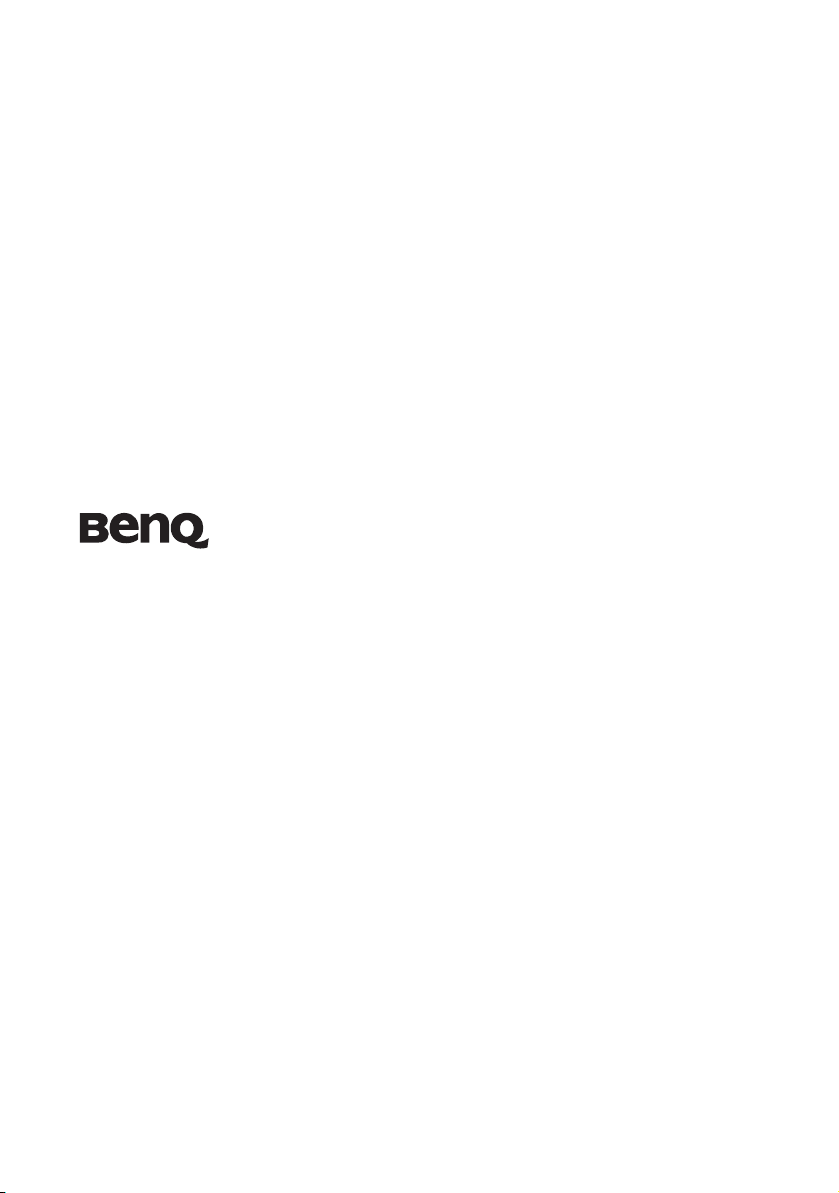
MX763/MX764
Ψηφιακός βιντεοπροβολέας
Εγχειρίδιο χρήσης
Καλωσορίσατε
Page 2
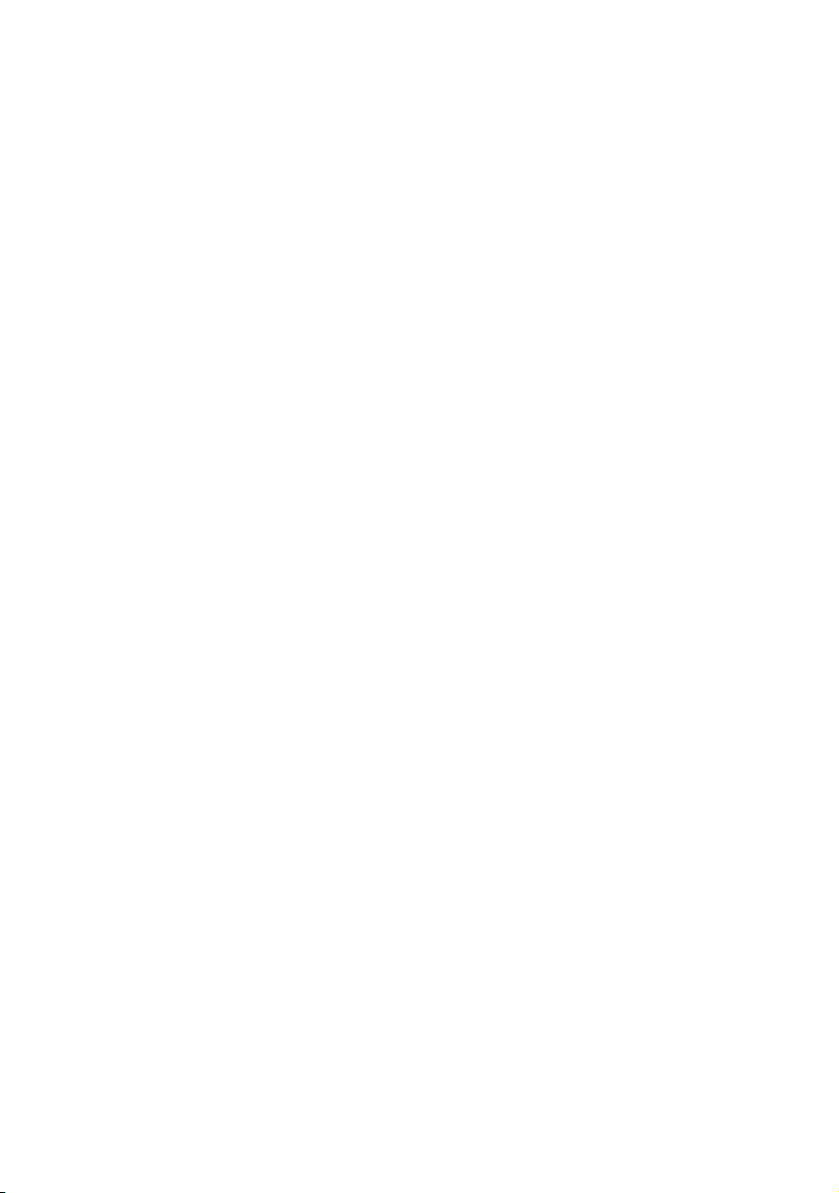
Πίνακας περιεχομένων
Σημαντικές οδηγίες
ασφαλείας..........................3
Εισαγωγή ..........................7
Χαρακτηριστικά του βιντεοπροβολέα.........7
Περιεχόμενα συσκευασίας ..........................8
Εξωτερική όψη του βιντεοπροβολέα...........9
Στοιχεία ελέγχου και λειτουργίες ..............10
Τοποθέτηση του
βιντεοπροβολέα σας .......14
Επιλογή μιας θέσης ...................................14
Πώς να επιτύχετε ένα
προτιμώμενο μέγεθος
προβαλλόμενης εικόνας ............................ 15
Σύνδεση...........................17
Σύνδεση συσκευών-πηγών βίντεο.............18
Αναπαραγωγή ήχου μέσω του
βιντεοπροβολέα .........................................19
Λειτουργία ......................21
Έναρξη λειτουργίας
του βιντεοπροβολέα ..................................21
Ρύθμιση της προβαλλόμενης εικόνας........ 22
Χρήση των μενού ......................................24
Προστασία του βιντεοπροβολέα ...............25
Αλλαγή σήματος εισόδου.......................... 28
Μεγέθυνση και αναζήτηση
λεπτομερειών.............................................29
Επιλογή της αναλογίας διαστάσεων..........29
Βελτιστοποίηση της εικόνας .....................31
Ρύθμιση του χρονομέτρου
παρουσίασης..............................................34
Εξ αποστάσεως αλλαγές σελίδων..............35
Πάγωμα της εικόνας ..................................35
Απόκρυψη της εικόνας..............................36
Κλείδωμα των πλήκτρων ελέγχου.............36
Χειρισμός σε περιβάλλον μεγάλου
υψομέτρου
.................................................37
Δημιουργία της δικής σας
οθόνης εκκίνησης...................................... 37
Ρύθμιση του ήχου...................................... 38
Έλεγχος του βιντεοπροβολέα μέσω
περιβάλλοντος LAN.................................. 39
Χρήση του καλωδίου USB
για εμφάνιση περιεχομένου
από τον υπολογιστή .................................. 54
Παρουσίαση από συσκευή USB ............... 54
Χρήση της κάμερας USB.......................... 55
Τερματισμός λειτουργίας του
βιντεοπροβολέα......................................... 56
Απ' ευθείας απενεργοποίηση..................... 56
Χειρισμός με το μενού.............................. 57
Συντήρηση ......................67
Φροντίδα του βιντεοπροβολέα.................. 67
Πληροφορίες για τη λυχνία προβολής ...... 68
Αντιμετώπιση
προβλημάτων..................74
Προδιαγραφές.................75
Προδιαγραφές βιντεοπροβολέα ................ 75
Διαστάσεις................................................. 76
Εγκατάσταση στην οροφή ........................ 76
Πίνακας χρονισμού ................................... 77
Πληροφορίες εγγύησης
και Πνευματικών
δικαιωμάτων...................80
Πίνακας περιεχομένων2
Page 3
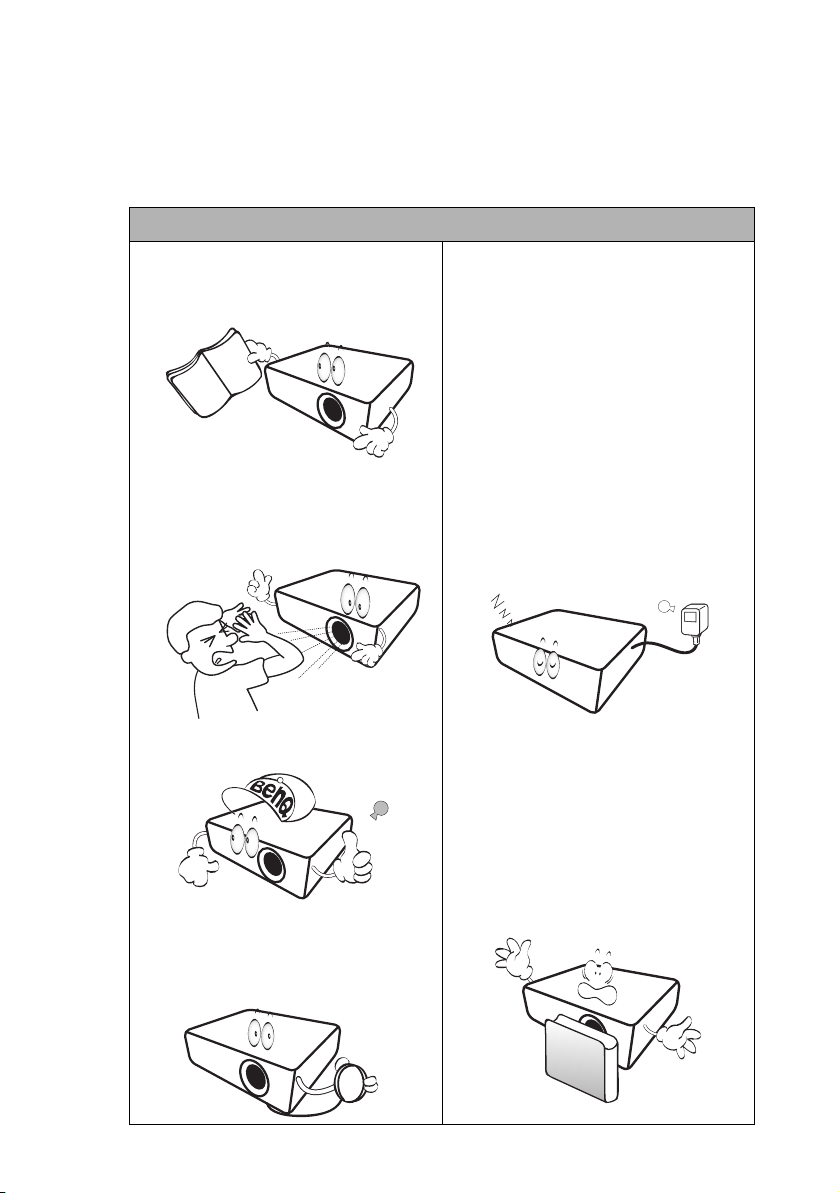
Σημαντικές οδηγίες ασφαλείας
Ο βιντεοπροβολέας σας έχει σχεδιαστεί και δοκιμαστεί για να πληροί τα πιο σύγχρονα
πρότυπα ασφαλείας για εξοπλισμό τεχνολογίας πληροφοριών. Ωστόσο, για να
διασφαλίσετε την ασφαλή χρήση αυτού του προϊόντος, είναι σημαντικό να ακολουθείτε τις
οδηγίες που αναφέρονται στο παρόν εγχειρίδιο και έχουν επισημανθεί πάνω στο προϊόν.
Οδηγίες ασφαλείας
1. Διαβάστε αυτό το εγχειρίδιο
οδηγιών πριν θέσετε σε λειτουργία
τον βιντεοπροβολέα σας. Φυλάξτε το
για να ανατρέχετε σ' αυτό στο μέλλον.
2. Μην κοιτάζετε κατ' ευθείαν στο
φακό του βιντεοπροβολέα κατά τη
λειτουργία του. Η φωτεινή δέσμη
υψηλής έντασης μπορεί να
προκαλέσει βλάβη στα μάτια σας.
5. Σε ορισμένες χώρες, η τάση της
γραμμής ΔΕΝ είναι σταθερή.
Οβιντεοπροβολέας αυτός έχει
σχεδιαστεί να λειτουργεί με ασφάλεια
εντός περιοχής τάσεων
240 V AC, αλλά θα μπορούσε να
υποστεί βλάβη αν υπάρξουν διακοπές
ρεύματος ή απότομες διακυμάνσεις
τάσης των ±10 V. Σε περιοχές όπου η
τάση του ρεύματος δικτύου μπορεί
να παρουσιάζει διακυμάνσεις ή
διακοπές, συνιστάται να συνδέσετε
τον βιντεοπροβολέα σας στο ρεύμα
δικτύου μέσω σταθεροποιητή
τάσης, προστατευτικού κατά των
αιχμών τάσης ή
αδιάλειπτης τροφοδοσίας ρεύματος
(UPS).
από 100 έως
μονάδας
3. Αναθέτετε το σέρβις σε
εξειδικευμένο προσωπικό σέρβις.
4. Πάντα ανοίγετε το κλείστρο του
φακού (αν υπάρχει) ή αφαιρείτε το
κάλυμμα του φακού (αν υπάρχει)
όταν είναι αναμμένη η λυχνία
προβολής του βιντεοπροβολέα.
6. Μην καλύπτετε το φακό προβολής με
οποιαδήποτε αντικείμενα όταν
οβιντεοπροβολέας είναι σε
λειτουργία, γιατί αυτό θα μπορούσε
να προκαλέσει θέρμανση και
παραμόρφωση των αντικειμένων ή
ακόμα και πυρκαγιά. Για να
απενεργοποιήσετε προσωρινά τη
λυχνία προβολής, πιέστε BLANK
(ΚΕΝΗ ΟΘΟΝΗ) στον
βιντεοπροβολέα ή το τηλεχειριστήριο.
Σημαντικές οδηγίες ασφαλείας 3
Page 4
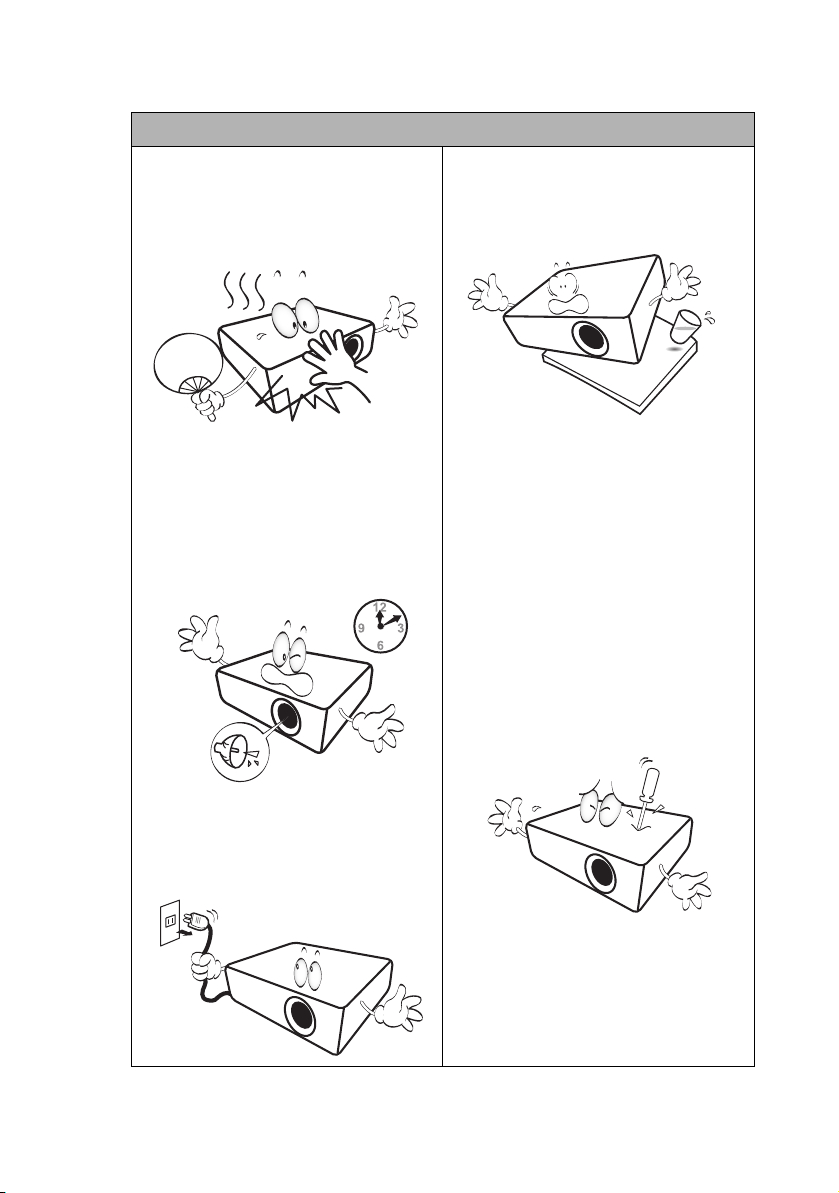
Οδηγίες ασφαλείας (συνέχεια)
7. Η λυχνία προβολής θερμαίνεται πολύ
κατά τη λειτουργία της. Αφήνετε τον
βιντεοπροβολέα να κρυώσει για
περίπου 45 λεπτά πριν αφαιρέσετε το
συγκρότημα της λυχνίας προβολής
για αντικατάσταση.
10. Μην τοποθετείτε το προϊόν αυτό σε
τραπεζάκι με ρόδες, βάση ή τραπέζι
που δεν έχει ευστάθεια. Το προϊόν
να πέσει και να υποστεί
μπορεί
σοβαρή ζημιά.
8. Μη χρησιμοποιείτε τις λυχνίες
προβολής πέραν του ονομαστικού
χρόνου ζωής τους. Σε σπάνιες
περιπτώσεις, αν οι λυχνίες προβολής
χρησιμοποιηθούν υπερβολικά
περισσότερο από τον ονομαστικό
χρόνο ζωής τους, θα μπορούσε να
προκληθεί θραύση τους.
9. Ποτέ μην αντικαταστήσετε το
συγκρότημα της λυχνίας προβολής ή
οποιαδήποτε ηλεκτρονικά
εξαρτήματα αν δεν έχει αποσυνδεθεί
από την πρίζα ο βιντεοπροβολέας.
11. Μην επιχειρήσετε να
αποσυναρμολογήσετε αυτόν τον
βιντεοπροβολέα. Στο εσωτερικό του
υπάρχουν επικίνδυνες υψηλές τάσεις
που μπορούν να προκαλέσουν θάνατο
αν έρθετε σε επαφή με εξαρτήματα
υπό τάση. Το μόνο εξάρτημα που
μπορεί να αντικαταστήσει ο χρήστης
είναι η λυχνία προβολής, η οποία έχει
δικό της αφαιρούμενο κάλυμμα.
Σε καμία απολύτως περίπτωση δεν θα
πρέπει να αποσυνδέσετε ή να
αφαιρέσετε οποιαδήποτε άλλα
καλύμματα. Αναθέτετε το σέρβις σε
κατάλληλα εκπαιδευμένο
επαγγελματικό προσωπικό σέρβις.
12. Όταν ο βιντεοπροβολέας είναι σε
λειτουργία, μπορεί να αισθανθείτε
την έξοδο θερμού αέρα και μιας
οσμής από το πλέγμα αερισμού της
συσκευής.
φαινόμενο και όχι πρόβλημα του
προϊόντος.
Αυτό είναι κανονικό
Σημαντικές οδηγίες ασφαλείας4
Page 5
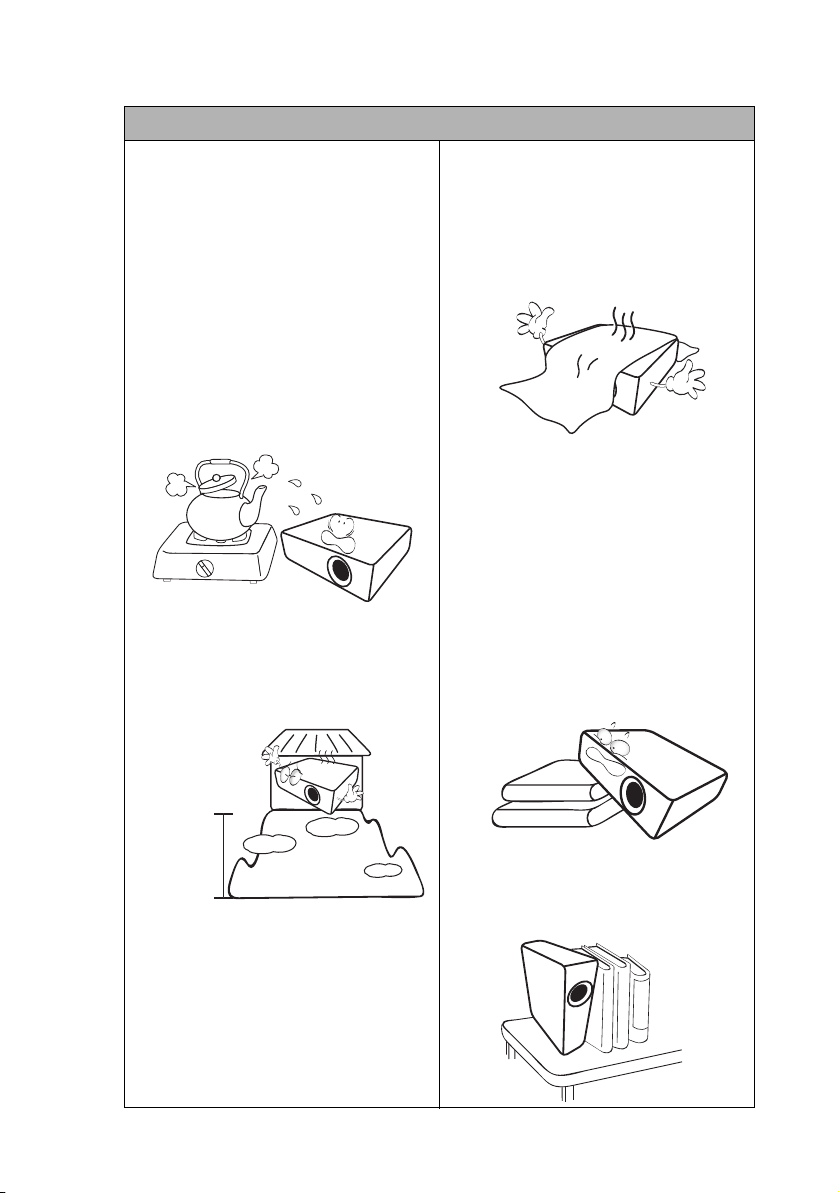
3.000 m
(10.000
πόδια)
0 m
(0 πόδια)
Οδηγίες ασφαλείας (συνέχεια)
13. Μην τοποθετήσετε τον
βιντεοπροβολέα σε οποιοδήποτε από
τα παρακάτω περιβάλλοντα:
- Σε χώρο με κακό αερισμό ή
περιορισμένο. Αφήνετε απόσταση
τουλάχιστον 50 εκ. από τοίχους και
εξασφαλίζετε ελεύθερη κυκλοφορία
αέρα γύρω από το βιντεοπροβολέα.
- Σε θέσεις όπου οι θερμοκρασίες μπορεί
να αυξηθούν υπερβολικά, όπως μέσα σε
αυτοκίνητο με όλα τα παράθυρα
κλειστά.
- Σε θέσεις όπου η υπερβολική υγρασία, η
- Σε θέσεις κοντά σε συναγερμούς
- Σε θέσεις με θερμοκρασία
- Σε θέσεις με υψόμετρο μεγαλύτερο από
ο καπνός των τσιγάρων μπορεί
σκόνη ή
να ρυπάνει οπτικά εξαρτήματα, να
μικρύνει το χρόνο ζωής του
βιντεοπροβολέα και να συσκοτίσει την
εικόνα.
πυρκαγιάς
περιβάλλοντος πάνω από 40°C (104°F)
3.000 m (10.000 πόδια).
14. Μη φράσσετε τις οπές αερισμού.
- Μην τοποθετείτε το βιντεοπροβολέα
αυτόν πάνω σε κουβέρτα,
κλινοσκεπάσματα ή οποιαδήποτε άλλη
μαλακή επιφάνεια.
- Μην καλύπτετε το βιντεοπροβολέα
αυτόν με ύφασμα ή με οτιδήποτε άλλο.
- Μην τοποθετείτε εύφλεκτα υλικά κοντά
στο βιντεοπροβολέα.
Αν οι οπές αερισμού είναι φραγμένες
σε μεγάλο βαθμό, η υπερθέρμανση στο
εσωτερικό του βιντεοπροβολέα μπορεί
να προκαλέσει πυρκαγιά.
15. Πάντα τοποθετείτε το βιντεοπροβολέα
πάνω σε επίπεδη, οριζόντια επιφάνεια
κατά τη λειτουργία του.
- Μην τον χρησιμοποιήσετε με κλίση
μεγαλύτερη των 10 μοιρών προς τα
αριστερά ή τα δεξιά, ούτε με κλίση
μεγαλύτερη των 15 μοιρών προς τα
εμπρός ή πίσω. Η χρήση του
βιντεοπροβολέα σε όχι τελείως
οριζόντια θέση μπορεί να προκαλέσει
δυσλειτουργία της λυχνίας προβολής
και ζημιά σ' αυτή.
16. Μη στηρίζετε το βιντεοπροβολέα
κατακόρυφα στο πίσω του μέρος. Αν το
κάνετε μπορεί να πέσει και να
προκληθεί τραυματισμός ή ζημιά στο
βιντεοπροβολέα.
Σημαντικές οδηγίες ασφαλείας 5
Page 6
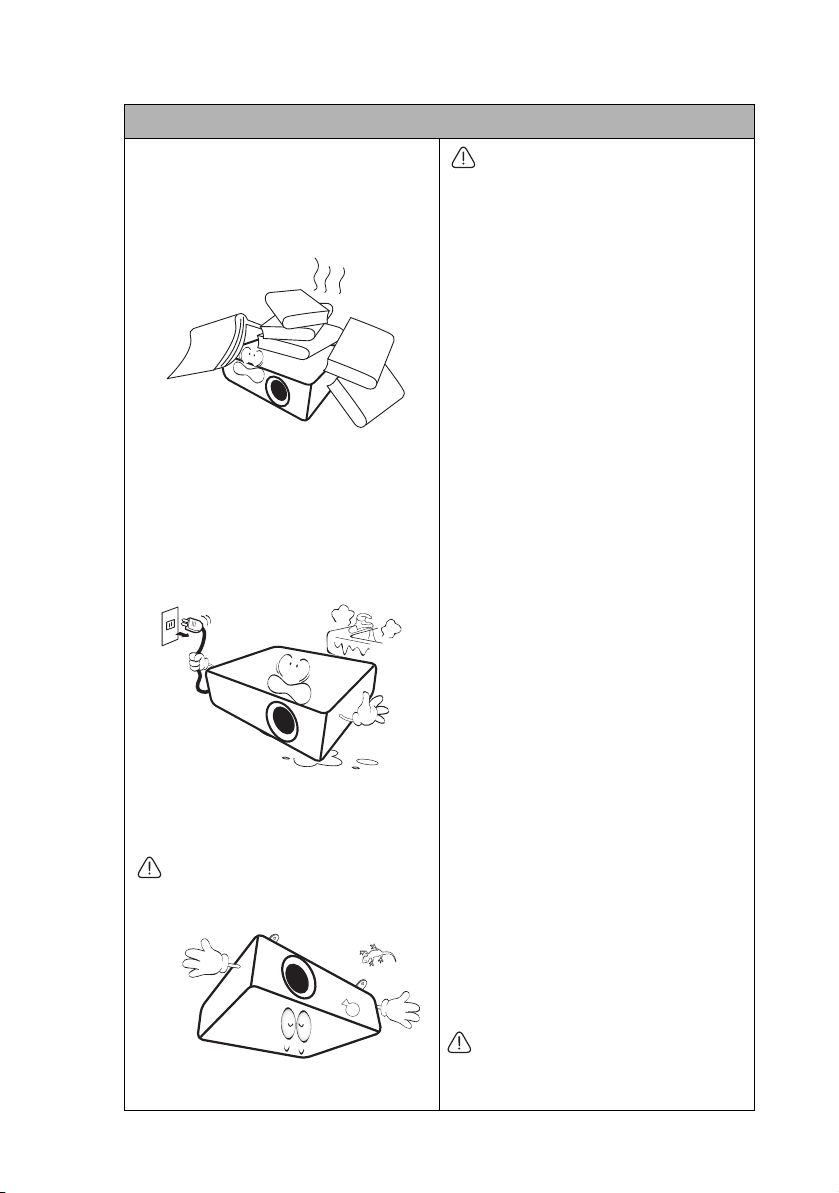
Οδηγίες ασφαλείας (συνέχεια)
17. Μην πατάτε πάνω στο βιντεοπροβολέα
και μην τοποθετείτε οποιαδήποτε
αντικείμενα πάνω του. Επιπλέον της
πιθανής ζημιά ς στο βιντεοπροβολέα,
αυτό μπορεί να προκαλέσει ατυχήματα
και πιθανό τραυματισμό.
18. Μην τοποθετείτε υγρά κοντά ή πάνω
στο βιντεοπροβολέα. Αν χυθούν υγρά
μέσα στο βιντεοπροβολέα μπορεί να
προκληθεί σοβαρή βλάβη του. Αν παρ'
ελπίδα ο
βιντεοπροβολέας βραχεί,
αποσυνδέστε τον από την πρίζα
παροχής ρεύματος και καλέστε τη
BenQ για να διενεργήσει σέρβις στο
βιντεοπροβολέα.
19. Το προϊόν αυτό έχει τη δυνατότητα
προβολής ανεστραμμένων εικόνων
ώστε να είναι δυνατή η εγκατάσταση
σε οροφή.
Για τη στερέωση του βιντεοπροβολέα
σε οροφή, χρησιμοποιήστε μόνο το
Κιτ βάσης οροφής της BenQ και
φροντίστε απαραίτητα να
εγκατασταθεί με ασφάλεια.
Στερέωση του βιντεοπροβολέα
στην οροφή
Θέλουμε η εμπειρία σας με τη χρήση
του βιντεοπροβολέα BenQ να είναι
ευχάριστη, και γι' αυτό πρέπει να σας
επισημάνουμε αυτό το θέμα ασφαλείας
ώστε να αποτραπεί ενδεχόμενη
σωματική και υλική βλάβη.
Αν σκοπεύετε να στερεώσετε το
βιντεοπροβολέα σας στην οροφή, σας
συνιστούμε θερμά να χρησιμοποιήσετε
ένα κιτ της BenQ για στερέωση του
βιντεοπροβολέα στην οροφή και να
διασφαλίσετε ότι η εγκατάσταση έχει
γίνει στέρεα και με ασφάλεια.
Αν χρησιμοποιήσετε κιτ στερέωσης
στην οροφή άλλης μάρκας πλην της
BenQ, υπάρχει κίνδυνος ασφαλείας,
γιατί ο βιντεοπροβολέας μπορεί να
πέσει από το ταβάνι λόγω λανθασμένης
στερέωσης από χρήση βιδών
λανθασμένου πάχους ή μήκους.
Μπορείτε να προμηθευτείτε
BenQ για στερέωση του
βιντεοπροβολέα στην οροφή από το
ίδιο σημείο όπου προμηθευτήκατε το
βιντεοπροβολέα σας BenQ. Η BenQ
συνιστά να προμηθευτείτε επίσης ένα
ξεχωριστό συρματόσχοινο ασφαλείας
συμβατό με σύστημα κλειδώματος
Kensington και να το εγκαταστήσετε
ανάμεσα στην υποδοχή κλειδώματος
τύπου Kensington στο βιντεοπροβολέα
και στο στήριγμα βάσης στερέωσης
στην οροφή.
Αυτό θα αναλάβει το
δευτερεύοντα ρόλο της συγκράτησης
του βιντεοπροβολέα σε περίπτωση που
χαλαρώσει η σύνδεσή του στο
στήριγμα στερέωσης.
ένα κιτ της
20. Αυτή η συσκευή πρέπει να είναι
γειωμένη.
Σημαντικές οδηγίες ασφαλείας6
Hg - Η λυχνία περιέχει υδράργυρο.
∆ιαχειριστείτε τη σύμφωνα με τους
τοπικούς νόμους περί απόρριψης
αποβλήτων. Βλ. www.lamprecycle.org.
Page 7
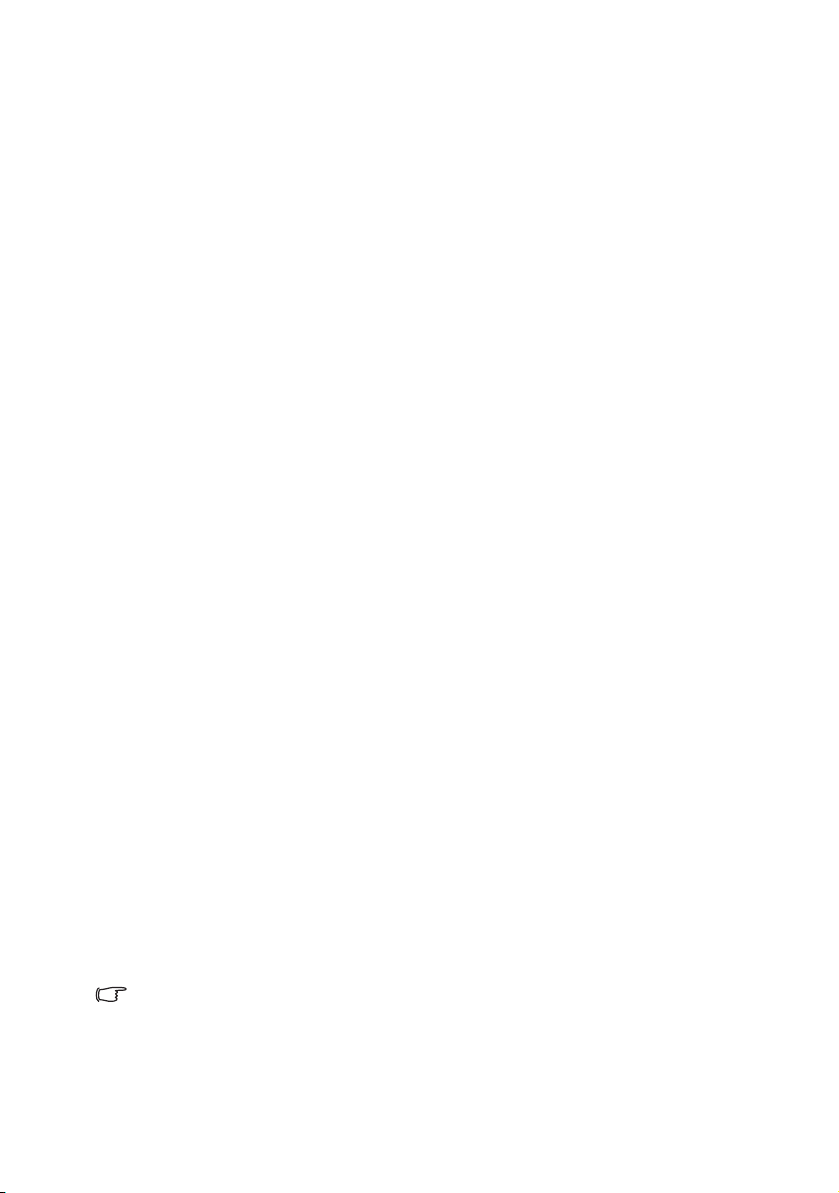
Εισαγωγή
Χαρακτηριστικά του βιντεοπροβολέα
Ο βιντεοπροβολέας ενσωματώνει ένα υψηλών επιδόσεων οπτικό σύστημα προβολής μαζί
με σχεδιασμό φιλικό προς το χρήστη, ώστε να προσφέρει υψηλή αξιοπιστία και ευκολία
στη χρήση.
Ο βιντεοπροβολέας προσφέρει τις εξής δυνατότητες.
• Οι ρυθμίσεις δικτύου επιτρέπουν διαχείριση της κατάστασης του βιντεοπροβολέα από
υπολογιστή με τη χρήση λογισμικού εξερεύνησης στο Διαδίκτυο (web browser)
• Υποδοχή
• Υποδοχή USB ΜΙΝΙ-B για προβολή του σήματος υπολογιστή μέσω καλωδίου USB
• Υποδοχή USB τύπου A για προβολή εικόνων από μονάδα flash USB
• Λειτουργία 3D για να απολαμβάνετε πιο ρεαλιστικά τις 3D ταινίες, βίντεο και αθλητικά
συμβάντα με προβολή του βάθους των εικόνων
• Σχεδιασμός χωρίς φίλτρα για μειωμένο
• Λειτουργία αυτόματης διόρθωσης τραπεζοειδούς παραμόρφωσης των εικόνων
• Λαμπερά χρώματα / VIDI για να προσφέρει εικόνα με πιο πιστά, πιο ζωηρά χρώματα
• Υπότιτλοι για άτομα με προβλήματα ακοής (closed captions) για την εμφάνιση των
διαλόγων, της διήγησης και των εφέ ήχου σε προγράμματα τηλεόρασης και σε βίντεο
• Μεταβλητή έξοδος ήχου
• Διόρθωση χρώματος τοίχου που επιτρέπει προβολή σε επιφάνειες διάφορων
προκαθορισμένων χρωμάτων
• Γρήγορη αυτόματη αναζήτηση που επιταχύνει τη διαδικασία εντοπισμού του σήματος
• Επιλέξιμη λειτουργία προστασίας με κωδικό πρόσβασης
• Διαχείριση χρωμάτων 3D που επιτρέπει ρυθμίσεις χρωμάτων σύμφωνα με την
προτίμησή σας
• Επιλέξιμη λειτουργία γρήγορης ψύξης ώστε ο βιντεοπροβολέας να μπορεί να κρυώσει
πιο σύντομα
• Απαντήσεις σε συχνές ερωτήσεις (FAQ) με γρήγορο πάτημα ενός πλήκτρου, για
αντιμετώπιση προβλημάτων λειτουργίας
• Χρονόμετρο παρουσίασης για καλύτερο έλεγχο του χρόνου στις παρουσιάσεις
• Αυτόματη ρύθμιση με ένα πλήκτρο για εμφάνιση της βέλτιστης ποιότητας εικόνας
• Ψηφιακή διόρθωση της τραπεζοειδούς παραμόρφωσης της εικόνας
• Ρυθμιζόμενο έλεγχος ισορροπίας χρωμάτων για προβολή δεδομένων/βίντεο
• Ικανότητα εμφάνισης 1,07 δισεκατομμυρίου χρωμάτων
• Μενού επί της οθόνης (OSD) σε πολλές γλώσσες
• Δυνατότητα επιλογής κανονικής και οικονομικής λειτουργίας για μείωση της
κατανάλωσης ρεύματος
• Ενσωματωμένα ηχεία που παράγουν συνδυασμένο μονοφωνικό ήχο όταν έχει συνδεθεί
είσοδος ήχου
• Συμβατότητα με σήμα HDTV Component (συνιστωσών) (YPbPr)
• Η φαινόμενη φωτεινότητα της προβαλλόμενης εικόνας θα διαφέρει ανάλογα με τις
συνθήκες φωτισμού του περιβάλλοντος χώρου, τις επιλεγμένες ρυθμίσεις αντίθεσης/
φωτεινότητας του σήματος εισόδου και είναι ευθέως ανάλογη προς την απόσταση
προβολής.
• Η φωτεινότητα της λυχνίας προβολής θα μειώνεται με την πάροδο του χρόνου και μπορεί
να διαφέρει εντός των
αναμενόμενη συμπεριφορά.
μικροφώνου για έξοδο του ήχου μέσω του ηχείου του βιντεοπροβολέα
κόστος συντήρησης και λειτουργίας
προδιαγραφών του κατασκευαστή της. Αυτή είναι κανονική και
Εισαγωγή 7
Page 8
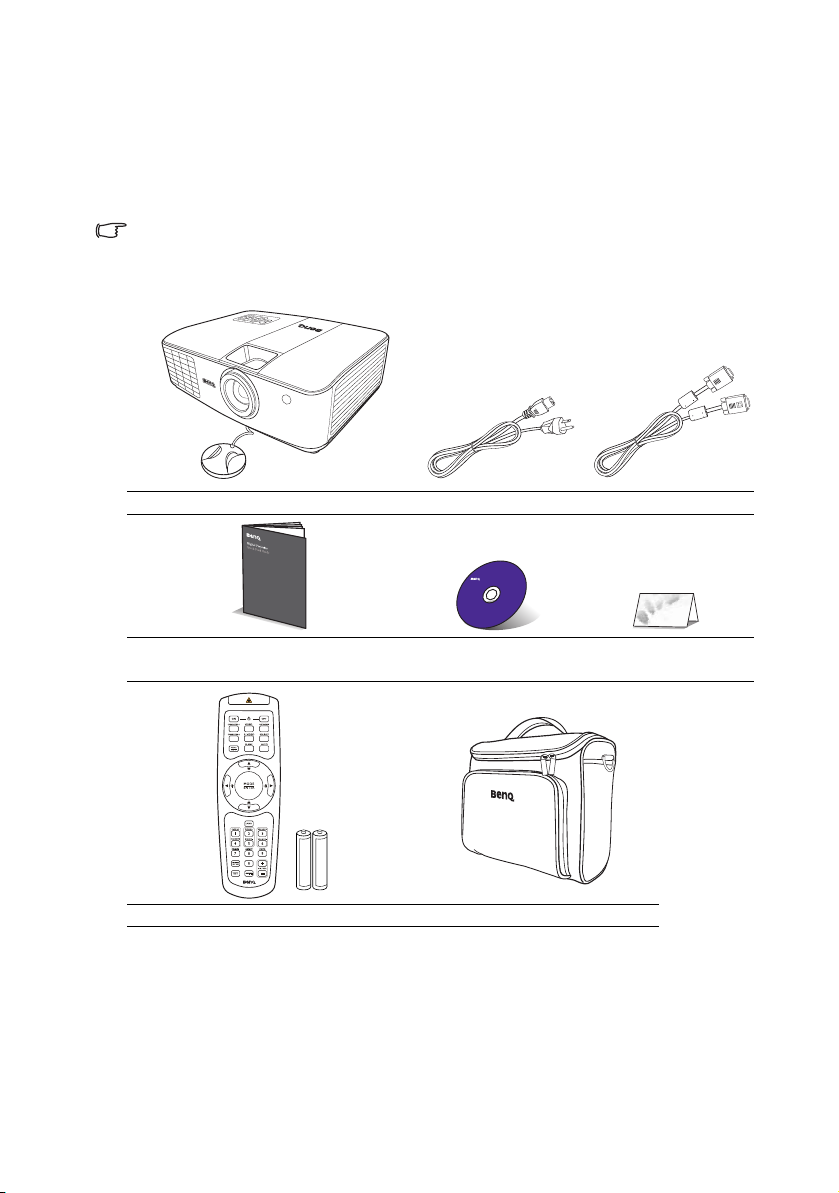
Περιεχόμενα συσκευασίας
1. Κιτ εφεδρικής λυχνίας προβολής
2. Κιτ στερέωσης στην οροφή
3. Καλώδιο RS232
Αφαιρέστε προσεκτικά τα είδη από τη συσκευασία και επαληθεύστε ότι έχετε όλα τα είδη
που παρουσιάζονται πιο κάτω. Αν λείπει οποιοδήποτε από αυτά τα είδη, απευθυνθείτε στο
κατάστημα αγοράς.
Αξεσουάρ στο βασικό εξοπλισμό
Τα αξεσουάρ που παρέχονται θα είναι κατάλληλα για την περιοχή σας και μπορεί να
διαφέρουν από τα εικονιζόμενα.
*Η κάρτα εγγύησης παρέχεται μόνο σε ορισμένες περιοχές. Για λεπτομερείς πληροφορίες
απευθυνθείτε στο κατ άστ ημ α αγοράς.
Βιντεοπροβολέας Καλώδιο ρεύματος Καλώδιο VGA
Σύντομος οδηγός έναρξης χρήσης CD με το εγχειρίδιο
Τηλεχειριστήριο με μπαταρίες Μαλακή θήκη μεταφοράς
Προαιρετικά αξεσουάρ
Εισαγωγή8
Κάρτα εγγύησης*
χρήσης
Page 9
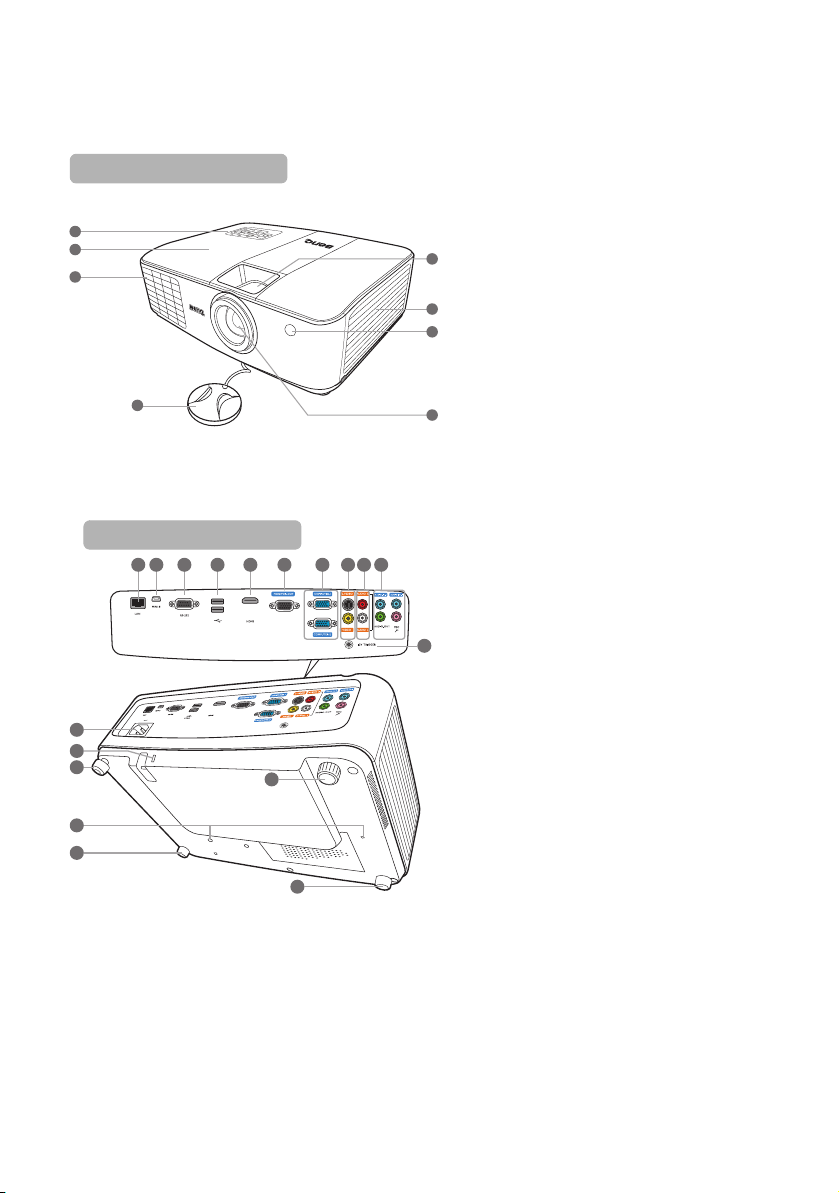
Εξωτερική όψη του βιντεοπροβολέα
Μπροστινή/πάνω πλευρά
Πίσω/κάτω πλευρά
1
2
3
4
14 15 16 18 19 20
9
10
11
12
13
1. Εξωτερικός πίνακας ελέγχου
(Για λεπτομέρειες βλ. "Στοιχεία
ελέγχου και λειτουργίες" στη σελίδα
10)
2. Κάλυμμα λυχνίας
5
3. Άνο ι γμα αερισμού (εξαγωγή θερμού
αέρα)
4. Κάλυμμα φακού
6
5. Δακτύλιος εστίασης και δακτύλιος
7
ζουμ
6. Άνο ι γμα αερισμού (εισαγωγή κρύου
αέρα)
7. Μπροστινός αισθητήρας IR για
8
τηλεχειρισμό
8. Φακός προβολής
9. Υποδοχή ρεύματος AC
10. Υποδοχή αντικλεπτικού
κλειδώματος τύπου Kensington
11. Πίσω πόδι ρύθμισης
12.
23
17
22
21
Οπές στερέωσης στην οροφή
13. Μπροστινό πόδι ρύθμισης
14. Υποδοχή εισόδου RJ45 LAN
15. Θύρα USB Mini-B
16. Θύρα ελέγχου RS232
24
17. Θύρες USB τύπου A
18. Θύρα εισόδου HDMI
19. Υποδοχή εξόδου σήματος RGB
20. Υποδοχή εισόδου σήματος RGB
(PC)/Βίντεο συνιστωσών
11
(Component) (YPbPr/ YCbCr)
21. Υποδοχή εισόδου S-Video
Υποδοχή εισόδου Βίντεο
22. Υποδοχές εισόδου ήχου (αριστερό/
δεξιό κανάλι - L/R)
13
23. Υποδοχή εισόδου ήχου
Υποδοχή εξόδου ήχου
Υποδοχή μικροφώνου
24. Ακροδέκτης εξόδου 12V DC
Χρησιμοποιείται για
την
ενεργοποίηση εξωτερικών συσκευών
όπως ηλεκτρικής οθόνης ή ελέγχου
φώτων κλπ. Για τον τρόπο σύνδεσης
των συσκευών αυτών συμβουλευτείτε
το συνεργαζόμενο κατάστημα.
Εισαγωγή 9
Page 10
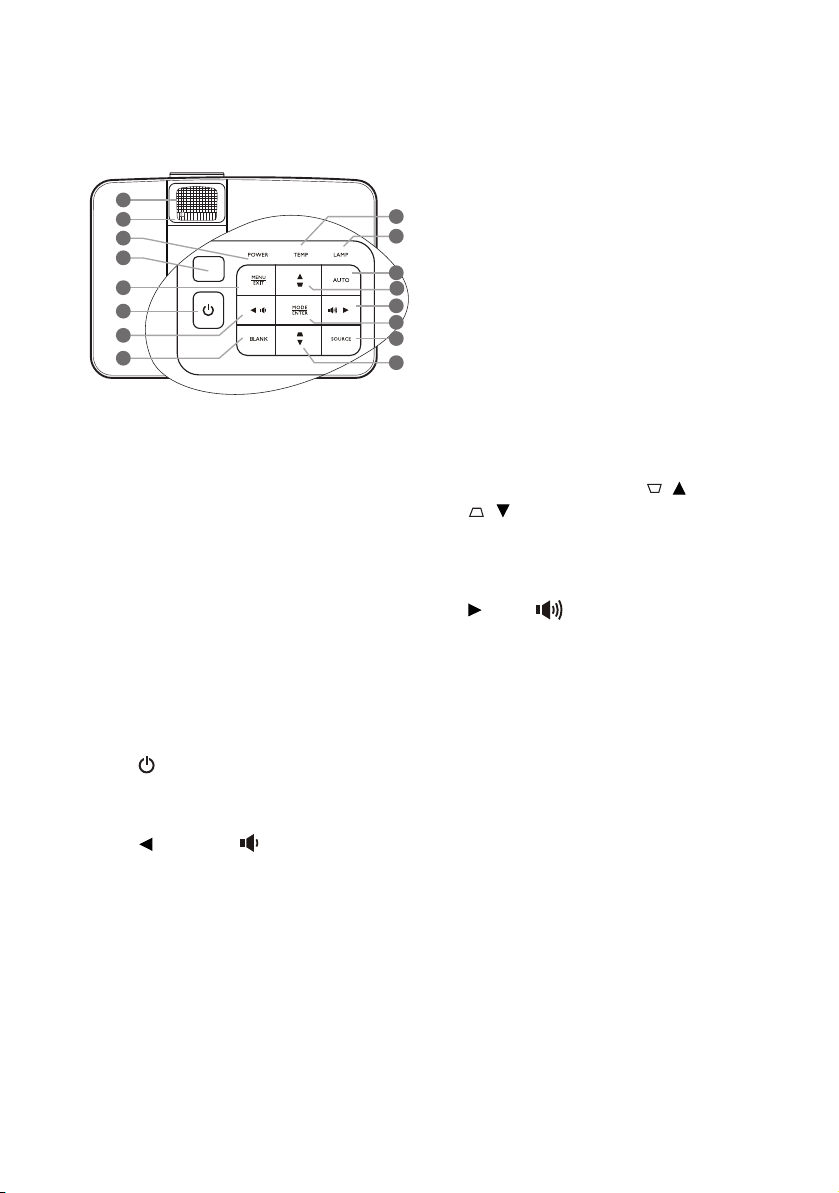
Στοιχεία ελέγχου και λειτουργίες
Βιντεοπροβολέας
1
2
3
4
5
6
7
8
1. Δακτύλιος εστίασης
Ρυθμίζει την εστίαση της προβαλλόμενης
εικόνας.
2. Δακτύλιος ζουμ
Ρυθμίζει το μέγεθος της εικόνας.
3. Ενδεικτική λυχνία POWER
(ΤΡΟΦΟΔΟΣΙΑ)
Ανά β ει ή αναβοσβήνει όταν είναι σε
λειτουργία ο βιντεοπροβολέας.
4. Πάνω αισθητήρας IR για τηλεχειρισμό
5. MENU/EXIT (ΜΕΝΟΥ/ΕΞΟΔΟΣ)
Ενεργοποιεί το μενού ενδείξεων επί της
οθόνης (OSD). Προκαλεί επιστροφή στο
προηγούμενο μενού OSD, έξοδο και
αποθήκευση των ρυθμίσεων μενού.
6. POWER (ΤΡΟΦΟΔΟΣΙΑ)
Θέτει το βιντεοπροβολέα εναλλάξ σε
κατάσταση αναμονής ή ενεργοποίησης.
7. Αριστερά/
Μειώνει την ένταση ήχου του
βιντεοπροβολέα.
8. BLANK (ΚΕΝΗ ΟΘΟΝΗ)
Χρησιμοποιείται για
απόκρυψη της
εικόνας από την οθόνη.
9
10
11
12
13
14
15
12
9. Προειδοποιητική λυχνία TEMP
(Θερμοκρασίας)
Ανά β ε ι σε κόκκινο χρώμα αν αυξηθεί
υπερβολικά η θερμοκρασία του
βιντεοπροβολέα.
10. Ενδεικτική λυχνία LAMP (Λυχνίας
προβολής)
Υποδηλώνει την κατάσταση της λυχνίας
προβολής. Ανάβει ή αναβοσβήνει όταν η
λυχνία προβολής έχει παρουσιάσει
πρόβλημα.
11. AUTO (ΑΥΤΟΜΑΤΟ)
Προσδιορίζει αυτόματα τις καλύτερες
τιμές χρονισμού για την προβαλλόμενη
εικόνα.
12. Πλήκτρα διόρθωσης τραπεζοειδούς
παραμόρφωσης/βέλους (/Πάνω,
/ Κάτω)
Διορθώνει χειροκίνητα την παραμόρφωση
της εικόνας που οφείλεται σε προβολή
υπό γωνία.
13. Δεξιά/
Αυξάνει την ένταση ήχου του
βιντεοπροβολέα.
Όταν είναι ενεργοποιημένο το μενού
ενδείξεων επί της οθόνης (OSD), τα
πλήκτρα #7, #12 και #13
χρησιμοποιούνται ως πλήκτρα
κατεύθυνσης για την επιλογή των
επιθυμητών στοιχείων μενού και για τις
ρυθμίσεις
.
14. MODE/ENTER (ΛΕΙΤΟΥΡΓΙΑ/
ΕΙΣΑΓΩΓΗ)
Επιλέγει ένα διαθέσιμο τύπο ρυθμίσεων
εικόνας.
Ενεργοποιεί το επιλεγμένο στοιχείο του
μενού ενδείξεων επί της οθόνης (OSD).
15. SOURCE (ΠΗΓΗ)
Εμφανίζει τη γραμμή επιλογής πηγής.
Εισαγωγή10
Page 11
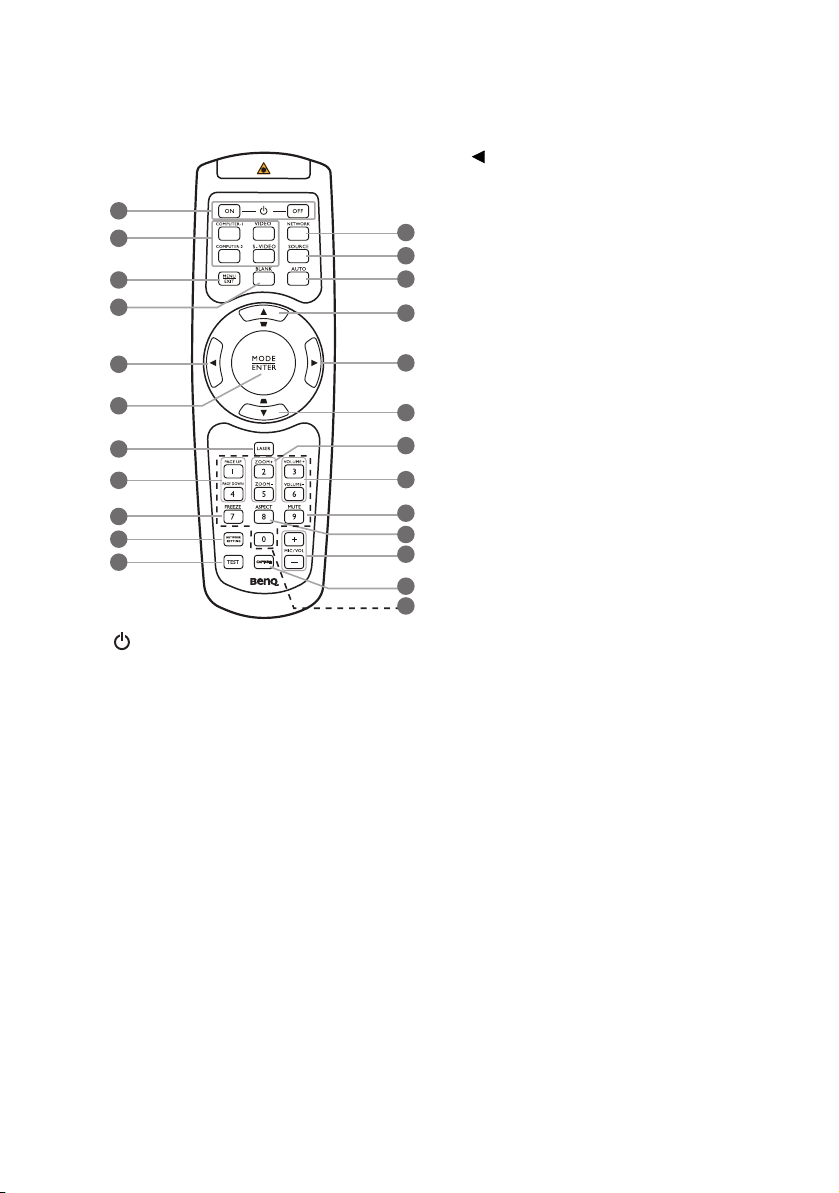
Τηλεχειριστήριο
1
2
3
4
5
6
7
8
9
10
11
1. ON (ΕΝΕΡΓΟ)/OFF (ΑΝΕΝΕΡΓΟ)
Θέτει το βιντεοπροβολέα εναλλάξ σε
κατάσταση αναμονής ή ενεργοποίησης.
2. Κουμπιά επιλογής πηγής (COMPUTER-1
(Υπολογιστής 1), COMPUTER-2
(Υπολογιστής 2), VIDEO (Βίντεο),
S-VIDEO)
Επιλέγει πηγή εισόδου για προβολή.
3. MENU/EXIT (ΜΕΝΟΥ/ΕΞΟΔΟΣ)
Ενεργοποιεί το μενού ενδείξεων επί της
οθόνης (OSD). Προκαλεί επιστροφή στο
προηγούμενο μενού OSD, έξοδο και
αποθήκευση των ρυθμίσεων μενού.
4. BLANK (ΚΕΝΗ ΟΘΟΝΗ)
Χρησιμοποιείται για απόκρυψη
από την οθόνη.
της εικόνας
12
13
14
15
16
15
17
18
19
20
21
22
23
5. Αριστερά
6. MODE/ENTER (ΛΕΙΤΟΥΡΓΙΑ/
ΕΙΣΑΓΩΓΗ)
Επιλέγει ένα διαθέσιμο τύπο ρυθμίσεων
εικόνας.
Ενεργοποιεί το επιλεγμένο στοιχείο του
μενού ενδείξεων επί της οθόνης (OSD).
7. LASER (ΛΕΙΖΕΡ)
Εκπέμπει ορατό φως λέιζερ για χρήση ως
δείκτη σε παρουσιάσεις.
8. PAGE UP/PAGE DOWN (ΠΡΟΗΓ.
ΣΕΛΙΔΑ/ΕΠΟΜ. ΣΕΛΙΔΑ)
Χρησιμοποιείται για χειρισμό του
προγράμματός σας για παρουσιάσεις
(σε συνδεδεμένο υπολογιστή
ανταποκρίνεται σε εντολές
προηγούμενης/επόμενης σελίδας
(όπως το πρόγραμμα Power Point της
Microsoft).
9. FREEZE (ΠΑΓΩΜΑ ΕΙΚΟΝΑΣ)
Παγώνει την προβαλλόμενη εικόνα.
10. NETWORK SETTING (ΡΥΘΜΙΣΗ
ΔΙΚΤΥΟΥ)
Προκαλεί απ' ευθείας είσοδο στις
ρυθμίσεις δικτύου.
11. TEST (ΔΟΚΙΜΗ)
Εμφανίζει το σχήμα δοκιμής.
12. NETWORK (ΔΙΚΤΥΟ)
Ανα ζητ ά το σήμα δικτύου και το
προβάλλει εντός λίγων δευτερολέπτων
μόλις γίνει διαθέσιμο.
13. SOURCE (ΠΗΓΗ)
Εμφανίζει
14. AUTO (ΑΥΤΟΜΑΤΟ)
Προσδιορίζει αυτόματα τις καλύτερες
τιμές χρονισμού για την προβαλλόμενη
εικόνα.
τη γραμμή επιλογής πηγής.
) το οποίο
Εισαγωγή 11
Page 12
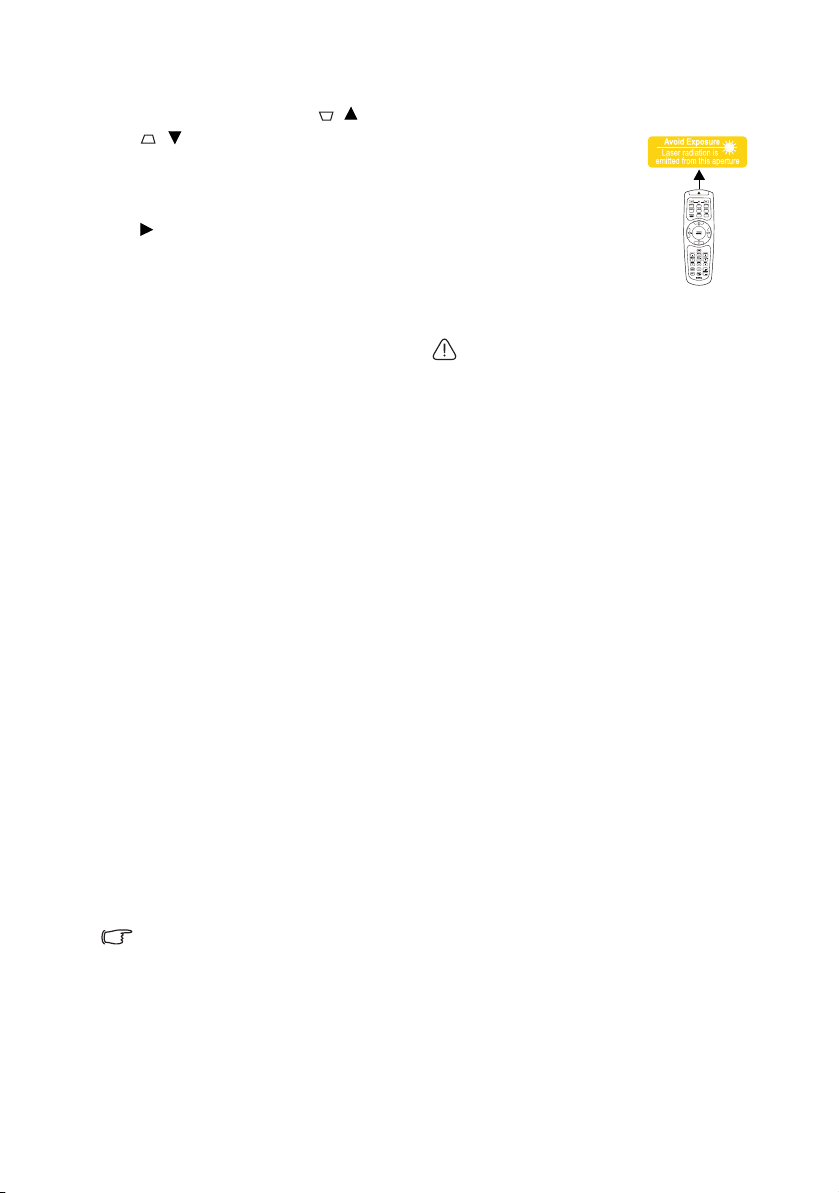
15. Πλήκτρα διόρθωσης τραπεζοειδούς
παραμόρφωσης/βέλους (/Πάνω,
/ Κάτω)
Διορθώνει χειροκίνητα την παραμόρφωση
της εικόνας που οφείλεται σε προβολή
υπό γωνία.
16. Δεξιά
Όταν είναι ενεργοποιημένο το μενού
ενδείξεων επί της οθόνης (OSD),
τα πλήκτρα #5, #15 και #16
χρησιμοποιούνται ως πλήκτρα
κατεύθυνσης για την επιλογή των
επιθυμητών στοιχείων μενού και για τις
ρυθμίσεις.
17. ZOOM+ (ΜΕΓΕΘΥΝΣΗ)/ZOOM(ΣΜΙΚΡΥΝΣΗ)
Μεγεθύνει
ή μικραίνει το μέγεθος της
προβαλλόμενης εικόνας.
18. VOLUME+ (ΕΝΤΑΣΗ+)/VOLUME-
(ΕΝΤΑΣΗ-)
Ρυθμίζει το επίπεδο έντασης του ήχου.
19. MUTE (ΣΙΓΑΣΗ)
Επιλέγει εναλλάξ ενεργοποίηση και
απενεργοποίηση του ήχου του
βιντεοπροβολέα.
20. ASPECT (ΑΝΑΛΟΓΙΑ ΔΙΑΣΤΑΣΕΩΝ)
Επιλέγει την αναλογία διαστάσεων για
την προβολή.
21. MIC/VOL (ΕΝΤΑΣΗ ΜΙΚΡΟΦ.) +/-
Ρυθμίζει το επίπεδο έντασης του ήχου του
μικροφώνου.
22. CAPTURE (ΚΑΤΑΓΡΑΦΗ)
Απομνημονεύει την
προβαλλόμενη
εικόνα και την αποθηκεύει ως την οθόνη
εκκίνησης.
23. Αριθμητικά πλήκτρα
Εισάγει αριθμούς σε ρυθμίσεις δικτύου.
Τα αριθμητικά πλήκτρα 1, 2, 3, 4 δεν
μπορούν να πατηθούν όταν ζη τεί ται
ηεισαγωγή κωδικού πρόσβασης.
Χειρισμός του δείκτη LASER
(ΛΕΙΖΕΡ)
Ο δείκτης λέιζερ είναι ένα
βοήθημα παρουσιάσεων για
επαγγελματίες. Εκπέμπει φως
κόκκινου χρώματος όταν το
πιέζετε.
Η δέσμη λέιζερ είναι ορατή.
Για συνεχόμενη εκπομπή της
δέσμης πρέπει να κρατάτε
πατημένο το LASER
(ΛΕΙΖΕΡ).
Μην κοιτάζετε το παράθυρο της δέσμης
λέιζερ και μην κατευθύνετε τη φωτεινή
δέσμη λέιζερ προς τον εαυτό σας ή
άλλους. Πριν τη χρήση του δείκτη λέιζερ
προσέξτε τα προειδοποιητικά μηνύματα
στην πίσω πλευ ρά του τηλεχειριστηρίου.
Ο δείκτης λέιζερ δεν είναι παιχνίδι. Οι γονείς
θα πρέπει να λαμβάνουν υπόψη τους κινδύνους
από την ακτινοβολία λέιζερ και να κρατούν
αυτό το τηλεχειριστήριο μακριά από παιδιά.
Εισαγωγή12
Page 13
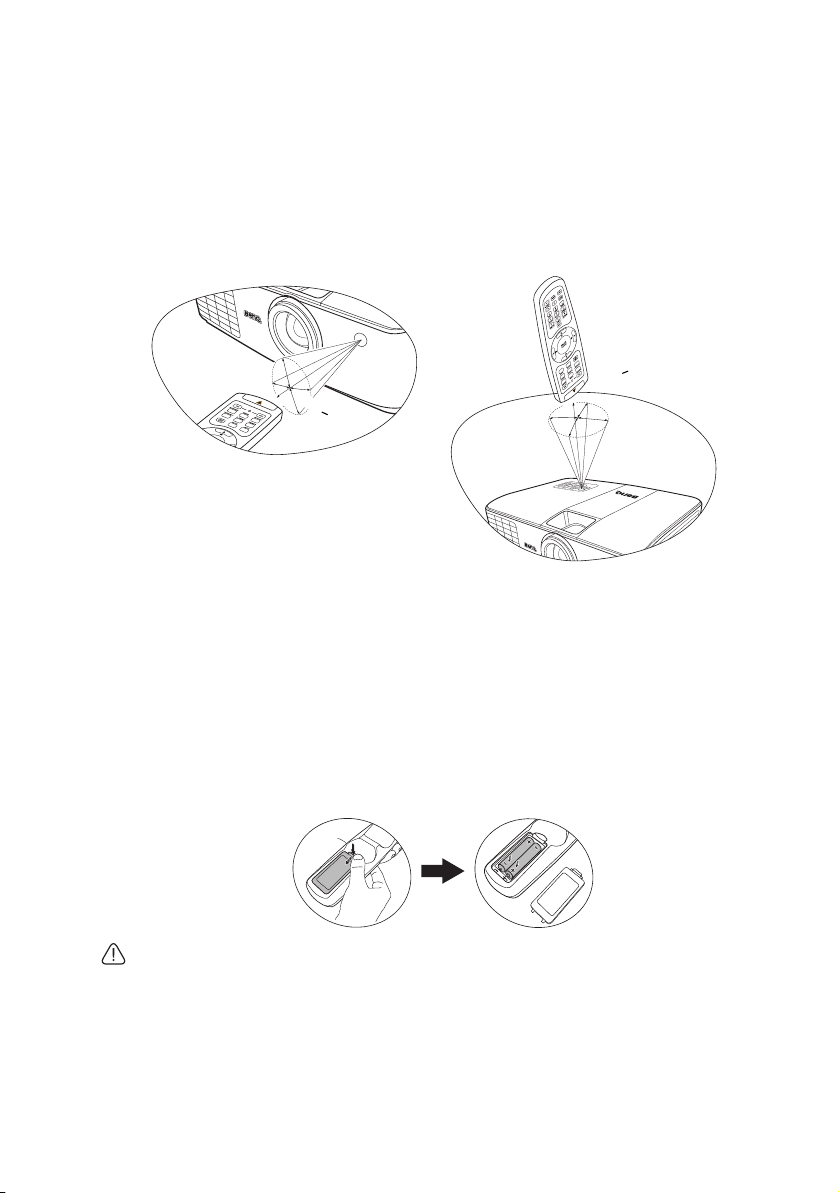
Δραστική εμβέλεια του τηλεχειριστηρίου
• Χειρισμός του βιντεοπροβολέα από
το μπροστινό μέρος
Π
ε
ρ
.
±
1
5
°
• Χειρισμός του βιντεοπροβολέα από
το πάνω μέρος
Π
ε
ρ
.
±
1
5
°
Οι αισθητήρες υπερύθρων ακτίνων (IR) για τον τηλεχειρισμό βρίσκονται στο μπροστινό
και στο πάνω μέρος του βιντεοπροβολέα. Για σωστή λειτουργία του τηλεχειρισμού πρέπει
να κρατάτε το τηλεχειριστήριο εντός γωνίας 30 μοιρών από την κάθετο προς τους
αισθητήρες IR του βιντεοπροβολέα. Η απόσταση ανάμεσα στο τηλεχειριστήριο και τους
αισθητήρες δεν πρέπει να υπερβαίνει τα 8 μέτρα
(~ 26 πόδια).
Να φροντίζετε ανάμεσα στο τηλεχειριστήριο και στους αισθητήρες IR να μην υπάρχουν
εμπόδια που θα μπορούσαν να διακόπτουν τη δέσμη υπέρυθρων ακτίνων.
Αντικατάσταση των μπαταριών του τηλεχειριστηρίου
1. Για να ανοίξετε το κάλυμμα των μπαταριών, γυρίστε το τηλεχειριστήριο ανάποδα
ώστε να βλέπετε το πίσω μέρος του, πιέστε το κάλυμμα με το δάκτυλο στην
επισημασμένη θέση και σπρώξτε το κάλυμμα προς τα πάνω στην κατεύθυνση του
βέλους, όπως φαίνεται στην εικόνα. Το κάλυμμα θα ανοίξει συρταρωτά.
2. Αφαιρέστε τυχόν μπαταρίες
μπαταρίες AAA τηρώντας τη σωστή πολικότητα των μπαταριών όπως αυτή
επισημαίνεται στη βάση του διαμερίσματος μπαταριών. Θα πρέπει το θετικό (+)
να πηγαίνει στο θετικό και το αρνητικό (-) στο αρνητικό.
3. Τοπ οθε τήστε πάλι το κάλυμμα ευθυγραμμίζοντάς το με τη βάση του τηλεχειριστηρίου
και επαναφέροντάς το συρταρωτά
θέση του με χαρακτηριστικό ήχο κλικ.
που ήδη υπάρχουν (αν χρειάζεται) και τοποθετήστε δύο
στη θέση του. Σταματήστε όταν κουμπώσει στη
• Αποφεύγετε να αφήνετε το τηλεχειριστήριο και τις μπαταρίες σε περιβάλλον με υψηλή
θερμοκρασία ή υγρασία, όπως σε κουζίν α, μπάνιο, σάουνα, δωμάτιο με πολύ ήλιο ή σε
κλειστό αυτοκίνητο.
• Αντικαθιστάτε τις μπαταρίες μόνο με ίδιες ή με ισοδύναμου τύπου που συνιστά
οκατασκευαστής των μπαταριών.
• Απορρίπτετε τις χρησιμοποιημένες μπαταρίες σύμφωνα με
και του ς ισχύοντες στην περιοχή σας κανονισμούς των τοπ ικών αρχών.
• Ποτέ μην πετάξετε τις μπαταρίες στη φωτά. Ίσως δημιουργηθεί κίνδυνος έκρηξης.
• Αν οι μπαταρίες είναι εξαντλημένες ή αν δεν πρόκειται να χρησιμοποιήσετε το
τηλεχειριστήριο για μεγάλη χρονική περίοδο, αφαιρέστε τις μπαταρίες για να αποφύγετε
ζημιά στο
τηλεχειριστήριο από ενδεχόμενη διαρροή των μπαταριών.
τις οδηγίες του κατασκευαστή
Εισαγωγή 13
Page 14
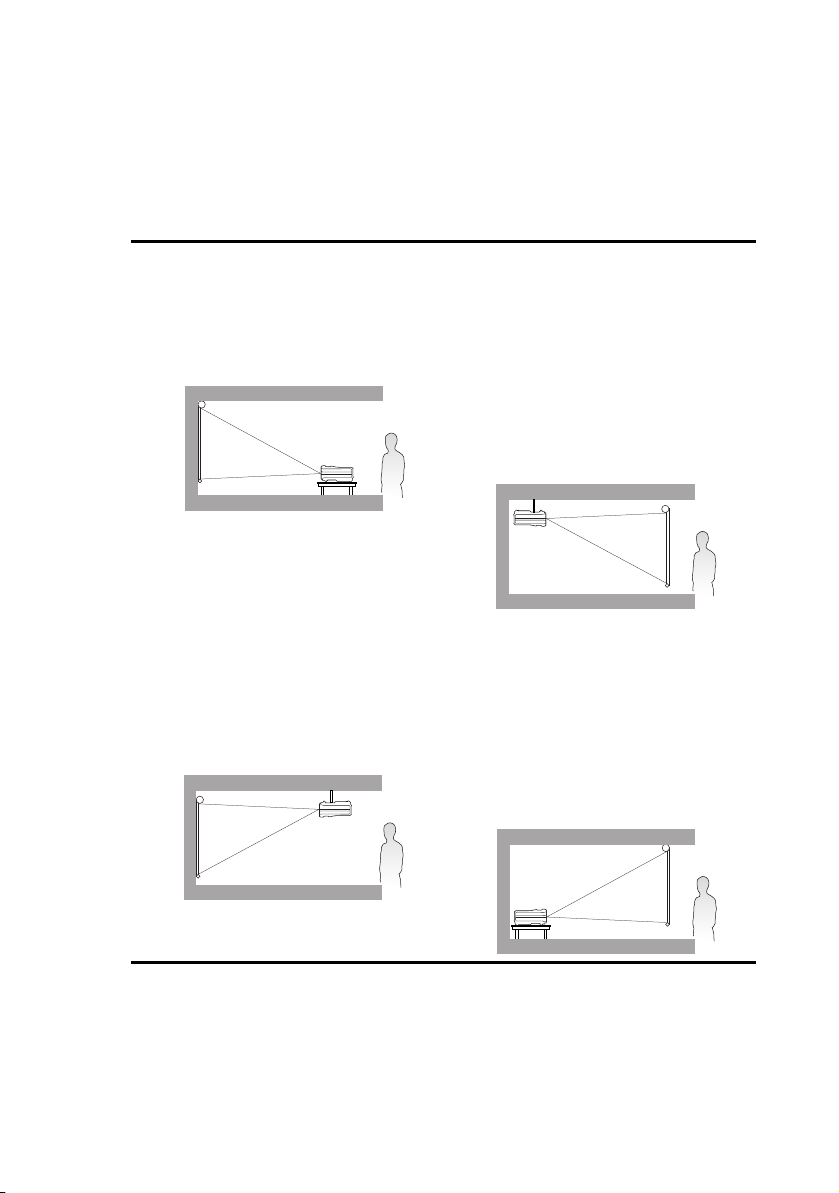
Τοποθ έ τ η ση του βιντεοπροβολέα σας
Επιλογή μιας θέσης
Ο βιντεοπροβολέας σας έχει σχεδιαστεί για εγκατάσταση σε μία από τέσσερις πιθανές
θέσεις εγκατάστασης:
1. Τραπέζι, μπροστά
Επιλέξτε αυτή τη θέση με το
βιντεοπροβολέα τοποθετημένο στο τραπέζι
μπροστά από την οθόνη. Αυτός είναι ο πιο
συνηθισμένος τρόπος τοποθέτησης του
βιντεοπροβολέα για εύκολη εγκατάσταση
και δυνατότητα μεταφοράς.
2. Οροφή, μπροστά
Επιλέξτε αυτή τη
βιντεοπροβολέα αναρτημένο ανάποδα από
την οροφή μπροστά από την οθόνη.
Για να στερεώσετε το βιντεοπροβολέα σας
στην οροφή προμηθευτείτε το Κιτ
στερέωσης βιντεοπροβολέα στην οροφή της
BenQ.
Ρυθμίστε Οροφή, μπροστά στο μενού
ΕΓΚΑΤΑΣΤΑΣΗ ΣΥΣΤΗΜΑΤΟΣ:
Βασική > Θέση προβολέα αφού
ενεργοποιήσετε το βιντεοπροβολέα.
θέση με το
3. Οροφή, πίσω
Επιλέξτε αυτή τη θέση με
βιντεοπροβολέα αναρτημένο ανάποδα από
την οροφή πίσω από την οθόνη.
Έχετε υπόψη σας ότι γι' αυτή τη θέση
απαιτείται ειδική οθόνη οπίσθιας προβολής
και το Κιτ στερέωσης βιντεοπροβολέα στην
οροφή της BenQ.
Ρυθμίστε Οροφή, πίσω στο μενού
ΕΓΚΑΤΑΣΤΑΣΗ ΣΥΣΤΗΜΑΤΟΣ:
Βασική > Θέση προβολέα αφού
ενεργοποιήσετε το βιντεοπροβολέα.
4. Τραπέζι, πίσω
Επιλέξτε αυτή τη
βιντεοπροβολέα τοποθετημένο στο τραπέζι
πίσω από την οθόνη.
Σημειώστε ότι απαιτείται ειδική οθόνη
οπίσθιας προβολής.
Ρυθμίστε Τραπέζι, πίσω στο μενού
ΕΓΚΑΤΑΣΤΑΣΗ ΣΥΣΤΗΜΑΤΟΣ:
Βασική > Θέση προβολέα αφού
ενεργοποιήσετε το βιντεοπροβολέα.
θέση με το
το
Η θέση εγκατάστασης που θα επιλέξετε θα εξαρτηθεί από τη διαρρύθμιση του χώρου σας ή
και την προσωπική σας προτίμηση. Λάβετε υπόψη σας το μέγεθος και τη θέση της οθόνης
σας, τη θέση της κατάλληλης πρίζας, καθώς
βιντεοπροβολέα και τον υπόλοιπο εξοπλισμό σας.
Τοποθέτηση του βιντεοπροβολέα σας14
και τη θέση και την απόσταση ανάμεσα στο
Page 15
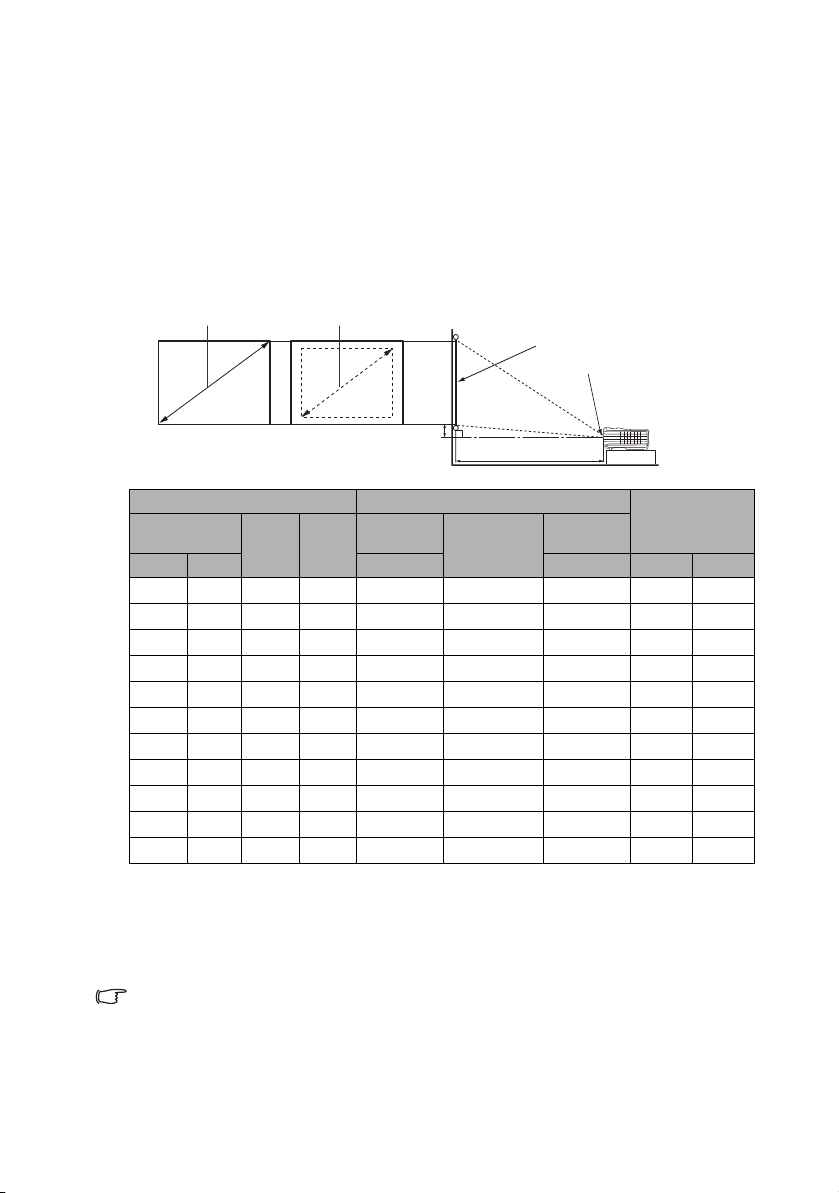
Πώς να επιτύχετε ένα προτιμώμενο μέγεθος
Μέγιστο ζου μ Ελάχιστο ζουμ
Απόσταση προβολής
Κέντρο του φακού
Οθόνη
Κάθετη απόκλιση
προβαλλόμενης εικόνας
Η απόσταση από το φακό του βιντεοπροβολέα ως την οθόνη, η ρύθμιση του ζο υμ και το
σχήμα εικόνας του βίντεο, είναι όλοι παράγοντες που επηρεάζουν το μέγεθος της
προβαλλόμενης εικόνας.
Διαστάσεις προβολής
Πριν υπολογίσετε την κατάλληλη θέση, ανατρέξτε στο "Διαστάσεις" στη σελίδα 76 για τις
διαστάσεις κέντρου φακού αυτού του βιντεοπροβολέα.
Μέγεθος οθόνης Απόσταση από την οθόνη (mm)
∆ιαγώνιος
Ίντσες mm (μέγ. ζουμ ) (μέγ. ζουμ ) (ελάχ.) (μέγ.)
40 1016 813 610 1143 1486 1829 30 91
50 1270 1016 762 1429 1857 2286 38 114
60 1524 1219 914 1714 2229 2743 46 137
80 2032 1626 1219 2286 2971 3657 61 183
100 2540 2032 1524 2857 3714 4571 76 229
120 3048 2438 1829 3429 4457 5486 91 274
150 3810 3048 2286 4286 5571 6857 114 343
200 5080 4064 3048 5714 7429 9143 152 457
220 5588 4470 3353 6286 8171 10057 168 503
250 6350 5080 3810 7143 9286 11429 191 572
300 7620 6096 4572 8571 11143 13714 229 686
Για παράδειγμα, αν χρησιμοποιείτε οθόνη 120 ιντσών, η συνιστώμενη απόσταση προβολής
είναι 4457 mm και η κάθετη απόκλιση είναι 91 mm - 274 mm.
Αν η μετρηθείσα απόσταση προβολής είναι 5,0 m (5000 mm), η πιο κοντινή τιμή στη στήλη
"Απόσταση από την
γραμμής βλέπουμε ότι απαιτείται οθόνη 120 ιντσών (περ. 3,0 m) ή 150 ιντσών (περ. 3,8 m).
Υπάρχει 3% ανοχή στους αριθμούς αυτών λόγω διακύμανσης των ιδιοτήτων των οπτικών
εξαρτημάτων.
Η BenQ συνιστά, αν σκοπεύετε να τοποθετήσετε το βιντεοπροβολέα μόνιμα, να δοκιμάσετε
στην πράξη το μέγεθος προβολής και την απόσταση, χρησιμοποιώντας τον ίδιο το
βιντεοπροβολέα επιτόπια, πριν τον εγκαταστήσετε μόνιμα. Έτσι θα λάβετε υπόψη σας τα
οπτικά χαρακτηριστικά του βιντεοπροβολέα
ταιριάζει καλύτερα με τις δικές σας συνθήκες εγκατάστασης.
Κάθετη
απόκλιση (mm)
Π
(mm)Υ (mm)
Ελάχ.
μήκος
Μέσος όρος
Μέγ. μήκος
οθόνη (mm)" είναι 4457 mm ή 5571 mm. Κοιτάζοντας στην αρχή της
. Έτσι θα προσδιορίσετε την ακριβή θέση που
Τοποθέτηση του βιντεοπροβολέα σας 15
Page 16
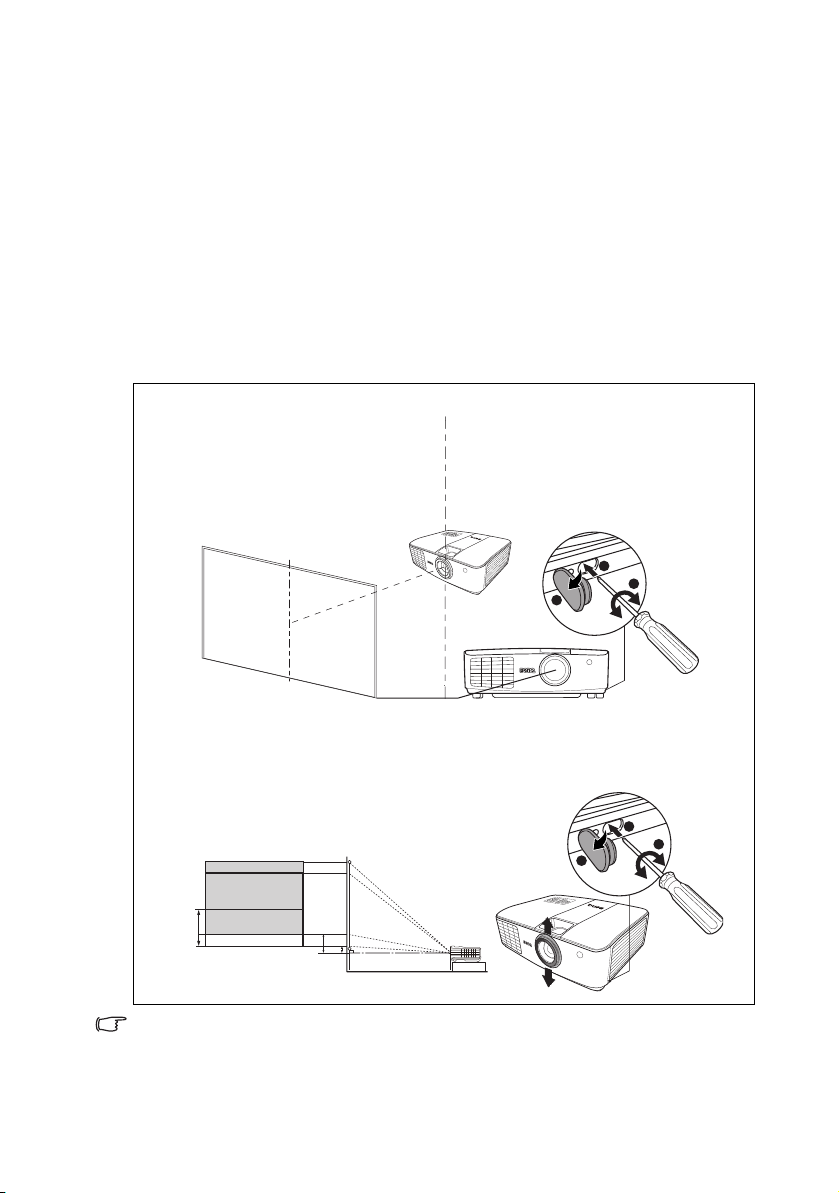
Μετατόπιση του φακού προβολής
Κέντρο του φακού
1
3
2
100%
10%
30%
Η ρύθμιση μετατόπισης του φακού παρέχει ευελιξία για την τοποθέτηση του
βιντεοπροβολέα σας. Επιτρέπει να τοποθετηθεί ο βιντεοπροβολέας εκτός του κέντρου της
οθόνης.
Η μετατόπιση του φακού εκφράζεται ως ποσοστό επί τοις εκατό του ύψους ή του πλάτους
της προβαλλόμενης εικόνας. Μετράται ως απόκλιση από το κάθετο ή οριζόντιο κέντρο της
προβαλλόμενης εικόνας. Μπορείτε να χρησιμοποιήσετε ένα κατσαβίδι για να μετατοπίσετε
το φακό προβολής εντός της επιτρεπόμενης περιοχής ανάλογα με την επιθυμητή θέση της
εικόνας σας.
Για να μετατοπίσετε το φακό προβολής, ανοίξτε το πτερύγιο στο πλάι του βιντεοπροβολέα
για να εκθέσετε μια πρόσβαση (βαθιά οπή) στο μηχανισμό μετατόπισης του φακού.
Εισάγετε ένα κατσαβίδι ώσπου να έρθει σε επαφή με το μηχανισμό και κατόπιν
περιστρέψτε το κατσαβίδι δεξιόστροφα ή αριστερόστροφα έως ότου η οθόνη έχει
τοποθετηθεί εκεί που θέλετε.
• Όταν είναι σταθερή η θέση της οθόνης
2
3
1
• Όταν είναι σταθερή η θέση του βιντεοπροβολέα
• Για να αποφύγετε την πρόκληση ζημιάς στο μηχανισμό μετατόπισης του φακού,
περιστρέψτε το κατσαβίδ ι αργά και προσεκτικά.
• Η ρύθμιση μετατόπισης του φακού δεν θα έχει ως αποτέλεσμα υποβαθμισμένη ποιότητα
εικόνας. Στην απίθανη περίπτωση που παρ άγεται παραμόρ φωση της εικόνας,
βλ. "∆ιόρθωση της τραπεζοειδούς παρα μόρφωσης" στη σελίδα 23 για λεπτομέρειες.
Τοποθέτηση του βιντεοπροβολέα σας16
Page 17
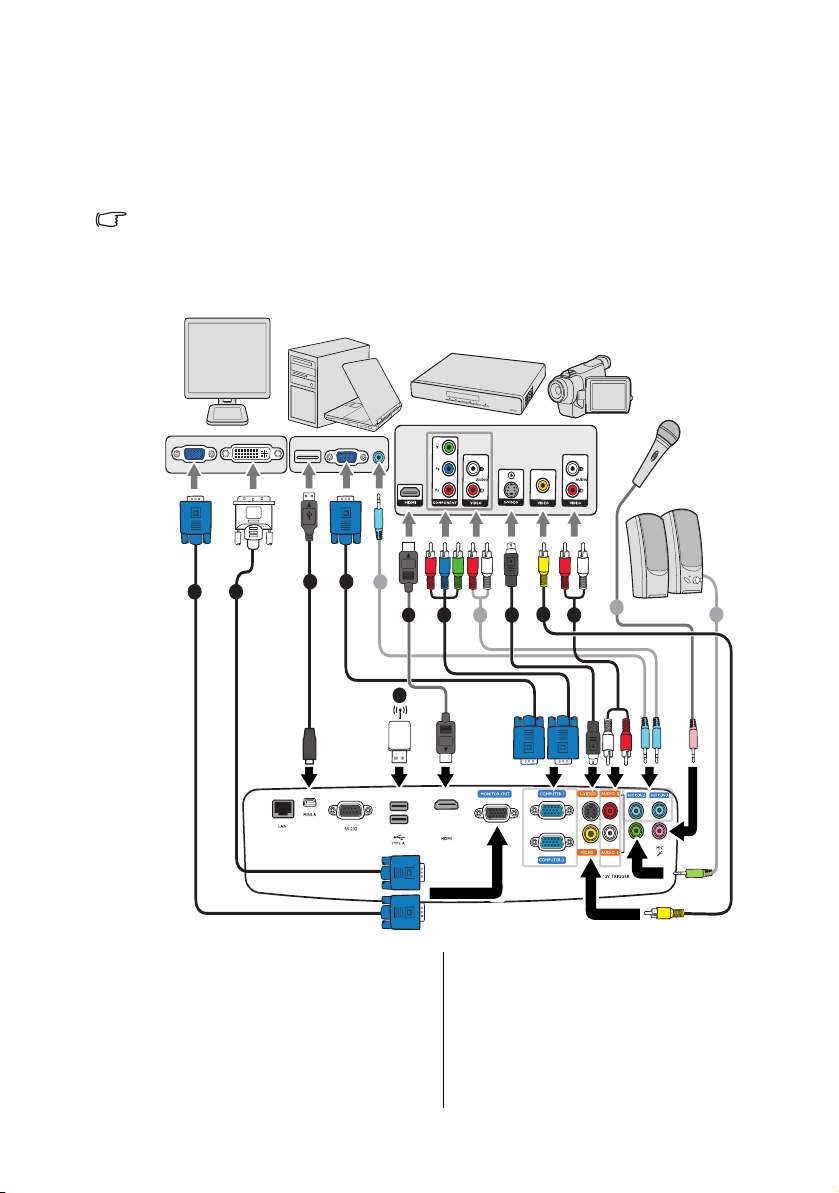
Σύνδεση
Υπολογιστής φορητός ή γραφείου
Ηχεία
ή
Συσκευή A/V
Οθόνη
(DVI)
(VGA)
Μικρόφωνο
ή
Όταν συνδέετε μια πηγή σήματος στο βιντεοπροβολέα, φροντίστε απαραίτητα:
1. Να απενεργοποιήσετε όλες τις συσκευές πριν κάνετε οποιεσδήποτε συνδέσεις.
2. Να χρησιμοποιήσετε τα σωστά καλώδια σήματος για κάθε πηγή.
3. Να βεβαιωθείτε ότι τα καλώδια έχουν συνδεθεί σταθερά.
• Στις συνδέσεις που παρουσ ιάζονται πιο κάτω, ορισμένα καλώδια ίσως να
μη συμπεριλαμβάνονται με το βιντεοπροβολέα (βλ. "Περιεχόμενα συσκευασίας" στη
σελίδα 8). Είναι διαθέσιμα στο εμπόριο σε καταστήματα ηλεκτρονικών.
• Οι πιο κάτω εικόνες γα τις συνδέσεις είναι μόνο ενδεικτικές. Οι πίσω υποδοχές σύνδεσης
που διαθέτει ο βιντεοπροβολέας διαφέρουν ανάλογα με το μοντέλο
βιντεοπροβολέα.
1
2
1
3
1. Καλώδιο VGA
2. Καλώδιο VGA προς DVI-A
3. Καλώδιο USB
4. Καλώδιο προσαρμογέα βίντεο
συνιστωσών (Component) προς
VGA (D-Sub)
5. Καλώδιο S-Video
6. Καλώδιο βίντεο
8
11
4
10
8
6
5
9
7
7. Καλώ διο ήχου (αριστερό/δεξιό
κανάλι - L/R)
8. Καλώ διο ήχου
9. Μικρόφωνο
10. Μονάδα flash USB/Ασύρματο
dongle USB
11. Καλώδιο HDMI
Σύνδεση 17
8
Page 18
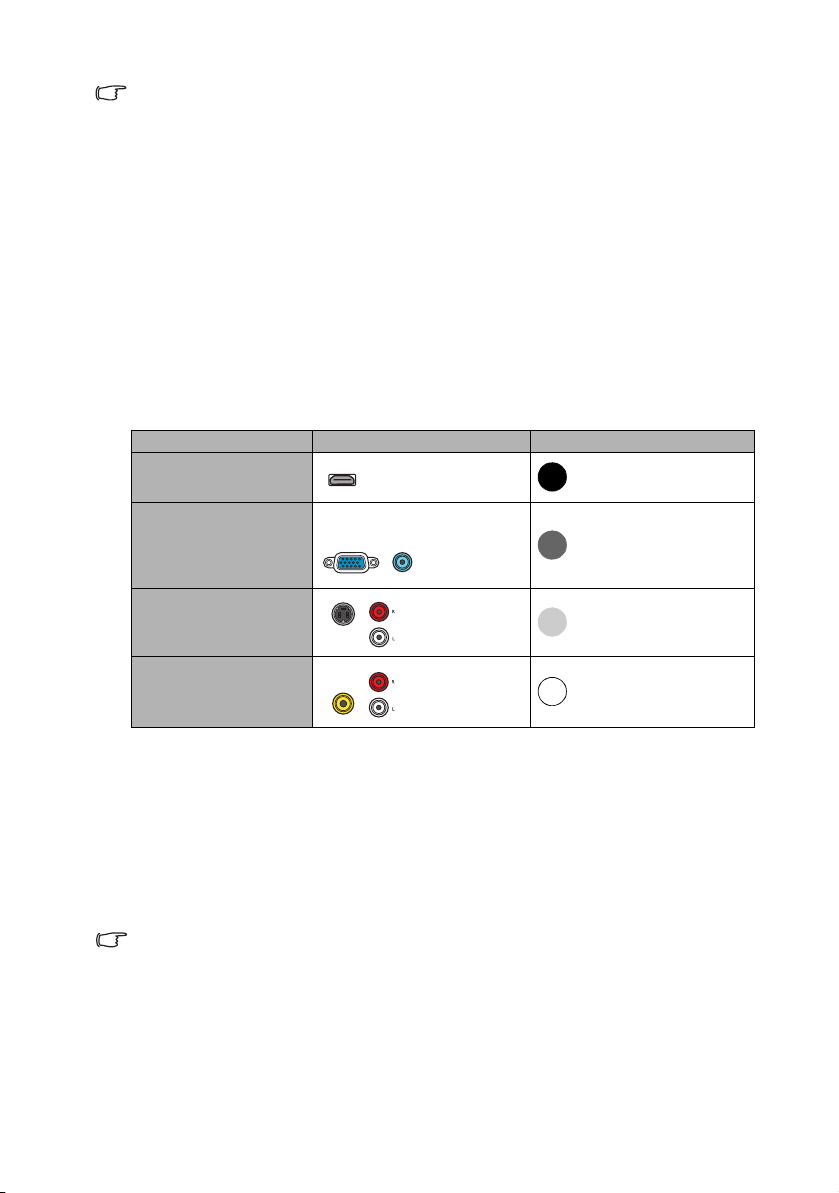
• Πολλοί φορητοί υπολογιστές δεν ενεργοποιούν τις εξωτερικές τους θύρες βίντεο όταν
συνδέονται σε βιντεοπροβολέα. Συνήθως η εξωτερική προβολή ενεργοποιείται/
απενεργοποιείται με ένα συνδυασμό πλήκτρων όπως FN + F3 ή πλήκτρο CRT/LCD.
Βρείτε στο φορητό υπολογιστή το πλ ήκ τρο λειτουργών με σήμανση CRT/LCD ή ένα
πλήκτρο λειτουργιών με σύμβολο οθόνης. Πιέστε ταυτόχρονα το πλήκ τρ ο FN κα το
επισημασμένο πλήκτρο
φορητό υπολογιστή, ανατρέξτε στην τεκμηρίωσή του.
• Η έξοδος D-Sub λειτουργεί μόνον όταν στην υποδοχή ΥΠΟΛΟΓΙΣΤΗΣ 1 εφαρμόζεται
κατάλληλη είσοδος D-Sub.
• Αν θέλετε να χρησιμοποιήσετε αυτή τη μέθοδο σύνδεσης όταν ο βιντεοπροβολέας είναι σε
λειτουργία αναμονής, βεβαιωθείτε ότι είναι ενεργοποιημένη η λειτουργία Έξοδος οθόνης
στο μενού ΕΓΚΑΤΑΣΤΑΣΗ ΣΥΣΤΗΜΑΤΟΣ: Για προχωρημένους. Για λεπτομέρειες βλ.
"Ρυθμίσεις αναμονής" στη σελίδα 65.
λειτουργιών. Για να βρείτε το συνδυασμό πλήκτρων στο δικό σας
Σύνδεση συσκευών-πηγών βίντεο
Χρειάζεται μόνο να συνδέσετε το βιντεοπροβολέα σε συσκευή-πηγή βίντεο με χρήση μιας
από τις μεθόδους σύνδεσης. Ωστόσο κάθε μέθοδος παρέχει διαφορετικό επίπεδο ποιότητας
βίντεο. Η μέθοδος που επιλέγετε πολύ πιθανόν να εξαρτάται από τη διαθεσιμότητα
αντίστοιχων συνδέσμων τόσο στο βιντεοπροβολέα όσο και στη συσκευή-πηγή βίντεο όπως
περιγράφεται πιο κάτω
Όνομα συνδέσμου Εμφάνιση συνδέσμου Ποιότητα εικόνας
:
HDMI
Βντεο συνιστωσών
(Component)
S-Video
Βίντεο
Βέλτιστη
Καλύτερη
Καλή
Κανονική
Σύνδεση ήχου
Ο βιντεοπροβολέας έχει δύο ενσωματωμένα μονοφωνικά ηχεία που ειναι σχεδιασμένα για
να παρέχουν βασική λειτουργικότητα ήχου για συνοδεία παρουσιάσεων δεδομένων μόνο
για επαγγελματικές εφαρμογές. Δεν είναι σχεδιασμένα, ούτε προορίζονται για
στερεοφωνική αναπαραγωγή ήχου, του τύπου που θα αναμενόταν σε εφαρμογές "home
theater" ή "home cinema". Τυχόν στερεοφωνική είσοδος ήχου (αν υπάρχει) συνδυάζεται σε
μια
κοινή μονοφωνική έξοδο ήχου που αναπαράγεται από τα ηχεία του βιντεοπροβολέα.
Το ενσωματωμένο ηχείο απενεργοποιείται όταν συνδέεται η υποδοχή AUDIO OUT
(ΕΞΟΔΟΣ ΗΧΟΥ).
• Στην απίθανη περίπτωση που συνδέετε το βιντεοπροβολέα σε συσκευή αναπαραγωγής
DVD μέσω της εισόδου HDMI το υ βιντεοπροβολέα κα ι η προβαλλόμενη εικόνα εμφανίζει
λάθος χρώματα, αλλάξτε τη ρύθμιση χρώματος σε YUV. Για λεπτομέρειες βλ. "Αλλαγή
χώρου χρώματος" στη σελίδα 28.
• Ο βιντεοπροβολέας έχει τη δυνατότητα αναπαραγωγής μόνο συνδυασμένου
μονοφωνικού ήχου, ακόμα και αν
Για λεπτομέρ ειε ς βλ. "Σύνδεση ήχου" στη σελίδα 18.
• Αν η επιλεγμένη εικόνα βίντεο δεν εμφανίζεται μετά την ενεργοποίηση του
βιντεοπροβολέα και έχει επιλεγεί η σωστή πηγή βίντεο, ελέγξτε ότι η συσκευή-πηγή του
βίντεο είναι ενεργοποιημένη και λειτουργεί σωστά. Επίσης ελέγξτε ότι τα καλώδια
σήματος έχουν
συνδεθεί σωστά.
έχει συνδεθεί στερεοφωνική είσοδος ήχου.
Σύνδεση18
Page 19
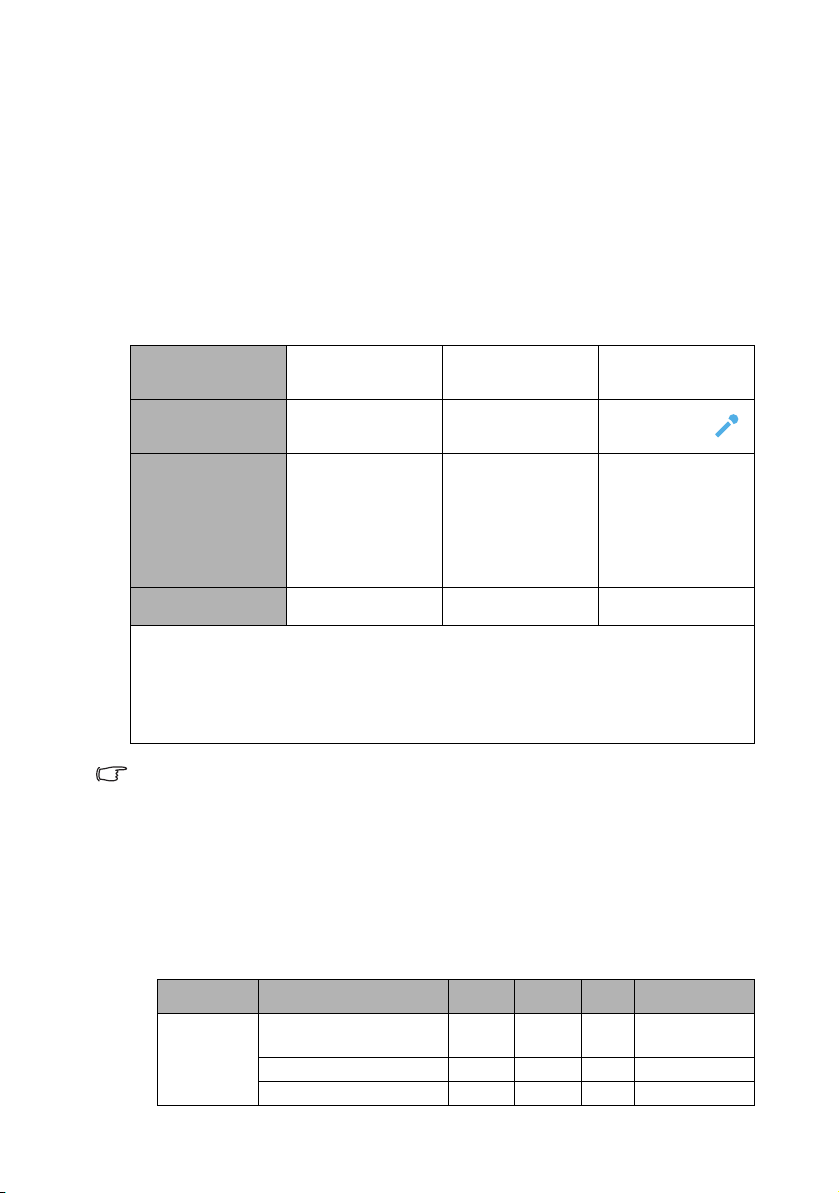
Αναπαραγωγή ήχου μέσω του βιντεοπροβολέα
Μπορείτε να χρησιμοποιήσετε το ηχείο (συνδυασμένου μονοφωνικού ήχου) του
βιντεοπροβολέα και επίσης να συνδέσετε χωριστά ηχεία με ενισχυτή στην υποδοχή
AUDIO OUT (ΕΞΟΔΟΣ ΗΧΟΥ) του βιντεοπροβολέα.
Αν έχετε χωριστό σύστημα ήχου, πιθανότατα θα θελήσετε να συνδέσετε την έξοδο ήχου της
πηγής Βίντεο σε αυτό το σύστημα ήχου, αντί για το μονοφωνικό σύστημα
βιντεοπροβολέα.
Μπορείτε επίσης να χρησιμοποιήσετε ένα μικρόφωνο για να επιτύχετε έξοδο του ήχου από
το ηχείο του βιντεοπροβολέα.
Όταν γίνει η σύνδεση, ο ήχος μπορεί να ρυθμίζεται από τα μενού ενδείξεων επί της οθόνης
(OSD) του βιντεοπροβολέα. Για λεπτομέρειες βλ. "Ρυθμίσεις ήχου" στη σελίδα 64.
Ο πιο κάτω πίνακας περιγράφει
τις μεθόδους σύνδεσης για διαφορετικές συσκευές και την
προέλευση του ήχου.
Βίντεο PC/
Συσκευή
Θύρα εισόδου ήχου
Ο βιντεοπροβολέας
μπορεί να
αναπαράγει ήχο
από...
Θύρα εξόδου ήχου
Το επιλεγμένο σήμα εισόδου καθορίζει ποιος ήχος αναπαράγεται από το ηχείο του
βιντεοπροβολέα και ποιος ήχος θα εξάγεται από το βιντεοπροβολέα όταν υπάρχει σύνδεση
AUDIO OUT (ΕΞΟ∆ΟΣ ΗΧΟΥ). Αν επιλέξετε το σήμα COMPUTER 1/Y Pb Pr 1 (Υπολογιστής 1/
Y Pb Pr 1), ο βιντεοπροβολέας μπορεί να αναπαράγει τον ήχο που λαμβάνεται από την
είσοδο AUDIO IN 1 (ΕΙΣΟ∆ΟΣ ΗΧΟΥ 1)/MIC (ΜΙΚΡΟΦ.). Αν επιλέξετε το σήμα COMPUTER 2/Y
Pb Pr 2 (Υπολογιστής 2/Y Pb Pr 2), οβιντεοπροβολέας μπορεί να αναπαράγει τον ήχο που
λαμβάνεται από την είσοδο AUDIO IN 2 (ΕΙΣΟ∆ΟΣ ΗΧΟΥ 2)/MIC (ΜΙΚΡΟΦ.).
Συνιστωσών
(Component)
AUDIO IN 1 (ΕΙΣΟ∆ΟΣ
ΗΧΟΥ 1)/AUDIO IN 2
(ΕΙΣΟ∆ΟΣ ΗΧΟΥ 2)
AUDIO IN 1 (ΕΙΣΟ∆ΟΣ
ΗΧΟΥ 1)/AUDIO IN 2
(ΕΙΣΟ∆ΟΣ ΗΧΟΥ 2)/
MIC (ΜΙΚΡΟΦ.)
AUDIO OUT (ΕΞΟ∆ΟΣ
ΗΧΟΥ)
Βίντεο/S-Video Μικρόφωνο
AUDIO (ΗΧΟΥ 1)(L/R)
AUDIO (ΗΧΟΥ 1)(L/R)/
MIC (ΜΙΚΡΟΦ.)
AUDIO OUT (ΕΞΟ∆ΟΣ
ΗΧΟΥ)
του
MIC (ΜΙΚΡΟΦ.)
• MIC (ΜΙΚΡΟΦ.)
• AUDIO IN 1
(ΕΙΣΟ∆ΟΣ ΗΧΟΥ
1)/MIC (ΜΙΚΡΟΦ.)
• AUDIO IN 2 - (L/R)
(ΕΙΣΟ∆ΟΣ ΗΧΟΥ 2
- Αρ./∆εξ.)/MIC
(ΜΙΚΡΟΦ.)
AUDIO OUT (ΕΞΟ∆ΟΣ
ΗΧΟΥ)
Ο βιντεοπροβολέας μπορεί να αναπαράγει ήχο αν το συνδεδεμένο καλώδιο RJ45 ή καλώδιο
USB μεταφέρει σήμα ήχου. ∆εν χρειάζεται να συνδέσετε το καλώδιο ήχου όταν έχει επιλεγεί
πηγή USB Display (Οθόνη USB) ή Network Display (Οθόνη δικτύου).
Σχετικά με την είσοδο μικροφώνου
• Αν επιθυμείτε να χρησιμοποιήσετε μικρόφωνο, συνδέστε στο βιντεοπροβολέα
μικρόφωνο με καλώδιο που απολήγει σε μίνι βύσμα 3,5 mm (καρφί).
• Μπορείτε να χρησιμοποιήσετε ασύρματο μικρόφωνο εφ' όσον έχει συνδεθεί μονάδα
ασύρματου μικροφώνου στην υποδοχή εισόδου μικροφώνου του βιντεοπροβολέα και
εφόσον λειτουργεί σωστά με τις συνδεόμενες συσκευές. Για να εξασφαλίσετε ποιότητα
στη χρήση του
συμμορφώνεται στις προδιαγραφές που αναφέρονται στον πίνακα πιο κάτω.
Σήμα Παράμετρος Ελάχ. Τύπος Μέγ.
Μικρόφωνο
ασύρματου μικροφώνου, συνιστάται το μικρόφωνό σας να
Αρχή λειτουργίας
πομποδέκτη
∆υναμικό
Σύνθετη αντίσταση 300 1000 Ω
Απόκριση συχνοτήτων 600 16 k Hz
Σύνδεση 19
Page 20
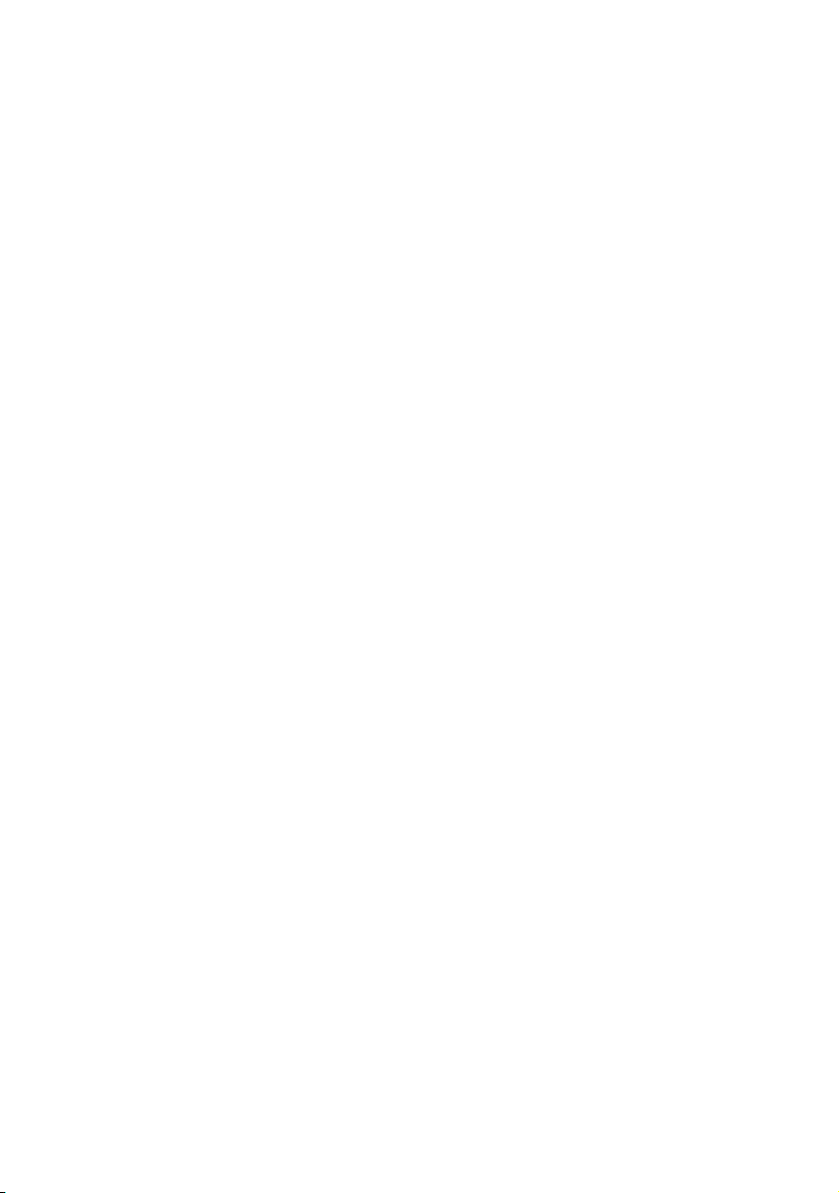
• Υπάρχουν δύο τρόποι για ρύθμιση της έντασης ήχου μικροφώνων.
• Ρυθμίστε απευθείας τα επίπεδα έντασης ήχου μικροφώνου στο μενού
ΕΓΚΑΤΑΣΤΑΣΗ ΣΥΣΤΗΜΑΤΟΣ: Για προχωρημένους > Ρυθμίσεις ήχου
> Ένταση μικροφώνου.
• Πιέστε τα πλήκτρα MIC/VOL (ΕΝΤΑΣΗ ΜΙΚΡΟΦ.) (+/-) του
τηλεχειριστηρίου.
• Για να είναι διαθέσιμη η είσοδος μικροφώνου όταν ο βιντεοπροβολέας είναι σε
κατάσταση αναμονής,
ενεργοποιήστε το μενού ΕΓΚΑΤΑΣΤΑΣΗ ΣΥΣΤΗΜΑΤΟΣ:
Για προχωρημένους > Ρυθμίσεις αναμονής > Μικρόφωνο.
• Αν το μικρόφωνο δεν λειτουργεί, ελέγξτε τη ρύθμιση έντασης ήχου και τη σύνδεση του
καλωδίου.
• Μπορεί να παραχθεί θόρυβος από ανατροφοδότηση (μικροφωνισμός) αν είστε πολύ
κοντά στο ηχείο του βιντεοπροβολέα. Απομακρύνετε το μικρόφωνο από το ηχείο του
βιντεοπροβολέα. Όσο μεγαλύτερη ένταση ήχου απαιτείται, τόσο πιο μακριά πρέπει να
βρίσκεστε από το ηχείο για να αποτρέψετε αυτό το θόρυβο.
Σύνδεση20
Page 21

Λειτουργία
Έναρξη λειτουργίας του βιντεοπροβολέα
1. Συνδέστε το καλώδιο ρεύματος στο
βιντεοπροβολέα και σε πρίζα ρεύματος δικτύου.
Ενεργοποιήστε το διακόπτη της πρίζας (αν έχει
εγκατασταθεί). Ελέγξτε ότι η Ενδεικτική λυχνία
POWER (ΤΡΟΦΟΔΟΣΙΑ) του βιντεοπροβολέα
ανάβει σε πορτοκαλί χρώμα μετά τη σύνδεση στο
ρεύμα.
Παρακαλούμε να χρησιμοποιείτε με τη συσκευή μόνο τα
αυθεντικά αξεσουάρ (π.χ. καλώδι ο ρεύματος) για να αποφύγετε ενδεχόμενους κινδύνους
όπως ηλεκτροπληξία και πυρκαγιά.
2. Για να θέσετε σε λειτουργία το βιντεοπροβολέα πιέστε POWER
(ΤΡΟΦΟΔΟΣΙΑ) στη συσκευή ή ON (ΕΝΕΡΓΟ) στο τηλεχειριστήριο.
Μόλις ανάψει η λυχνία προβολής, θα ακουστεί ένας "Ήχος ενεργοποίησης".
Η Ενδεικτική λυχνία POWER (ΤΡΟΦΟΔΟΣΙΑ) αναβοσβήνει με πράσινο χρώμα
και παραμένει αναμμένη σε πράσινο χρώμα όταν είναι ενεργοποιημένος
οβιντεοπροβολέας.
Η διαδικασία έναρξης λειτουργίας διαρκεί περίπου
Αργότερα κατά την έναρξη λειτουργίας, προβάλλεται ένα λογότυπο έναρξης.
(Αν χρειάζεται) Περιστρέψτε το δακτύλιο εστίασης για να προσαρμόσετε την
ευκρίνεια της εικόνας.
Για να απενεργοποιήσετε τον ήχο κουδουνίσματος, βλ. για λεπτομέρειες την ενότητα
"Πώς απενεργοποιείται το Κουδούνισμα ενεργοποίησης/απενεργοποίησης" στη
σελίδα 38.
Αν ο βιντεοπροβολέας εξακολουθεί να είναι ζεστός από προηγούμενη χρήση, ο ανεμιστήρας
ψύξης θα λειτουργήσει για περίπου 90 δευτερόλεπτα πριν ενεργοποιηθεί η λυχνία προβολής.
3. Αν ο βιντεοπροβολέας ενεργοποιείται για
πρώτη φορά, επιλέξτε την επιθυμητή γλώσσα
OSD ακολουθώντας τις οδηγίες στην οθόνη.
4. Αν σας ζητηθεί κωδικός πρόσβασης, πιέστε τα
πλήκτρα βέλους για να εισάγετε έναν εξαψήφιο
κωδικό. Για λεπτομέρειες βλ. "Χρήση της
λειτουργίας κωδικού πρόσβασης" στη σελίδα
25.
5. Ενεργοποιήστε όλες τις συνδεδεμένες
συσκευές.
βιντεοπροβολέας θα αρχίσει την αναζήτηση
6. Ο
σημάτων εισόδου. Το τρέχον σήμα εισόδου που
σαρώνεται παρουσιάζεται στην πάνω αριστερή γωνία της οθόνης.
Αν ο βιν τ εοπρο β ο λέας εξακολουθεί να μην ανιχνεύει έγκυρο σήμα, θα συνεχίσει
να εμφανίζεται το μήνυμα "Χωρίς σήμα" έως ότου εντοπιστεί σήμα εισόδου.
Μπορείτε επίσης να πιέσετε SOURCE (ΠΗΓΗ) στο βιντεοπροβολέα ή το
τηλεχειριστήριο
βλ. "Αλλαγή σήματος εισόδου" στη σελίδα 28.
Αν η συχνότητα/ανάλυση του σήματος εισόδου υπερβαίνει την περιοχή λειτουργίας του
βιντεοπροβολέα, θα δείτε να εμφανίζεται το μήνυμα "Εκτός εύρους" σε κενή οθόνη. Αλλάξτε
σήμα εισόδου σε κάποιο συμβατό με την ανάλυση του βιντεοπροβολέα ή ρυθμίστε το σήμα
εισόδου σε χαμηλ ότε ρη ρύθμιση. Για λεπτομέρειες βλ. "Πίνακας χρονισμού" στη σελίδα
για να επιλέξετε το σήμα εισόδου που επιθυμείτε. Για λεπτομέρειες
30 δευτερόλεπτα.
77.
Λειτουργία 21
Page 22
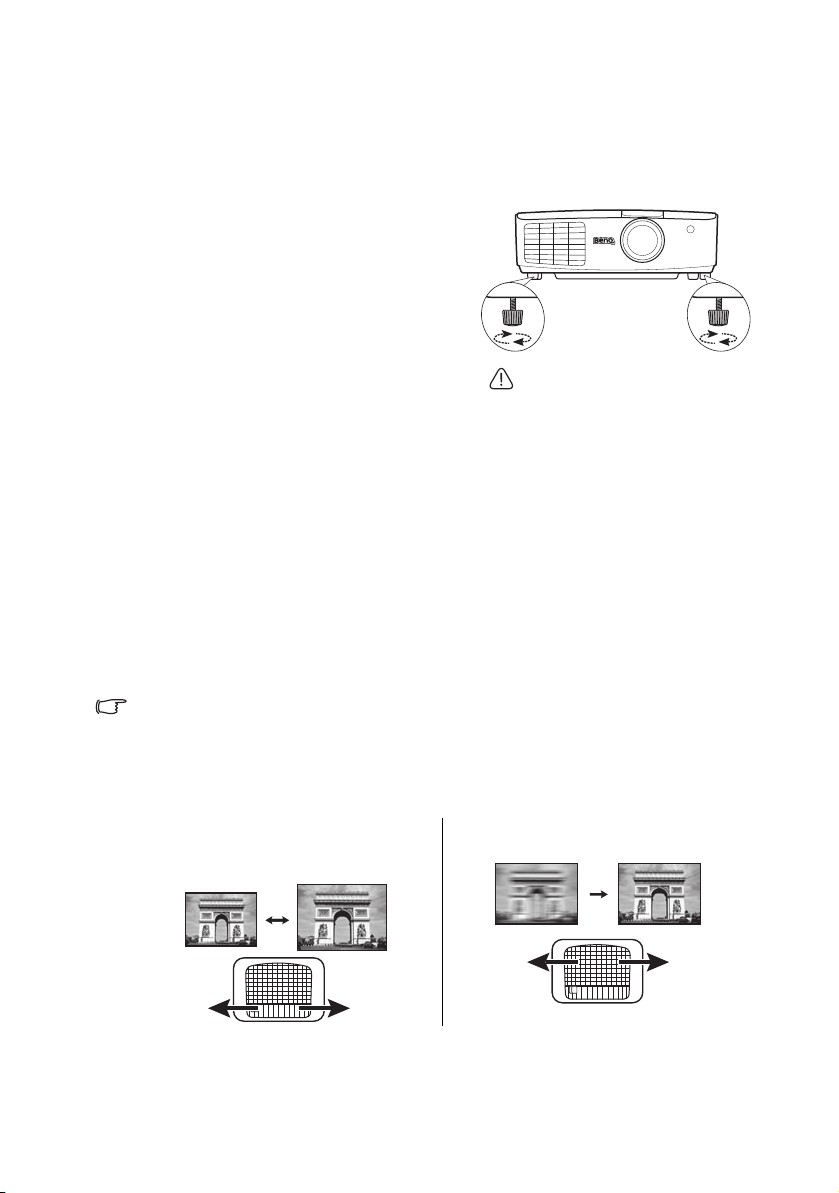
Ρύθμιση της προβαλλόμενης εικόνας
Μην κοιτάζετε κατ' ευθείαν στο
φακό όταν είναι αναμμένη η λυχνία
προβολής. Το ισχυρό φως από τη
λυχνία προβολής μπορεί να
προκαλέσει ζημιά στα μάτια σας.
Προσέχετε όταν πιέζετε το κουμπί
γρήγορης απελευθέρωσης επειδή
είναι κοντά στο άνοιγμα εξόδου του
θερμού αέρα.
Ρύθμιση της γωνίας προβολής
Ο βιντεοπροβολέας διαθέτει 4 πόδια ρύθμισης. Αυτά τα στοιχεία ρύθμισης αλλάζουν το
ύψος της εικόνας και τη γωνία προβολής. Για να ρυθμίσετε το βιντεοπροβολέα:
Βιδώστε τα πίσω πόδια ρύθμισης για
μικρορύθμιση της οριζόντιας γωνίας.
Για επαναφορά των ποδιών, περιστρέψτε τα σε
αντίθετη κατεύθυνση.
Αν ο βιντεοπροβολέας δεν έχει τοποθετηθεί
σε επίπεδη επιφάνεια ή
βιντεοπροβολέας δεν είναι κάθετα μεταξύ τους,
η προβαλλόμενη εικόνα γίνεται τραπεζοειδής.
Για να το διορθώσετε αυτό, βλ. την ενότητα
"Διόρθωση της τραπεζοειδούς παραμόρφωσης"
στη σελίδα 23 για λεπτομέρειες.
Αυτόματη ρύθμιση της εικόνας
Σε ορισμένες περιπτώσεις, ίσως χρειάζεται να βελτιστοποιήσετε την ποιότητα της εικόνας.
Για να το κάνετε αυτό, πιέστε AUTO (ΑΥΤΟΜΑΤΟ) στο βιντεοπροβολέα ή το
τηλεχειριστήριο. Μέσα σε 3 δευτερόλεπτα, η ενσωματωμένη λειτουργία Ευφυής Αυτόματη
ρύθμιση θα επαναρρυθμίσει τις τιμές Συχνότητα και Ρολόι (εικονοστοιχείων) για να
παρέχει τη βέλτιστη ποιότητα εικόνας.
Οι πληροφορίες για
δευτερόλεπτα.
Αυτή η λειτουργία διατίθεται μόνον αν έχει επιλεγεί σήμα PC (αναλογικό RGB).
η οθόνη και ο
την τρέχουσα πηγή θα εμφανιστούν στη γωνία της οθόνης για 3
Μικρορύθμιση του μεγέθους και της καθαρότητας της εικόνας
1. Ρυθμίστε την προβαλλόμενη εικόνα στο
επιθυμητό μέγεθος με χρήση του
δακτυλίου ζου μ.
Λειτουργία22
2. Βελτιώστε την ευκρίνεια της εικόνας
περιστρέφοντας το δακτύλιο εστίασης.
Page 23
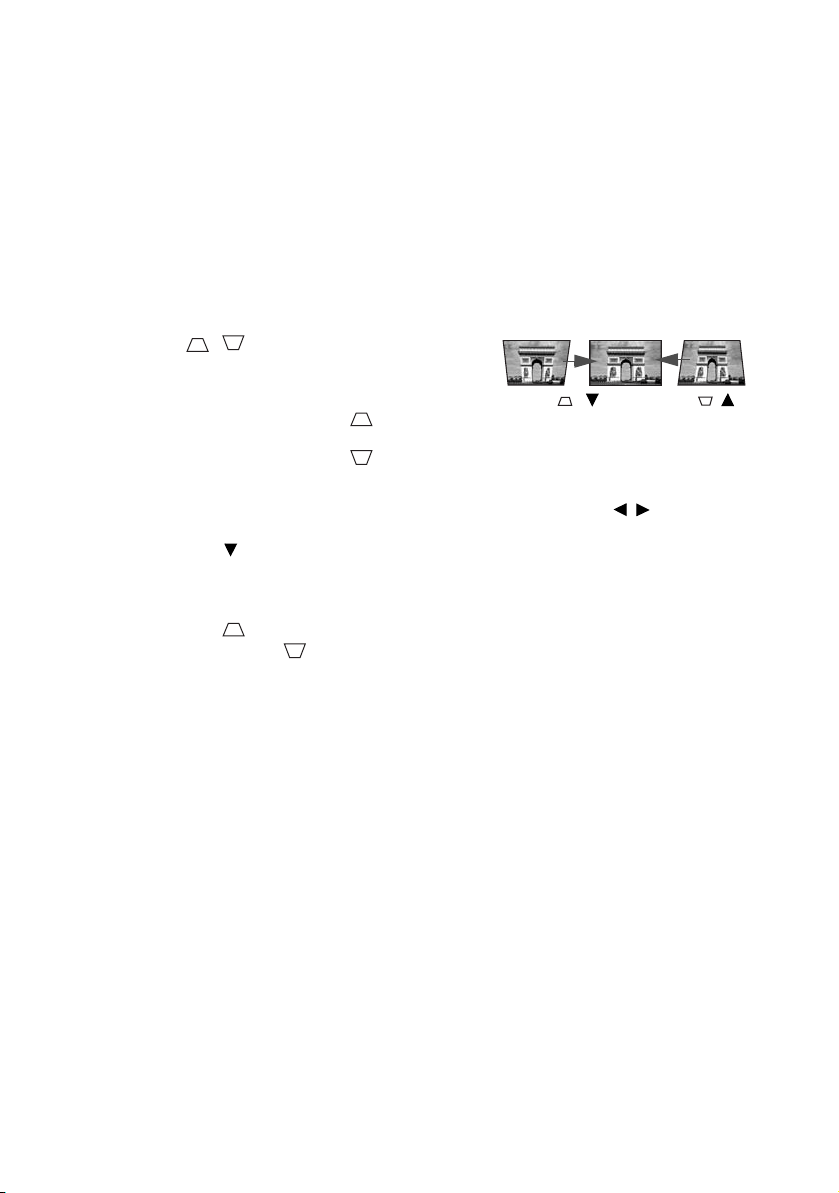
Διόρθωση της τραπεζοειδούς παραμόρφωσης
Πιέστε /.
Πιέστε /.
Ο όρος τραπεζοειδής παραμόρφωση αναφέρεται στην κατάσταση όπου η προβαλλόμενη
εικόνα είναι αισθητά πλατύτερη είτε στο πάνω είτε στο κάτω μέρος. Αυτή η κατάσταση
προκύπτει όταν ο βιντεοπροβολέας δεν είναι κάθετος ως προς την οθόνη.
Για να διορθώσετε αυτό, εκτός της ρύθμισης του ύψους του βιντεοπροβολέα, αν θέλετε
οβιντεοπροβολέας να διορθώνει
φροντίστε η λειτουργία Αυτ. τραπεζοειδής παραμόρφωση στο μενού ΟΘΟΝΗ να έχει
τεθεί στο Ενεργό.
Εναλλακτικά θα χρειαστεί να τη διορθώσετε χειροκίνητα ακολουθώντας ΕΝΑ από τα
παρακάτω βήματα.
• Χρήση του τηλεχειριστηρίου
Πιέστε / στο βιντεοπροβολέα ή το
τηλεχειριστήριο για να εμφανίσετε τη σελίδα
διόρθωσης τραπεζοειδούς παραμόρφωσης.
διορθώσετε την τραπεζοειδή παραμόρφωση στο
πάνω μέρος της εικόνας πιέστε . Για να
διορθώσετε την τραπεζοειδή παραμόρφωση στο
κάτω μέρος της εικόνας πιέστε .
• Χρήση του μενού OSD
1. Πιέστε MENU/EXIT (ΜΕΝΟΥ/ΕΞΟΔΟΣ) και κατόπιν πιέστε / έως ότου
επισημανθεί το μενού ΟΘΟΝΗ.
2. Πιέστε για να επισημάνετε Τραπεζοειδής παραμόρφωση και πιέστε MODE/
ENTER (
Τραπεζοειδής παραμόρφωση.
3. Για να διορθώσετε την τραπεζοειδή παραμόρφωση στο πάνω μέρος της εικόνας,
πιέστε . Για να διορθώσετε την τραπεζοειδή παραμόρφωση στο κάτω μέρος της
εικόνας, πιέστε .
ΛΕΙΤΟΥΡΓΙΑ/ΕΙΣΑΓΩΓΗ). Εμφανίζεται η σελίδα όπου διορθώνεται η
αυτόματα την τραπεζοειδής παραμόρφωση της εικόνας,
Για να
Λειτουργία 23
Page 24
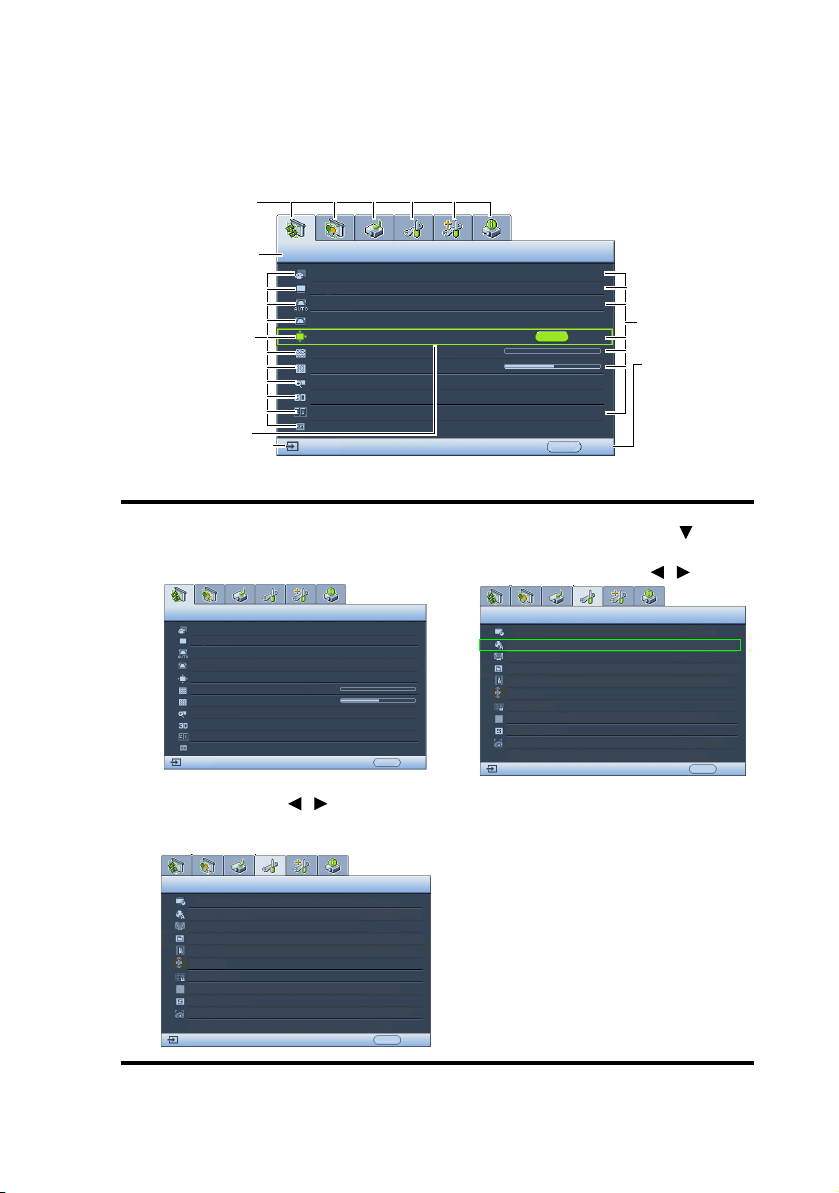
Χρήση των μενού
Τρέχον σήμα εισόδου
Εικονίδιο του
βασικού μενού
Βασικό μενού
Υπομενού
Επισήμανση
Πιέστε MENU/
EXIT (ΜΕΝΟΥ/
ΕΞΟ∆ΟΣ) για
μετάβαση στην
προηγούμενη
σελίδα ή για
έξοδο.
Κατάσταση
ΟΘΟΝΗ
Χρώμα τοίχου
Αναλογία διαστάσεων
Τραπεζοειδής παραμόρφωση
Θέση
Φάση
Ορ. μέγεθος
Ψηφιακό ζουμ
Ανενεργό
Αυτόματο
0
0
ENTER
ΜΕΝΟΥ Έξοδος
Analog RGB
Αυτ. τραπεζοειδής παραμόρφωση
Ανενεργό
Συγχρονισμός 3D
Ανενεργό
Αναστροφή συγχρονισμού 3D
Απενεργ.
Πρότυπο διδασκαλ ίας
ΟΘΟΝΗ
Χρώμα τοίχου
Αναλογία διαστάσεων
Θέση
Φάση
Ορ. μέγεθο ς
Ψηφιακό ζουμ
Τραπεζοειδής παραμόρφωση
Analog RGB
Ανενεργό
Αυτόματο
0
0
ΜΕΝΟΥ
Έξοδος
Αυτ. τραπεζοειδής παραμόρφωση
Ανενεργό
Συγχρονισμός 3D Ανενεργό
Αναστροφή συγχρονισμού 3D
Απενεργ.
Πρότυπο διδασκαλίας
ΕΓΚΑΤΑΣΤΑΣΗ ΣΥΣΤΗΜΑΤΟΣ: Βασική
Χρονόμετρο παρουσίασης
Ελληνικά
Γλώσσα
Θέση προβολέα
Ρυθμίσεις λειτουργίας
Κλείδ. πλήκτ. πίν.
Αρχική οθόνη
Χρώμα φόντου
My Screen
Analog RGB
ΜΕΝΟΥ
Έξοδος
Τραπέζι, μπροστά
Ανενεργό
BenQ
BenQ
Ρυθμίσε ις μενού
Απομακρυσμένος δέκτης
Εμπρός+Πάνω
ΕΓΚΑΤΑΣΤΑΣΗ ΣΥΣΤΗΜΑΤΟΣ: Βασική
Χρονόμετρο παρουσίασης
Ελληνικά
Γλώσσα
Θέση προβολέα
Ρυθμίσεις λειτουργία ς
Κλείδ. πλήκτ. πίν.
Αρχική οθόνη
Χρώμα φόντου
My Screen
Analog RGB
ΜΕΝΟΥ Έξοδος
Τραπέζι, μπροστά
Ανενεργό
BenQ
BenQ
Ρυθμίσεις μενού
Απομακρυσμένος δέκτης
Εμπρός+Πάνω
Ο βιντεοπροβολέας διαθέτει μενού ενδείξεων επί της οθόνης (OSD) για τη διενέργεια
διάφορων προσαρμογών και ρυθμίσεων παραμέτρων.
Πιο κάτω θα βρείτε την επισκόπηση του μενού OSD.
Το πιο κάτω παράδειγμα περιγράφει τον τρόπο ρύθμισης της γλώσσας OSD.
1. Για να ενεργοποιήσετε το μενού OSD,
πιέστε MENU/EXIT (ΜΕΝΟΥ/
ΕΞΟΔΟΣ) στο βιντεοπροβολέα ή το
τηλεχειριστήριο.
3. Για να
επιλέξετε τη γλώσσα της
προτίμησής σας πιέστε για να
επισημάνετε στο στοιχείο
Γλώσσα και πέστε /.
2. Χρησιμοποιήστε / γα να επισημάνετε
το μενού ΕΓΚΑΤΑΣΤΑΣΗ
ΣΥΣΤΗΜΑΤΟΣ: Βασική.
Λειτουργία24
4. Πιέστε MENU/EXIT (ΜΕΝΟΥ/
ΕΞΟΔΟΣ) δύο φορές* στο
βιντεοπροβολέα ή το
τηλεχειριστήριο για έξοδο και
αποθήκευση των ρυθμίσεων.
*Με το πρώτο πάτημα επιστρέφετε
στο βασικό μενού και με το δεύτερο
κλείνει το μενού OSD.
Page 25

Προστασία του βιντεοπροβολέα
ΕΙΣΑΓΩΓΗ ΝΕΟΥ ΚΩ∆. ΠΡΟΣΒΑΣΗΣ
ΠίσωΜΕΝΟΥ
Το Κλείδωμα ενεργοποίησης τροφοδοσίας
και το Κλείδωμα αρχικής οθόνης,
χρησιμοποιούν τον ίδιο κωδ. πρόσβασης.
Χρήση κλειδαριάς συρματόσχοινου ασφαλείας
Ο βιντεοπροβολέας πρέπει να εγκατασταθεί σε ασφαλές μέρος για την αποτροπή κλοπής.
Αλλιώς, προμηθευτείτε μια κλειδαριά, όπως τύπου Kensington, για την προστασία του
βιντεοπροβολέα. Μπορείτε να βρείτε υποδοχή κλειδαριάς τύπου Kensington στo
βιντεοπροβολέα.
Μια κλειδαριά συρματόσχοινου ασφαλείας τύπου Kensington αποτελείται συνήθως από
ένα συνδυασμό κλειδιού(-ών) και κλειδαριάς. Για να βρείτε τον τρόπο χρήσης
ανατρέξτε στην τεκμηρίωση της κλειδαριάς.
Χρήση της λειτουργίας κωδικού πρόσβασης
Για λόγους ασφαλείας και για την αποτροπή μη εξουσιοδοτημένης χρήσης,
οβιντεοπροβολέας περιλαμβάνει προαιρετική δυνατότητα ρύθμισης συστήματος
ασφαλείας με κωδικό πρόσβασης. Ο κωδικός πρόσβασης μπορεί να ρυθμιστεί από το μενού
ενδείξεων επί της οθόνης (OSD).
ΠΡΟΕΙ∆ΟΠΟΙΗΣΗ: Θα έχετε πρόβλημα αν ενεργοποιήσετε τη δυνατότητα χρήσης του κωδικού
πρόσβασης και κατόπιν ξεχάσετε τον κωδικό. Εκτυπώστε αυτό το εγχειρίδιο (αν χρειάζεται),
γράψτε στο εγχειρίδιο τον κωδικό πρόσβασης που χρησιμοποιήσατε κα ι φυλάξτε το
εγχειρίδιο σε ασφαλές μέρος για μεταγενέστερη χρήση.
Ορισμός ενός κωδικού πρόσβασης
Αφού έχει οριστεί κωδικός πρόσβασης και έχει ενεργοποιηθεί το κλείδωμα ενεργοποίησης
τροφοδοσίας, ο βιντεοπροβολέας δεν μπορεί να χρησιμοποιηθεί αν δεν εισαχθεί ο σωστός
κωδικός πρόσβασης κάθε φορά που τίθεται σε λειτουργία ο βιντεοπροβολέας.
1. Ανο ί ξτε το μενού OSD και μεταβείτε στο μενού ΕΓΚΑΤΑΣΤΑΣΗ
ΣΥΣΤΗΜΑΤΟΣ: Για προχωρημένους > Ρυθμίσεις ασφαλείας. Πιέστε MODE/
ENTER (ΛΕΙΤΟΥΡΓΙΑ/ΕΙΣΑΓΩΓΗ). Εμφανίζεται η σελίδα Ρυθμίσεις
ασφαλείας.
2. Επισημάνετε το Αλλαγή των ρυθμίσεων ασφαλείας και πιέστε MODE/ENTER
(ΛΕΙΤΟΥΡΓΙΑ/ΕΙΣΑΓΩΓΗ).
3. Όπως απεικονίζεται στα δεξιά, τα τέσσερα
πλήκτρα βέλους (, , , )
αντιπροσωπεύουν αντίστοιχα τέσσερα ψηφία
(1, 2, 3, 4). Ανάλο γ α
που θέλετε να ορίσετε, πιέστε τα πλήκτρα
βέλους για να εισάγετε έξι ψηφία για τον κωδικό.
4. Επιβεβαιώστε το νέο κωδικό πρόσβασης
εισάγοντας πάλι τον καινούργιο κωδικό
πρόσβασης.
Αφού οριστεί ο κωδικός πρόσβασης, το μενού
OSD επιστρέφει στη σελίδα Ρυθμίσεις ασφαλείας.
5. Για να ενεργοποιήσετε τη λειτουργία Κλείδωμα
πιέστε / για να επισημάνετε το Κλείδωμα ενεργοποίησης τροφοδοσίας
τροφοδοσίας και πιέστε / για να επιλέξετε Ενεργό.
6. Για να ενεργοποιήσετε τη λειτουργία Κλείδωμα αρχικής οθόνης, πιέστε / για
να επισημάνετε το Κλείδωμα αρχικής οθόνης και πιέστε / για να επιλέξετε
Ενεργό.
Όταν είναι ενεργοποιημένο το Κλείδωμα αρχικής οθόνης, η λειτουργία MyScreen
μενού ΕΓΚΑΤΑΣΤΑΣΗ ΣΥΣΤΗΜΑΤΟΣ: Βασική θα προστατεύεται με
στο
κωδικό πρόσβασης.
της
με τον κωδικό πρόσβασης
ενεργοποίησης τροφοδοσίας,
Λειτουργία 25
Page 26

ΣΗΜΑΝΤΙΚΟ: Τα ψηφία που εισάγονται θα εμφανίζονται στην οθόνη ως αστερίσκοι. Γράψτε
Σφάλμα κωδ. πρόσβασης
∆οκιμάστε ξανά.
Σημειώστε τον κω δ. ανάκλησης,
και απευθυνθείτε στο Κέντρο Εξυπηρέτησης
Πελατών της BenQ.
Κωδ. Ανά κλη σης :
0 2 1 2
ΑΝΑΚΛΗΣΗ ΚΩ∆. ΠΡΟΣΒΑΣΗΣ
Έξοδος
ΜΕΝΟΥ
τον επιλεγμένο σας κωδι κό πρόσβασης εδώ στο εγχειρίδιο αυτό εκ των προτέρων ή αμέσως
αφού τον καταχω ρίσετ ε, ώστε να υπάρχει σε περίπτωση που κά ποτε τον ξεχάσετε.
Κωδικός πρόσβασης: __ __ __ __ __ __
Φυλάξτε αυτό το εγχειρίδιο σε ασφαλές μέρος.
7. Για να βγείτε από το μενού OSD, πιέστε MENU/EXIT (ΜΕΝΟΥ/ΕΞΟΔΟΣ).
Αν ξεχάσετε τον κωδικό πρόσβασης
Αν έχει ενεργοποιηθεί η λειτουργία κωδικού
πρόσβασης, θα σας ζητάται να εισάγετε τον εξαψήφιο
κωδικό πρόσβασης κάθε φορά που ενεργοποιείτε το
βιντεοπροβολέα. Αν εισάγετε λάθος κωδικό
πρόσβασης, τότε εμφανίζεται για 3 δευτερόλεπτα το
μήνυμα σφάλματος κωδικού πρόσβασης όπως φαίνεται
στα δεξιά και ακολουθεί το μήνυμα ΕΙΣΑΓΩΓΗ
ΚΩΔ. ΠΡΟΣΒΑΣΗΣ. Μπορείτε να προσπαθήσετε πάλι
εισάγοντας ένα νέο εξαψήφιο
κωδικό πρόσβασης ή αν δεν καταγράψατε τον κωδικό πρόσβασης σ' αυτό το εγχειρίδιο και
δεν μπορείτε να το θυμηθείτε με κανένα τρόπο, μπορείτε να χρησιμοποιήσετε τη
διαδικασία ανάκλησης κωδικού πρόσβασης. Για λεπτομέρειες βλ. "Είσοδος στη διαδικασία
ανάκλησης κωδικού πρόσβασης" στη σελίδα 26.
Αν εισάγετε λανθασμένο κωδικό
πρόσβασης 5 συνεχόμενες φορές, ο βιντεοπροβολέας θα
απενεργοποιηθεί σύντομα αυτόματα.
Είσοδος στη διαδικασία ανάκλησης κωδικού πρόσβασης
1. Για να το κάνετε αυτό, πιέστε και κρατήστε
πατημένο το AUTO (ΑΥΤΟΜΑΤΟ) στο
βιντεοπροβολέα ή το τηλεχειριστήριο. Ο
βιντεοπροβολέας θα εμφανίσει στην οθόνη
ένα κωδικοποιημένο αριθμό.
2. Σημειώστε τον αριθμό και
απενεργοποιήστε το βιντεοπροβολέα.
3. Ζητήστε βοήθεια από το τοπικό κέντρο
εξυπηρέτησης πελατών της BenQ για την
αποκωδικοποίηση του αριθμού. Θα
χρειαστεί
να επιβεβαιωθεί ότι είστε εξουσιοδοτημένος χρήστης του βιντεοπροβολέα.
να παρέχετε απόδειξη αγοράς για
Αλλαγή του κωδ. πρόσβασης
1. Ανο ί ξτε το μενού OSD και μεταβείτε στο μενού ΕΓΚΑΤΑΣΤΑΣΗ
2. Πιέστε MODE/ENTER (ΛΕΙΤΟΥΡΓΙΑ/ΕΙΣΑΓΩΓΗ). Εμφανίζεται το μήνυμα
3. Εισάγετε τον παλιό κωδ. πρόσβασης
4. Εισάγετε νέο κωδικό πρόσβασης
Λειτουργία26
ΣΥΣΤΗΜΑΤΟΣ: Για προχωρημένους> Ρυθμίσεις ασφαλείας > Αλλαγή κωδ.
πρόσβασης.
"ΕΙΣΑΓΩΓΗ ΤΡΕΧΟΝΤΟΣ ΚΩΔ. ΠΡΟΣΒΑΣΗΣ".
i. Αν ο κωδ. πρόσβασης είναι σωστός, εμφανίζεται και άλλο μήνυμα "ΕΙΣΑΓΩΓΗ
ΝΕΟΥ ΚΩΔ. ΠΡΟΣΒΑΣΗΣ".
ο κωδικός πρόσβασης είναι λανθασμένος, εμφανίζεται το μήνυμα σφάλματος
ii. Αν
κωδικού πρόσβασης για τρία δευτερόλεπτα και κατόπιν το μήνυμα "ΕΙΣΑΓΩΓΗ
ΤΡΕΧΟΝΤΟΣ ΚΩΔ. ΠΡΟΣΒΑΣΗΣ" για να δοκιμάσετε πάλι. Μπορείτε να
πιέσετε MENU/EXIT (ΜΕΝΟΥ/ΕΞΟΔΟΣ) για να ακυρώσετε την αλλαγή ή να
δοκιμάσετε άλλο κωδικό πρόσβασης.
Page 27

ΣΗΜΑΝΤΙΚΟ: Τα ψηφία που εισάγονται θα εμφανίζονται στην οθόνη ως αστερίσκοι. Γράψτε
τον επιλεγμένο σας κωδι κό πρόσβασης εδώ στο εγχειρίδιο αυτό εκ των προτέρων ή αμέσως
αφού τον καταχω ρίσετ ε, ώστε να υπάρχει σε περίπτωση που κά ποτε τον ξεχάσετε.
Κωδικός πρόσβασης: __ __ __ __ __ __
Φυλάξτε αυτό το εγχειρίδιο σε ασφαλές μέρος.
5. Επιβεβαιώστε το νέο κωδικό πρόσβασης εισάγοντας πάλι τον καινούργιο κωδικό
πρόσβασης.
6. Έχετε ορίσει επιτυχημένα ένα νέο κωδικό πρόσβασης για το βιντεοπροβολέα.
Θυμηθείτε να καταχωρίσετε τον καινούργιο κωδικό πρόσβασης την επόμενη φορά
που θα θέσετε σε λειτουργία το βιντεοπροβολέα.
7. Για να βγείτε από το μενού OSD, πιέστε MENU/EXIT (ΜΕΝΟΥ/ΕΞΟΔΟΣ).
Απενεργοποίηση της λειτουργίας κωδικού πρόσβασης
Για να απενεργοποιήσετε την προστασία με κωδικό πρόσβασης, επιστρέψτε στο μενού
ΕΓΚΑΤΑΣΤΑΣΗ ΣΥΣΤΗΜΑΤΟΣ: Για προχωρημένους > Ρυθμίσεις ασφαλείας >
Αλλαγή των ρυθμίσεων ασφαλείας μετά το άνοιγμα του μενού OSD. Πιέστε MODE/
ENTER (ΛΕΙΤΟΥΡΓΙΑ/ΕΙΣΑΓΩΓΗ). Εμφανίζεται το μήνυμα "ΕΙΣΑΓΩΓΗ ΚΩΔ.
ΠΡΟΣΒΑΣΗΣ". Εισάγετε τον τρέχοντα κωδ. πρόσβασης.
i. Αν ο κωδικός πρόσβασης είναι σωστός το μενού OSD
Ρυθμίσεις ασφαλείας.
Πιέστε για να επισημάνετε Κλείδωμα ενεργοποίησης τροφοδοσίας και
πιέστε / για να επιλέξετε τη ρύθμιση Ανενεργό. Δεν θα χρειαστεί να
εισάγετε τον κωδικό πρόσβασης την επόμενη φορά που θα ενεργοποιήσετε το
βιντεοπροβολέα.
Πιέστε για να επισημάνετε Κλείδωμα αρχικής οθόνης και πιέστε / για
να επιλέξετε τη ρύθμιση Ανενεργό
. Δεν θα χρειαστεί να εισάγετε τον κωδικό
πρόσβασης την επόμενη φορά που θα ενεργοποιήσετε το βιντεοπροβολέα.
Ηλειτουργία Αρχική οθόνη στο μενού ΕΓΚΑΤΑΣΤΑΣΗ ΣΥΣΤΗΜΑΤΟΣ:
Βασική θα είναι διαθέσιμη για να κάνετε αλλαγές.
ii. Αν ο κωδικός πρόσβασης είναι λανθασμένος, εμφανίζεται το μήνυμα σφάλματος
κωδικού πρόσβασης για τρία δευτερόλεπτα και κατόπιν το μήνυμα
ΚΩΔ. ΠΡΟΣΒΑΣΗΣ" για να δοκιμάσετε πάλι. Μπορείτε να πιέσετε MENU/
EXIT (ΜΕΝΟΥ/ΕΞΟΔΟΣ) για να ακυρώσετε την αλλαγή ή να δοκιμάσετε
άλλο κωδικό πρόσβασης.
Ακόμα και αν η λειτουργία κωδικού πρόσβασης είναι απενεργοποιημένη, χρειάζεται να
φυλάξετε τον παλιό κωδικό πρόσβασης για να το ν έχετε πρόχειρο όταν χρειαστεί να
επανενεργοποιήσετε τη λειτουργία κωδικού πρόσβασης εισάγοντας τον παλιό κωδικό
πρόσβασης.
επιστρέφει στη σελίδα
"ΕΙΣΑΓΩΓΗ
Λειτουργία 27
Page 28

Αλλαγή σήματος εισόδου
Computer1/YPbPr1
Computer2/YPbPr2
HDMI
Video
S-Video
Network Display
USB Display
USB Reader
Ο βιντεοπροβολέας μπορεί να συνδεθεί ταυτόχρονα σε πολλές συσκευές. Ωστόσο, μπορεί
να εμφανίζει μόνο μία πλήρη οθόνη τη φορά. Κατά την έναρξη λειτουργίας, ο
βιντεοπροβολέας αναζητά αυτόματα τα διαθέσιμα σήματα.
Αν θέλετε ο βιντεοπροβολέας να αναζητά αυτόματα τα σήματα, βεβαιωθείτε ότι η
λειτουργία Γρήγορη αυτ. αναζήτηση στο μενού ΠΗΓΗ έχει τεθεί
Γα να επιλέξετε την πηγή:
1. Πιέστε SOURCE (ΠΗΓΗ) στο βιντεοπροβολέα
ή το τηλεχειριστήριο. Εμφανίζεται μια γραμμή
επιλογής πηγής.
2. Πιέστε / έως ότου επιλεγεί το σήμα που
επιθυμείτε και κατόπιν πιέστε MODE/ENTER
(ΛΕΙΤΟΥΡΓΙΑ/ΕΙΣΑΓΩΓΗ).
Αν διατίθεται, μπορείτε επίσης να επιλέξετε την
πηγή πιέζοντας ένα από τα πλήκτρα Πηγής
του
τηλεχειριστηρίου.
Αφού ανιχνευτεί η πηγή, οι πληροφορίες για την
τρέχουσα πηγή θα εμφανιστούν στη γωνία της
οθόνης για λίγα δευτερόλεπτα. Αν υπάρχουν
πολλές συσκευές συνδεδεμένες στο
βιντεοπροβολέα, επαναλάβετε τα βήματα 1-2 για
να αναζητήσετε ένα άλλο σήμα.
• Το επίπεδο φωτεινότητας της προβαλλόμενης
εικόνας θα αλλάζει αντίστοιχα όταν αλλάζετε μεταξύ
διάφορων σημάτων εισόδου. Οι παρουσιάσεις
δεδομένων (γραφικών) από πηγή "PC" που
χρησιμοποιούν κυρίως στατικές εικόνες, είναι γενικά πιο φωτεινές από πηγές "Βίντεο"
που χρησιμοποιούν κυρίως κινούμενες εικόνες (ταινίες).
• Η εγγενής ανάλυση εικόνας αυτού του βιντεοπροβολέα είναι σε αναλογία διαστάσεων 4:3.
• Το τείχος προστασίας (Firewall) στον υπολογιστή πρέπει να είναι απενεργοποιημένο
Αλλαγή χώρου χρώματος
Στην απίθανη περίπτωση που συνδέετε το βιντεοπροβολέα σε συσκευή αναπαραγωγής
DVD μέσω της εισόδου HDMI και η προβαλλόμενη εικόνα εμφανίζει λάθος χρώματα,
καλύτ ερα αποτελέσματα προβολής εικόνων, θα πρέπει να επιλέγετε και να
Για τα
χρησιμοποιείτε ένα σήμα εισόδου που αντιστοιχεί σε αυτήν την ανάλυση. Όλες οι άλλες τιμές
αναλύσεων θα προσαρμόζονται από το βιντεοπροβολέα ανάλογα με τη ρύθμιση "αναλογία
διαστάσεων", πράγμα που μπορεί να προκαλέσει παραμόρφωση της εικόνας
ή απώλεια ευκρίνειας της εικόνας. Για λεπτομέρειες βλ.
στη σελίδα 29.
για να επιτραπεί η λειτουργία του QPresenter και της Οθόνης USB.
"Επιλογή της αναλογίας διαστάσεων"
αλλάξτε τη ρύθμιση χώρου χρώματος σε YUV.
Για να το κάνετε αυτό:
1. Πιέστε MENU/EXIT (ΜΕΝΟΥ/ΕΞΟΔΟΣ) και κατόπιν πιέστε / έως ότου
επισημανθεί το μενού ΠΗΓΗ.
2. Πιέστε για να
επισημάνετε Μετατροπή χώρου χρώματος και πιέστε / για να
επιλέξετε έναν κατάλληλο χώρο χρώματος.
Αυτή η λειτουργία διατίθεται μόνον όταν χρησιμοποιείται η θύρα εισόδου HDMI.
στο Ενεργό.
Λειτουργία28
Page 29

Μεγέθυνση και αναζήτηση λεπτομερειών
Αν χρειάζεται να βρείτε λεπτομέρειες στην προβαλλόμενη εικόνα, μεγεθύνετε την εικόνα.
Για πλοήγηση στην εικόνα χρησιμοποιήστε τα πλήκτρα βέλους.
• Χρήση του τηλεχειριστηρίου
1. Πιέστε ZOOM+ (ΜΕΓΕΘΥΝΣΗ)/ZOOM- (ΣΜΙΚΡΥΝΣΗ) για να εμφανίσετε τη
γραμμή Ζουμ. Πιέστε ZOOM+ (ΜΕΓΕΘΥΝΣΗ) για να μεγεθύνετε το κέντρο της
εικόνας. Πιέστε επανειλημμένα το πλήκτρο έως ότου το μέγεθος εικόνας
που χρειάζεστε.
2. Για να πλοηγηθείτε στην εικόνα χρησιμοποιήστε τα πλήκτρα βέλους ( , , , )
στο βιντεοπροβολέα ή το τηλεχειριστήριο.
3. Για να επαναφέρετε την εικόνα στο αρχικό της μέγεθος, πιέστε AUTO
(ΑΥΤΟΜΑΤΟ). Μπορείτε επίσης να πιέσετε ZOOM- (ΣΜΙΚΡΥΝΣΗ).
Όταν πατηθεί πάλι το πλήκτρο, η εικόνα μικραίνει επιπλέον έως ότου επανέλθει στο
αρχικό
μέγεθος.
• Χρήση του μενού OSD
1. Πιέστε MENU/EXIT (ΜΕΝΟΥ/ΕΞΟΔΟΣ) και κατόπιν πιέστε / έως ότου
επισημανθεί το μενού ΟΘΟΝΗ.
2. Πιέστε
3. Πιέστε επανειλημμένα για να μεγεθύνετε την εικόνα σε επιθυμητό μέγεθος.
4. Για να πλοηγηθείτε στην εικόνα, πιέστε MODE/ENTER (ΛΕΙΤΟΥΡΓΙΑ/
5. Για να μειώσετε το μέγεθος της εικόνας, πιέστε MODE/ENTER (ΛΕΙΤΟΥΡΓΙΑ/
Πλοήγηση στην εικόνα είναι εφικτή μόνο μετά τη μεγέθυνσή της. Μπορείτε να μεγεθύνετε
περαιτέρω την εικόνα ενώ αναζητάτε λεπτομέρειες.
(ΛΕΙΤΟΥΡΓΙΑ/ΕΙΣΑΓΩΓΗ). Εμφανίζεται η γραμμή Ζουμ.
ΕΙΣΑΓΩΓΗ) για να μεταβείτε σε λειτουργία παράλληλης μετατόπισης και πιέστε τα
πλήκτρα κατεύθυνσης ( , , , ) στο βιντεοπροβολέα ή το
πλοήγηση στην εικόνα.
ΕΙΣΑΓΩΓΗ) για επιστροφή στη λειτουργία μεγέθυνσης/σμίκρυνσης και πιέστε AUTO
(ΑΥΤΟΜΑΤΟ) για επαναφορά της εικόνας στο αρχικό μέγεθος. Μπορείτε επίσης να
πιέσετε επανειλημμένα έως ότου η εικόνα επανέλθει στο αρχικό μέγεθος.
για να επισημάνετε Ψηφιακό ζουμ και πιέστε MODE/ENTER
τηλεχειριστήριο για
είναι αυτό
Επιλογή της αναλογίας διαστάσεων
Η "αναλογία διαστάσεων" είναι η αναλογία του πλάτους προς το ύψος της εικόνας.
Οι περισσότερες αναλογικές τηλεοράσεις και ορισμένοι υπολογιστές έχουν αναλογία 4:3,
ενώ οι ψηφιακές τηλεοράσεις και οι συσκευές DVD έχουν συνήθως αναλογία 16:9.
Με την έλευση της ψηφιακής επεξεργασίας σήματος, οι ψηφιακές συσκευές προβολής
όπως αυτός ο βιντεοπροβολέας, μπορούν να εκτείνουν και να
σε διαφορετική αναλογία διαστάσεων από αυτή του σήματος εισόδου της εικόνας.
Για να αλλάξετε την προβαλλόμενη αναλογία διαστάσεων (ανεξαρτήτως της αναλογίας της
πηγής):
• Χρήση του τηλεχειριστηρίου
1. Πιέστε ASPECT (ΑΝΑΛΟΓΙΑ ΔΙΑΣΤΑΣΕΩΝ) για να εμφανίσετε την τρέχουσα
ρύθμιση.
2. Πιέστε επανειλημμένα ASPECT (ΑΝΑΛΟΓΙΑ ΔΙΑΣΤΑΣΕΩΝ) για να επιλέξετε
μια αναλογία διαστάσεων
και στις απαιτήσεις της οθόνης σας.
• Χρήση του μενού OSD
1. Πιέστε MENU/EXIT (ΜΕΝΟΥ/ΕΞΟΔΟΣ) και κατόπιν πιέστε / έως ότου
επισημανθεί το μενού ΟΘΟΝΗ.
2. Πιέστε
3. Πιέστε / για να επιλέξετε μια αναλογία διαστάσεων που θα ταιριάζει στο σχήμα
για να επισημάνετε Αναλογία διαστάσεων.
εικόνας του σήματος βίντεο και στις απαιτήσεις της οθόνης σας.
που θα ταιριάζει στο σχήμα εικόνας του σήματος βίντεο
προσαρμόσουν την εικόνα
Λειτουργία 29
Page 30

Σχετικά με την αναλογία διαστάσεων
Εικόνα 15:9
Εικόνα 16:9
Εικόνα 4:3
Εικόνα 16:9
Εικόνα 16:10
Εικόνα 4:3
• Στις πιο κάτω εικόνες, τα μαύρα τμήματα είναι μη ενεργές περιοχές και τα λευκά τμήματα
είναι ενεργές περιοχές.
• Τα μενού OSD μπορούν να εμφανίζονται σε αυτές τις μη χρησιμοποιούμενες μαύρες
περιοχές.
1. Αυτόματο: Προσαρμόζει τις διαστάσεις μιας
εικόνας αναλογικά ώστε να ταιριάζει στην
εγγενή ανάλυση του βιντεοπροβολέα στην
οριζόντια ή την κάθετη διάστασή του. Αυτή η
επιλογή είναι κατάλληλη για εικόνα εισόδου που
δεν είναι ούτε σε αναλογία 4:3 ούτε σε αναλογία
16:9 και θέλετε να αξιοποιήσετε πλήρως την
οθόνη χωρίς να αλλάξει η αναλογία
της εικόνας.
διαστάσεων
4. 16:9: Προσαρμόζει τις διαστάσεις
μιας εικόνας ώστε να εμφανίζεται στο
κέντρο της οθόνης με αναλογία
διαστάσεων 16:9. Αυτή η επιλογή
είναι πιο κατάλληλη για εικόνες που
είναι ήδη σε αναλογία διαστάσεων
16:9, όπως τηλεόρασης υψηλής
ευκρίνειας, γιατί τις προβάλλει χωρίς
αλλαγή της αναλογίας διαστάσεων.
2. Πραγματικό
αρχική της ανάλυση και το μέγεθός της
προσαρμόζεται ώστε να γεμίζει την περιοχή
προβολής. Για σήματα εισόδου με χαμηλότερες
αναλύσεις, η προβαλλόμενη εικόνα θα
εμφανίζεται μικρότερη από αν προσαρμοστεί
το μέγεθός της σε πλήρη οθόνη. Θα μπορούσατε
να προσαρμόσετε τη ρύθμιση ζουμ ή να
μετατοπίσετε το βιντεοπροβολέα ως
οθόνη για να αυξήσετε το μέγεθος της εικόνας
αν χρειάζεται. Επίσης ίσως χρειαστεί να
επαναρυθμίσετε την εστίαση του
βιντεοπροβολέα μετά από αυτές τις
προσαρμογές.
3. 4:3: Προσαρμόζει τις διαστάσεις μιας εικόνας
ώστε να εμφανίζεται στο κέντρο της οθόνης με
αναλογία διαστάσεων 4:3. Αυτή η επιλογή είναι
πιο κατάλληλη για εικόνες 4:3, όπως από
ορισμένες οθόνες υπολογιστή, τηλεόραση
κανονικής ευκρίνειας και ταινίες DVD
αναλογίας 4:3, γιατί
της αναλογίας διαστάσεων.
:
Η εικόνα προβάλλεται στην
προς την
τις προβάλλει χωρίς αλλαγή
5. 16:10: Προσαρμόζει τις διαστάσεις
μιας εικόνας ώστε να εμφανίζεται στο
κέντρο της οθόνης με αναλογία
διαστάσεων 16:10. Αυτή η επιλογή
είναι πιο κατάλληλη για εικόνες που
είναι ήδη σε αναλογία διαστάσεων
16:10, γιατί τις προβάλλει χωρίς
αλλαγή της αναλογίας διαστάσεων.
Λειτουργία30
Page 31

Βελτιστοποίηση της εικόνας
Χρήση Χρώματος τοίχου
Στην περίπτωση που η προβολή γίνεται σε έγχρωμη επιφάνεια όπως σε βαμμένο τοίχο που
μπορεί να μην είναι λευκός, η δυνατότητα Χρώμα τοίχου μπορεί να βοηθήσει να
διορθωθούν τα χρώματα της προβαλλόμενης εικόνας για την αποτροπή ενδεχόμενης
χρωματικής διαφοράς ανάμεσα στην εικόνα προέλευσης και την προβαλλόμενη εικόνα.
Για να χρησιμοποιήσετε αυτή
τοίχου και πιέστε / για να επιλέξετε ένα χρώμα που πλησιάζει όσο το δυνατόν το
χρώμα της επιφάνειας προβολής. Υπάρχουν πολλά προκαθορισμένα χρώματα για να
επιλέξετε: Ανοιχτό κίτρινο, Ροζ, Ανοιχτό πράσινο, Μπλε και Μαυροπίνακας.
Επιλογή λειτουργίας εικόνας
Ο βιντεοπροβολέας έχει προεγκατεστημένους αρκετούς προκαθορισμένους τύπους εικόνας
ώστε να μπορείτε να επιλέξετε αυτόν που ταιριάζει στο περιβάλλον όπου χρησιμοποιείται
και στον τύπο εικόνας του σήματος εισόδου.
Γα να επιλέξτε ένα τύπο λειτουργίας που ταιριάζει με τις ανάγκες σας, μπορείτε να
ακολουθήσετε ένα από τα εξής βήματα.
• Πιέστε επανειλημμένα MODE/ENTER (ΛΕΙΤΟΥΡΓΙΑ/ΕΙΣΑΓΩΓΗ) στο
βιντεοπροβολέα ή το τηλεχειριστήριο έως ότου επιλεγεί η λειτουργία που επιθυμείτε.
• Για να επιλέξετε μια λειτουργία που επιθυμείτε μεταβείτε στο μενού ΕΙΚΟΝΑ > Λειτ.
φωτογραφίας και πιέστε /.
1. Λειτουργία Δυναμικό: Μεγιστοποιεί τη φωτεινότητα της προβαλλόμενης εικόνας.
Αυτή η λειτουργία είναι κατάλληλη για περιβάλλον όπου απαιτείται πρόσθετη
φωτεινότητα, όπως όταν
χώρους.
2. Λειτουργία Παρουσίαση: Είναι σχεδιασμένη για παρουσιάσεις. Στη λειτουργία αυτή
δίνεται έμφαση στη φωτεινότητα ώστε η προβολή να ταιριάζει με τα χρώματα PC και
φορητού υπολογιστή.
3. Λειτουργία sRGB: Μεγιστοποιεί την καθαρότητα των χρωμάτων RGB ώστε να
παρέχει ζωντανές εικόνες ανεξάρτητα της ρύθμισης φωτεινότητας. Είναι πιο
κατάλληλη για προβολή φωτογραφιών που έχουν ληφθεί από συμβατή με sRGB και
κατάλληλα βαθμονομημένη κάμερα και για την προβολή γραφικών από PC και
εφαρμογές σχεδιασμού όπως AutoCAD.
4. Λειτουργία Κινηματογράφος: Είναι κατάλληλη για την αναπαραγωγή ταινιών με
πλούσια χρώματα, βιντεοκλίπ από ψηφιακές φωτογραφικές μηχανές ή ψηφιακών
βίντεο (DV) μέσω της εσόδου PC για βέλτιστη προβολή σε
(με χαμηλό φωτισμό).
Λειτουργία Χρήστης 1/Χρήστης 2
5.
σύμφωνα με τις επιθυμίες σας βάσει των διαθέσιμων λειτουργιών εικόνας. Για
λεπτομέρειες βλ. "Ρύθμιση της λειτουργίας Χρήστης 1/Χρήστης 2" στη σελίδα 31.
Ρύθμιση της λειτουργίας Χρήστης 1/Χρήστης 2
Υπάρχουν δύο λειτουργίες που ορίζει ο χρήστης, αν οι τρέχουσες διαθέσιμες λειτουργίες
εικόνας δεν είναι κατάλληλες για τις ανάγκες σας. Μπορείτε να χρησιμοποιήσετε μία από
τις λειτουργίες εικόνας (εκτός από
προσαρμόσετε τις ρυθμίσεις.
1. Πιέστε
2. Μεταβείτε στο μενού
3. Πιέστε
4. Πιέστε
Αυτή η λειτουργία διατίθεται μόνον όταν έχει επιλεγεί λειτουργία Χρήστης 1 ή Χρήστης 2 στο
στοιχείο Λειτ. φωτογραφίας του υπομενού.
MENU/EXIT (ΜΕΝΟΥ/ΕΞΟΔΟΣ)
της οθόνης (OSD).
/
για να επιλέξετε
για να επισημάνετε
τη λειτουργία, μεταβείτε στο μενού ΟΘΟΝΗ > Χρώμα
ο βιντεοπροβολέας χρησιμοποιείται σε καλά φωτισμένους
σκοτεινό περιβάλλον
: Ανακα λ ε ί τις ρυθμίσεις που έχουν προσαρμοστεί
Χρήστης 1/2
ΕΙΚΟΝΑ
>
Χρήστης 1 ή Χρήστης 2
Λειτουργία αναφοράς
) ως σημείο εκκίνησης και να
για να ανοίξετε το μενού ενδείξεων επί
Λειτ. φωτογραφίας
.
.
.
Λειτουργία 31
Page 32

5. Πιέστε
6. Πιέστε
τιμή με
/
για να επιλέξετε μια λειτουργία που είναι πιο κοντά στις ανάγκες σας.
για να επιλέξετε ένα στοιχείο μενού που θα τροποποιηθεί και ρυθμίστε την
/
. Για λεπτομέρειες βλ. "Μικρορύθμιση της ποιότητας εικόνας σε
λειτουργίες χρήστη" πιο κάτω.
7. Όταν έχουν γίνει όλες οι ρυθμίσεις, επισημάνετε
ENTER (ΛΕΙΤΟΥΡΓΙΑ/ΕΙΣΑΓΩΓΗ)
8. Εμφανίζεται το μήνυμα επιβεβαίωσης "
για να αποθηκεύσετε τις ρυθμίσεις.
Ρύθμιση αποθηκεύτηκε
Απ. ρυθμίσεων
και πιέστε
".
MODE/
Μικρορύθμιση της ποιότητας εικόνας σε λειτουργίες χρήστη
Ανά λ ο γα με το ανιχνευόμενο τύπο σήματος, διατίθενται ορισμένες λειτουργίες που
καθορίζει ο χρήστης όταν επιλεγεί
μπορείτε να κάνετε προσαρμογές σε αυτές τις λειτουργίες επισημαίνοντάς τις και πιέζοντας
/ στο βιντεοπροβολέα ή το τηλεχειριστήριο.
Προσαρμογή σε Φωτεινότητα
Όσο υψηλότερη είναι η τιμή, τόσο φωτεινότερη είναι η
εικόνα. Και όσο χαμηλότερη είναι η ρύθμιση, τόσο πιο
σκοτεινή είναι η εικόνα. Προσαρμόστε αυτό το
στοιχείο ελέγχου ώστε οι μαύρες περιοχές της εικόνας
μόλις να εμφανίζονται μαύρες και να είναι ορατές οι
λεπτομέρειες στις σκοτεινές περιοχές.
Προσαρμογή σε Αντίθεση
Όσο υψηλότερη είναι η τιμή, τόσο μεγαλύτερη είναι η
αντίθεση. Χρησιμοποιήστε το στοιχείο ελέγχου για να
ρυθμίσετε το επίπεδο λευκού αιχμής αφού έχετε
προηγουμένως προσαρμόσει τη ρύθμιση φωτεινότητας
σύμφωνα με την επιλεγμένη είσοδο και το περιβάλλον
προβολής.
Προσαρμογή σε Χρώμα
Η χαμηλότερη ρύθμιση παράγει λιγότερο κορεσμένα χρώματα. Αν η ρύθμιση είναι πολύ
υψηλή, τα χρώματα στην εικόνα θα είναι υπερβολικά έντονα, πράγμα που κάνει την εικόνα
μη ρεαλιστική.
Προσαρμογή σε Απόχρωση
Όσο υψηλότερη είναι η τιμή, τόσο πιο κοκκινωπή γίνεται η εικόνα. Όσο χαμηλότερη είναι
η τιμή, τόσο πιο πρασινωπή γίνεται η εικόνα.
Προσαρμογή σε Ευκρίνεια
Όσο υψηλότερη είναι η τιμή, τόσο πιο οξεία γίνεται η εικόνα. Όσο χαμηλότερη είναι η τιμή,
τόσο πιο απαλή γίνεται η εικόνα.
Προσαρμογή σε Λαμπρό χρώμα
Αυτή η δυνατότητα χρησιμοποιεί έναν καινούργιο αλγόριθμο επεξεργασίας χρωμάτων και
βελτιώσεις επιπέδου συστήματος για να επιτρέπει υψηλότερη φωτεινότητα, ενώ παρέχει
πιο ρεαλιστικά, πιο ζωηρά χρώματα στην εικόνα. Επιτρέπει περισσότερο από 50% αύξηση
φωτεινότητας σε εικόνες μεσαίων τόνων, που είναι συνηθισμένες σε βίντεο και φυσικές
σκηνές, ώστε ο βιντεοπροβολέας να αναπαράγει εικόνες με
χρώματα. Αν προτιμάτε εικόνες με αυτή την ποιότητα, επιλέξτε τη ρύθμιση
την χρειάζεστε, επιλέξτε τη ρύθμιση
Όταν επιλεγεί
Ανενεργό
, η λειτουργία
Επιλογή χρωματικής θερμοκρασίας
Οι διαθέσιμες επιλογές για τις ρυθμίσεις χρωματικής θερμοκρασίας* μπορεί να διαφέρουν
σύμφωνα με τον επιλεγμένο τύπο σήματος.
1.
Ψυχρό:
Κάνει τις εικόνες να εμφανίζονται με κοκκινωπή-λευκή απόχρωση.
Λειτουργία32
2.
3.
Κανονικό:
Θερμό:
Διατηρεί τις κανονικές αποχρώσεις του λευκού.
Κάνει τις εικόνες να εμφανίζονται με μπλε-λευκή απόχρωση.
Χρήστης 1
Ανενεργό
ή
Χρήστης 2
.
Χρωματική θερμοκρασία
. Βάσει των αναγκών σας,
+30
-30
+50
0
πιο ρεαλιστικά και πιο πιστά
Ενεργό
. Αν δεν
δεν είναι διαθέσιμη.
+70
+30
Page 33

ΚΟΚΚΙΝΟ
ΜΠΛΕ
ΠΡΑΣΙΝΟ
Κίτρινο
Κυανό
Πορφυρό
*Σχετικά με τις χρωματικές θερμοκρασίες:
Υπάρχουν πολλές διαφορετικές αποχρώσεις που θεωρούνται ως "λευκό" για διάφορες
χρήσεις. Μια από τις πιο κοινές μεθόδους αντιπροσώπευσης του λευκού χρώματος είναι
γνωστή ως "χρωματική θερμοκρασία". Ένα λευκό χρώμα με χαμηλή χρωματική
θερμοκρασία εμφανίζεται να είναι κοκκινωπό-λευκό. Ένα λευκό χρώμα με υψηλή
χρωματική θερμοκρασία εμφανίζεται να περιέχει πιο μπλε αποχρώσεις
.
Διαχείριση χρωμάτων 3D
Στις περισσότερες περιπτώσεις εγκατάστασης, δεν θα χρειαστεί διαχείριση χρωμάτων,
όπως σε τάξη σχολείου, αίθουσα συναντήσεων ή χώρο καθιστικού όπου τα φώτα
παραμένουν αναμμένα ή όπου εξωτερικά παράθυρα του κτιρίου επιτρέπουν να εισέρχεται
φως ημέρας στο χώρο.
Μόνο σε μόνιμες εγκαταστάσεις με ελεγχόμενα επίπεδα φωτισμού όπως αίθουσες
συσκέψεων, αμφιθέατρα διαλέξεων ή εγκαταστάσεις
εξετάσετε το θέμα της διαχείρισης χρωμάτων. Η διαχείριση χρωμάτων παρέχει δυνατότητα
μικρορύθμισης των χρωμάτων για να επιτρέπει πιο ακριβή αναπαραγωγή χρωμάτων, σε
περίπτωση που απαιτείται.
Σωστή διαχείριση χρωμάτων μπορεί να επιτευχθεί μόνο υπό ελεγχόμενες και αναπαράξιμες
συνθήκες προβολής. Θα χρειαστεί να χρησιμοποιήσετε ένα χρωματόμετρο (μετρητή έγχρωμου
φωτός) και
να παρέχετε ένα σετ κατάλληλων πηγών σήματος για μέτρηση της αναπαραγωγής
των χρωμάτων. Αυτά τα εργαλεία δεν παρέχονται μαζί με το βιντεοπροβολέα, ωστόσο, ο
προμηθευτής του βιντεοπροβολέα σας, ή ακόμα και ένας έμπειρος εγκαταστάτης, θα πρέπει να
είναι σε θέση να σας προσφέρει κατάλληλη καθοδήγηση.
Η Διαχείριση χρωμάτων προσφέρει έξι σετ
χρωμάτων (RGBCMY) προς ρύθμιση. Όταν
επιλέγετε κάθε χρώμα, μπορείτε να ρυθμίσετε ανεξάρτητα την περιοχή του και το κορεσμό
του ανάλογα με την προτίμησή σας.
Αν έχετε προμηθευτεί ένα δίσκο δοκιμής ο οποίος περιέχει διάφορα σχήματα δοκιμής
χρωμάτων και αυτός μπορεί να χρησιμοποιηθεί για έλεγχο της παρουσίασης των χρωμάτων
σε οθόνες, τηλεοράσεις,
βιντεοπροβολείς κλπ., τότε μπορείτε να προβάλετε οποιαδήποτε
εικόνα από το δίσκο στην οθόνη και να εισέλθετε στο μενού
να κάνετε ρυθμίσεις.
Για να προσαρμόσετε τις ρυθμίσεις:
1. Μεταβείτε στο μενού
2. Πιέστε
MODE/ENTER (ΛΕΙΤΟΥΡΓΙΑ/ΕΙΣΑΓΩΓΗ)
τηλεχειριστήριο
3. Επισημάνετε το στοιχείο
ΕΙΚΟΝΑ
και τότε εμφανίζεται η εικόνα
και επισημάνετε
Κύρια χρώματα
χρώμα από Κόκκινο, Κίτρινο, Πράσινο, Κυανό, Μπλε ή Πορφυρό.
4. Πιέστε για να επισημάνετε το στοιχείο
επιλέξετε το εύρος του. Η αύξηση του εύρους θα περιλαμβάνει χρώματα με
περισσότερες συνεισφορές από τα δύο γειτονικά του χρώματα.
Ανα τ ρ έξτε στην εικόνα στα δεξιά σχετικά με
το πώς τα χρώματα σχετίζονται μεταξύ τους.
Για παράδειγμα, αν επιλέξετε Κόκκινο και
θέσετε την περιοχή του στο 0, στην
προβαλλόμενη εικόνα θα επιλεγεί μόνο
καθαρό κόκκινο. Αυξάνοντας την περιοχή του,
θα περιληφθεί κόκκινο κοντά στο κίτρινο και
κόκκινο κοντά στο πορφυρό.
5. Πιέστε για να επισημάνετε το στοιχείο
Κορεσμός
και πιέστε / για να
προσαρμόσετε τις τιμές του ανάλογα με την
προτίμησή σας. Κάθε ρύθμιση που γίνεται θα
έχει άμεσο αντίκτυπο στην εικόνα.
"home theater" χρειάζεται να
Διαχείριση χρωμάτων 3D
Διαχείριση χρωμάτων 3D
στο βιντεοπροβολέα ή το
Διαχείριση χρωμάτων 3D
.
και πιέστε / για να επιλέξετε ένα
Απόχρωση
και πιέστε / για να
για
.
Λειτουργία 33
Page 34

Για παράδειγμα, αν επιλέξετε Κόκκινο και θέσετε την περιοχή του στο 0, θα
επηρεαστεί μόνο ο κορεσμός του καθαρού κόκκινου.
Κορεσμός είναι η ποσότητα του χρώματος αυτού σε μια εικόνα βίντεο. Χαμηλότερες ρυθμίσεις
δίνουν λιγότερο κορεσμένα χρώματα. Μια ρύθμιση "0" αφαιρεί τελείως αυτό το χρώμα από
την εικόνα. Αν ο κορεσμό ς είναι πολύ υψηλός, αυτό το χρώμα θα είναι πολύ έντονο και μη
ρεαλιστικό.
6. Πιέστε για να επισημάνετε
Απολαβή
και ρυθμίστε τις τιμές σύμφωνα με την
προτίμησή σας πιέζοντας /. Θα επηρεαστεί το επίπεδο αντίθεσης του
πρωτεύοντος χρώματος που επιλέξατε. Κάθε ρύθμιση που γίνεται θα έχει άμεσο
αντίκτυπο στην εικόνα.
7. Επαναλάβετε τα βήματα 3 έως 6 για άλλες ρυθμίσεις χρωμάτων.
8. Βεβαιωθείτε ότι έχετε κάνει όλες τις απαραίτητες ρυθμίσεις.
9. Πιέστε
MENU/EXIT (ΜΕΝΟΥ/ΕΞΟΔΟΣ)
για έξοδο και αποθήκευση των ρυθμίσεων.
Ρύθμιση του χρονομέτρου παρουσίασης
Το χρονόμετρο παρουσίασης μπορεί να αναφέρει το χρόνο παρουσίασης στην οθόνη για να
σας βοηθήσει να επιτύχετε καλύτερη διαχείριση του χρόνου όταν κάνετε παρουσιάσεις. Για
να χρησιμοποιήσετε αυτή τη λειτουργία, ακολουθήστε τα εξής βήματα:
1. Μεταβείτε στο μενού
παρουσίασης
εμφανίσετε τη σελίδα
2. Επισημάνετε το
πιέζοντας /. Η χρονική διάρκεια μπορεί να οριστεί σε 1 έως 5 λεπτά με βήματα
1 λεπτού και σε 5 έως 240 λεπτά με βήματα 5 λεπτών.
Αν το χρονόμετρο είναι ήδη ενεργοποιημένο, θα επανεκκινηθεί όταν γίνει επαναρρύθμιση της
Περιόδου χρονομέτρου.
3. Πέστε για να επισημάνετε
χρονόμετρο να εμφανίζεται στην οθόνη πιέζοντας /.
Επιλογή Περιγραφή
Πάντα
1 λεπτά/2 λεπτά/
3 λεπτά
Ποτέ Κρύβει το χρονόμετρο σε όλη τη διάρκεια της παρουσίασης.
ΕΓΚΑΤΑΣΤΑΣΗ ΣΥΣΤΗΜΑΤΟΣ: Βασική > Χρονόμετρο
και πιέστε
Περίοδος χρονομέτρου
MODE/ENTER (ΛΕΙΤΟΥΡΓΙΑ/ΕΙΣΑΓΩΓΗ)
Χρονόμετρο παρουσίασης
.
και αποφασίστε τη χρονική περίοδο
Οθόνη χρονομέτρου
Εμφανίζει το χρονόμετρο στην οθόνη σε όλη τη διάρκεια της
παρουσίασης.
Εμφανίζει το χρονόμετρο στην οθόνη για το(τα) τελευταίο(-α)
1/2/3 λεπτό(-ά).
και επιλέξτε αν θέλετε το
για να
4. Πιέστε για να επισημάνετε
Θέση χρονομέτρου
και ρυθμίστε τη θέση του
χρονομέτρου πιέζοντας /.
Άνω αριστερά Κάτω αριστερά Άνω δεξιά Κάτω δεξιά
5. Πιέστε για να επισημάνετε
Κατεύθυνση μέτρησης χρονομέτρου
για να επιλέξετε την κατεύθυνση μέτρησης που επιθυμείτε.
Επιλογή Περιγραφή
Αύξουσα μέτρηση Αυξάνει από 0 ως τον τρέχοντα χρόνο.
Φθίνουσα
μέτρηση
6. Πιέστε για να επισημάνετε
αν θέλετε να ενεργοποιήσετε ηχητική υπενθύμιση. Αν επιλέξετε
Μειώνεται από τον τρέχοντα χρόνο ως το 0.
Υπενθύμιση ήχου
και πιέστε / για να αποφασίσετε
Ενεργό
ένας διπλός ήχος μπιπ τα τελευταία 30 δευτερόλεπτα της φθίνουσας/αύξουσας μέτρησης
και ένας τριπλός ήχος μπιπ όταν λήξει η διάρκεια του χρονομέτρου.
Λειτουργία34
και πιέστε /
, θα ακούγεται
Page 35

7. Για να ενεργοποιήσετε το χρονόμετρο παρουσίασης, πιέστε , πιέστε / για να
επισημάνετε τη ρύθμιση
ΕΙΣΑΓΩΓΗ)
8. Εμφανίζεται ένα μήνυμα επιβεβαίωσης. Επισημάνετε το
(ΛΕΙΤΟΥΡΓΙΑ/ΕΙΣΑΓΩΓΗ)
επιβεβαιώσετε. Θα δείτε να εμφανίζεται στην οθόνη το μήνυμα "
ενεργοποιημένο
.
". Το χρονόμετρο αρχίζει τη μέτρηση όταν ενεργοποιηθεί.
Ενεργό
και πιέστε
στο βιντεοπροβολέα ή το τηλεχειριστήριο για να
MODE/ENTER (ΛΕΙΤΟΥΡΓΙΑ/
Ναι
και πιέστε
Το χρονόμετρο είναι
MODE/ENTER
Για να ακυρώσετε το χρονόμετρο, εκτελέστε τα εξής βήματα:
1. Μεταβείτε στο μενού
παρουσίασης
(ΛΕΙΤΟΥΡΓΙΑ/ΕΙΣΑΓΩΓΗ)
2. Επισημάνετε
επιβεβαιώσετε. Θα δείτε να εμφανίζεται στην οθόνη το μήνυμα "
είναι απενεργοποιημένο
ΕΓΚΑΤΑΣΤΑΣΗ ΣΥΣΤΗΜΑΤΟΣ: Βασική > Χρονόμετρο
και επισημάνετε τη ρύθμιση
Ναι
και πιέστε
. Εμφανίζεται ένα μήνυμα επιβεβαίωσης.
MODE/ENTER (ΛΕΙΤΟΥΡΓΙΑ/ΕΙΣΑΓΩΓΗ)
".
Ανενεργό
. Πιέστε
MODE/ENTER
Το χρονόμετρο
Εξ αποστάσεως αλλαγές σελίδων
Συνδέστε το βιντεοπροβολέα στον υπολογιστή PC ή το φορητό υπολογιστή με ένα καλώδιο
USB για να μπορέσετε να χρησιμοποιήσετε τη λειτουργία αλλαγής σελίδων.Για
λεπτομέρειες βλ. "Σύνδεση" στη σελίδα 17.
Μπορείτε να χειριστείτε το πρόγραμμά σας για παρουσιάσεις (σε συνδεδεμένο υπολογιστή)
το οποίο ανταποκρίνεται σε εντολές προηγούμενης/επόμενης σελίδας (όπως το πρόγραμμα
Power Point της Microsoft), πιέζοντας
ΕΠΟΜ. ΣΕΛΙΔΑ)
Αν δεν λειτουργεί η δυνατότητα εξ αποστάσεως αλλαγής σελίδων, ελέγξτε αν έχει γίνει
σωστά η σύνδεση USB και αν το πρόγραμμα οδήγησης του ποντικιού στον υπολογιστή σας
έχει ενημερωθεί στην τελευταία έκδοση.
Η δυνατότητα εξ αποστάσεως αλλαγής σελίδων δεν μπορεί να λειτουργήσει στο λειτουργικό
σύστημα Microsoft® Windows®98. Συνιστάται Windows®XP ή μεταγενέστερο λειτουργικό
σύστημα.
στο τηλεχειριστήριο.
PAGE UP/PAGE DOWN (ΠΡΟΗΓ. ΣΕΛΙΔΑ/
για να
Πάγωμα της εικόνας
Για να παγώσετε την εικόνα, πιέστε
τηλεχειριστήριο. Στην πάνω αριστερή γωνία της οθόνης θα εμφανιστεί η λέξη "
Για να ακυρώσετε τη λειτουργία, πιέστε οποιοδήποτε πλήκτρο στο βιντεοπροβολέα ή το
τηλεχειριστήριο.
Αν το τηλεχειριστήριό σας διαθέτει τα εξής πλήκτρα, σημειώστε ότι δεν μπορείτε να τα πιέσετε
για να ακυρώσετε τη λειτουργία: LASER (ΛΕΙΖΕΡ), #1, #4, PAGE UP/PAGE DOWN (ΠΡΟΗΓ.
ΣΕΛΙ∆Α/ΕΠΟΜ. ΣΕΛΙ∆Α).
Ακόμα και αν μια εικόνα είναι παγωμένη στην οθόνη, συνεχίζεται η ροή των εικόνων στο
βίντεο ή σε άλλη συσκευή. Αν οι συνδεδεμένες συσκευές έχουν ενεργή έξοδο ήχου, θα
συνεχίσετε να ακούτε τον ήχο, ακόμα και αν η εικόνα είναι παγωμένη πάνω στην οθόνη.
FREEZE (ΠΑΓΩΜΑ ΕΙΚΟΝΑΣ)
στο
Λειτουργία 35
FREEZE
".
Page 36

Απόκρυψη της εικόνας
Για να συγκεντρωθεί πλήρως η προσοχή του κοινού στον ομιλητή, μπορείτε να
χρησιμοποιήσετε το
για να αποκρύψετε την εικόνα της οθόνης. Όσο διαρκεί η απόκρυψη της εικόνα,
εμφανίζεται η λέξη "
ηλειτουργία με συνδεδεμένη είσοδο ήχου, μπορείτε ακόμη να ακούτε τον ήχο.
Μπορείτε να ορίσετε τη διάρκεια της κενής οθόνης στο μενού
ΣΥΣΤΗΜΑΤΟΣ: Βασική > Ρυθμίσεις λειτουργίας > Χρονόμετρο Κενού
επιτρέψετε στο βιντεοπροβολέα να επιστρέψει αυτόματα στην εικόνα μετά από μια χρονική
περίοδο αν δεν έχει γίνει κανένας χειρισμός στην κενή οθόνη. Η χρονική διάρκεια μπορεί
να οριστεί σε 5 έως 30 λεπτά σε βήματα των 5 λεπτών.
Αν τα προκαθορισμένα χρονικά διαστήματα δεν είναι κατάλληλα για την παρουσίασή σας,
επιλέξτε
Ανε ξάρ τ η τα αν το
περισσότερα από τα πλήκτρα στο βιντεοπροβολέα ή το τηλεχειριστήριο για να
επαναφέρετε την εικόνα.
Μην καλύπτ ετ ε το φακό προβολής με οποιαδήποτε αντικείμενο για να διακόψετε την
προβολή, γιατί το αντικείμενο που καλύπτει το φακό μπορεί να θερμανθεί και να
παραμορφωθεί ή ακόμα να προκαλέσει και πυρκαγιά.
Απενεργ.
BLANK (ΚΕΝΗ ΟΘΟΝΗ)
BLANK
.
Χρονόμετρο Κενού
" στη γωνία της οθόνης. Όταν είναι ενεργοποιημένη
είναι ενεργοποιημένο ή όχι, μπορείτε να πιέσετε τα
στο βιντεοπροβολέα ή το τηλεχειριστήριο
ΕΓΚΑΤΑΣΤΑΣΗ
Κλείδωμα των πλήκτρων ελέγχου
Αν κλειδώσετε τα πλήκτρα έλεγχου στο βιντεοπροβολέα, μπορείτε να εμποδίσετε την
αθέλητη αλλαγή των ρυθμίσεων του βιντεοπροβολέα (για παράδειγμα από παιδιά). Όταν
είναι ενεργοποιημένη η δυνατότητα
ελέγχου στο βιντεοπροβολέα εκτός από το
1. Μεταβείτε στο μενού
πλήκτ. πίν.
τηλεχειριστήριο. Εμφανίζεται ένα μήνυμα επιβεβαίωσης.
2. Επισημάνετε
επιβεβαιώσετε.
Για να καταργήσετε το κλείδωμα πλήκτρων πίνακα, με το τηλεχειριστήριο μεταβείτε στο
ΕΓΚΑΤΑΣΤΑΣΗ ΣΥΣΤΗΜΑΤΟΣ: Βασική > Κλείδ. πλήκτ. πίν.
μενού
/ για να επιλέξετε
• Τα πλήκτ ρα στο τηλεχειριστήριο εξακολουθούν να είναι ενεργά όταν είναι ενεργοποιημένο
το κλείδωμα των πλήκτρων του πίνακα ελέγχου.
και επιλέξτε
Ναι
και πιέστε
Ανενεργό
Κλείδ. πλήκτ. πίν.
ΕΓΚΑΤΑΣΤΑΣΗ ΣΥΣΤΗΜΑΤΟΣ: Βασική
Ενεργό
πιέζοντας / στο βιντεοπροβολέα ή στο
MODE/ENTER (ΛΕΙΤΟΥΡΓΙΑ/ΕΙΣΑΓΩΓΗ)
.
, δεν θα λειτουργεί κανένα πλήκτρο
POWER (ΤΡΟΦΟΔΟΣΙΑ)
>
για να
.
Κλείδ.
για να
και πιέστε
• Αν πιέσετε POWER (ΤΡΟΦΟ∆ΟΣΙΑ) για να απενεργοποιήσετε το βιντεοπροβολέα
χωρίς να απενεργοποιήσετε το κλείδωμα των πλήκτρων το υ πίνακα ελέγχου,
οβιντεοπροβολέας θα εξακολουθήσει να βρίσκεται σε κλειδωμένη κατάσ ταση την
επόμενη φορά που θα απενεργοποιηθεί
Λειτουργία36
.
Page 37

Χειρισμός σε περιβάλλον μεγάλου υψομέτρου
Συνιστούμε να χρησιμοποιείτε τη δυνατότητα
περιβάλλον σας είναι σε υψόμετρο 1500 m –3000 m και η θερμοκρασία περιβάλλοντος
είναι 0°C–35°C.
Μη χρησιμοποιήσετε τη δυνατότητα Λειτουργία μεγάλου υψομέτρου αν το υψόμετρό σας είναι
0 m έως 1500 m και η θερμοκρασία περιβάλλοντος 0°C έως 35°C. Ο βιντεοπροβολέας θα
ψύχεται υπερβολικά, αν ενεργοποιήσετε αυτή τη λειτουργία σε τέτοιες συνθήκες.
Γα να ενεργοποιήσετε τη δυνατότητα
1. Πιέστε
2. Πιέστε για να επισημάνετε
3. Επισημάνετε το
Ο χειρισμός σε "
επίπεδο θορύβου λειτουργίας λόγω των αυξημένων στροφών του ανεμιστήρα που
χρειάζονται για τη βελτίωση της εν γένει ψύξης και απόδοσης του συστήματος.
Αν χρησιμοποιήσετε το βιντεοπροβολέα σε άλλες ακραίες συνθήκες εκτός της πιο πάνω, μπορεί
να εμφανίσει συμπτώματα αυτόματης απενεργοποίησης, λειτουργίας που έχει σχεδιαστεί για να
προστατεύει το βιντεοπροβολέα από υπερθέρμανση. Σε τέτοιες περιπτώσεις, θα πρέπει να
ενεργοποιήσετε τη Λειτουργία μεγάλου υψομέτρου για να αποκαταστήσετε αυτά τα
συμπτώματα. Ωστόσο, αυτό δεν σημαίνει ότι αυτός ο βιντεοπροβολέας μπορεί να λειτουργήσει
σε οποιεσδήποτε και όλες τις σκληρές ή ακραίες συνθήκες.
MENU/EXIT (ΜΕΝΟΥ/ΕΞΟΔΟΣ)
επισημανθεί το μενού
για να επισημάνετε τη ρύθμιση
Λειτουργία μεγάλου υψομέτρου
ΕΓΚΑΤΑΣΤΑΣΗ ΣΥΣΤΗΜΑΤΟΣ: Για προχωρημένους
Ναι
και πιέστε
Λειτουργία μεγάλου υψομέτρου
Λειτουργία μεγάλου υψομέτρου
Λειτουργία μεγάλου υψομέτρου
και κατόπιν πιέστε / έως ότου
Ενεργό
. Εμφανίζεται ένα μήνυμα επιβεβαίωσης.
MODE/ENTER (ΛΕΙΤΟΥΡΓΙΑ/ΕΙΣΑΓΩΓΗ)
" μπορεί να προκαλέσει υψηλότερο
και πιέστε /
όταν το
:
Δημιουργία της δικής σας οθόνης εκκίνησης
Έχετε τη δυνατότητα επιλογής μιας προκαθορισμένης οθόνης εκκίνησης του
βιντεοπροβολέα μεταξύ του λογότυπου BenQ, Μαύρης ή Μπλε οθόνης, αλλά, επιπλέον,
να δημιουργήσετε τη δική σας οθόνη εκκίνησης από μία εικόνα που προβάλλεται από τον
υπολογιστή σας ή από πηγή βίντεο.
Για να δημιουργήσετε τη δική σας οθόνη εκκίνησης, πρώτα προβάλετε την εικόνα που
θέλετε να χρησιμοποιήσετε ως οθόνη εκκίνησης, είτε από υπολογιστή είτε από πηγή βίντεο.
Τα υπόλοιπα βήματα έχουν ως εξής:
• Χρήση του τηλεχειριστηρίου
1. Πιέστε
2. Εμφανίζεται ένα μήνυμα επιβεβαίωσης. Πιέστε πάλι
3. Εμφανίζεται το μήνυμα "
4. Αν είναι επιτυχημένη η διαδικασία, θα δείτε στην οθόνη το μήνυμα "
5. Για να προβάλετε την εικόνα που καταγράφηκε ως οθόνη εκκίνησης, ορίστε
• Χρήση του μενού OSD
1. Πιέστε
2. Πιέστε για να επισημάνετε
3. Επαναλάβετε τα βήματα 2-5 στην ενότητα "Χρήση του τηλεχειριστηρίου" για να
Στην απίθανη περίπτωση που η διαδικασία καταγραφής αποτύχει, αλλάξτε την εικόνα-στόχο.
CAPTURE (ΚΑΤΑΓΡΑΦΗ)
MODE/ENTER (ΛΕΙΤΟΥΡΓΙΑ/ΕΙΣΑΓΩΓΗ)
ή
επεξεργάζεται την εικόνα. Περιμένετε.
επιτυχής
Screen
και επανεκκινήστε το βιντεοπροβολέα.
επισημανθεί το μενού
(ΛΕΙΤΟΥΡΓΙΑ/ΕΙΣΑΓΩΓΗ)
καταγράψετε και να προβάλετε την εικόνα που έχει καταγραφεί.
". Η εικόνα που καταγράφηκε αποθηκεύεται ως
στο μενού
MENU/EXIT (ΜΕΝΟΥ/ΕΞΟΔΟΣ)
Καταγραφή οθόνης…
ΕΓΚΑΤΑΣΤΑΣΗ ΣΥΣΤΗΜΑΤΟΣ: Βασική
ΕΓΚΑΤΑΣΤΑΣΗ ΣΥΣΤΗΜΑΤΟΣ: Βασική
στο τηλεχειριστήριο.
MyScreen
.
και πιέστε
CAPTURE (ΚΑΤΑΓΡΑΦΗ)
.
" ενώ ο βιντεοπροβολέας
My Screen
και κατόπιν πιέστε / έως ότου
MODE/ENTER
Καταγραφή
.
>
Αρχική οθόνη
.
.
.
My
Λειτουργία 37
Page 38

Ρύθμιση του ήχου
Οι ρυθμίσεις ήχου που γίνονται όπως περιγράφεται πιο κάτω θα έχουν επίδραση στα ηχεία
του βιντεοπροβολέα. Φροντίστε να έχετε κάνει σωστή σύνδεση στην είσοδο ήχου του
βιντεοπροβολέα. Βλ. "Σύνδεση" στη σελίδα 17 σχετικά με τον τρόπο σύνδεσης της εισόδου
ήχου.
Σίγαση του ήχου
Για προσωρινή απενεργοποίηση του ήχου:
1. Πιέστε
2. Πιέστε για να επισημάνετε
3. Επισημάνετε
Αν διατίθεται, μπορείτε επίσης να πιέσετε MUTE (ΣΙΓΑΣΗ) στο τηλεχειριστήριο για να
ενεργοποιήσετε και να απενεργοποιήσετε τον ήχο του βιντεοπροβολέα.
Ρύθμιση της έντασης του ήχου
Για να ρυθμίσετε την ένταση του ήχου, πιέστε
(ΕΝΤΑΣΗ-)
1. Επαναλάβετε τα πιο πάνω βήματα 1-2.
2. Πιέστε για να επισημάνετε
Ρύθμιση της έντασης ήχου του μικροφώνου
Για να ρυθμίσετε την ένταση ήχου του μικροφώνου, πιέστε τα πλήκτρα
(ΕΝΤΑΣΗ ΜΙΚΡΟΦ.)
1. Επαναλάβετε τα πιο πάνω βήματα 1-2.
2. Πιέστε για να επισημάνετε
Πώς απενεργοποιείται το Κουδούνισμα ενεργοποίησης/απενεργοποίησης
Για προσωρινή απενεργοποίηση του κουδουνίσματος:
1. Επαναλάβετε τα πιο πάνω βήματα 1-2.
2. Πιέστε για να επισημάνετε
Ο μόνος τρόπος για να απενεργοποιηθεί το Κουδούνισμα ενεργοποίησης/απενεργοποίησης
είναι η ρύθμιση Ενεργό ή Ανενεργό στο σημείο αυτό. Με τη σίγαση του ήχου ή την αλλαγή
έντασης ήχου δεν επηρεάζεται το Κουδούνισμα ενεργοποίησης/απενεργοποίησης.
MENU/EXIT (ΜΕΝΟΥ/ΕΞΟΔΟΣ)
επισημανθεί το μενού
(ΛΕΙΤΟΥΡΓΙΑ/ΕΙΣΑΓΩΓΗ)
στο τηλεχειριστήριο ή:
ένταση ήχου.
επιλέξετε επιθυμητή ένταση ήχου.
πιέστε / για να επιλέξετε
ΕΓΚΑΤΑΣΤΑΣΗ ΣΥΣΤΗΜΑΤΟΣ: Για προχωρημένους
Ρυθμίσεις ήχου
. Εμφανίζεται η σελίδα
Σίγαση
και πιέστε / για να επιλέξετε τη ρύθμιση
Ένταση
στο τηλεχειριστήριο, ή:
Ένταση μικροφώνου
Κουδούνισμα ενεργοποίησης/απενεργοποίησης
Ανενεργό
και κατόπιν πιέστε / έως ότου
και πιέστε
VOLUME+ (ΕΝΤΑΣΗ+)/VOLUME-
και πιέστε / για να επιλέξετε επιθυμητή
.
MODE/ENTER
Ρυθμίσεις ήχου
Ενεργό
MIC/VOL
και πιέστε / για να
.
.
.
και
Λειτουργία38
Page 39

Έλεγχος του βιντεοπροβολέα μέσω περιβάλλοντος LAN
Καλώδιο/
μόντεμ ADSL
∆ιαδίκτυο
Μπορείτε να διαχειριστείτε και να ελέγξετε το βιντεοπροβολέα από έναν ή περισσότερους
απομακρυσμένους υπολογιστές, αν έχουν συνδεθεί σωστό στο ίδιο τοπικό δίκτυο.
Σύνδεση καλωδίου
Σε περιβάλλον DHCP:
1. Συνδέστε το ένα άκρο ενός καλωδίου RJ45 στην υποδοχή εισόδου RJ45 LAN του
βιντεοπροβολέα και το άλλο άκρο στη θύρα RJ45 της κάρτας Ethernet ή του ρούτερ.
2. Κάνετε ένα από τα εξής:
• Πιέστε
• Πιέστε
3. Επισημάνετε
4. Βεβαιωθείτε ότι η
5. Πιέστε για να επισημάνετε
6. Πιέστε για να επισημάνετε
(ΛΕΙΤΟΥΡΓΙΑ/ΕΙΣΑΓΩΓΗ)
7. Εισέλθετε πάλι στη σελίδα
οι ρυθμίσεις
Σημειώστε τη διεύθυνση IP που εμφανίζεται στη γραμμή
NETWORK SETTING (ΡΥΘΜΙΣΗ ΔΙΚΤΥΟΥ)
τηλεχειριστήριο. Εμφανίζεται η σελίδα
MENU/EXIT (ΜΕΝΟΥ/ΕΞΟΔΟΣ)
επισημανθεί το μενού
προχωρημένους
MODE/ENTER (ΛΕΙΤΟΥΡΓΙΑ/ΕΙΣΑΓΩΓΗ)
Ρυθμίσεις δικτύου
Ενσύρματο LAN
Κατάσταση
Διεύθυνση IP, Μάσκα υποδικτύου, Προεπιλεγμένη πύλη
Αν δεν εμφανίζεται ακόμη η ∆ιεύθυνση IP, τότε απευθυνθείτε στο διαχειριστή του ITS.
ΕΓΚΑΤΑΣΤΑΣΗ ΣΥΣΤΗΜΑΤΟΣ: Για
. Πιέστε για να επισημάνετε
.
και πιέστε
έχει την τιμή
DHCP
Εφαρμογή
.
Ρυθμίσεις δικτύου
Ρυθμίσεις δικτύου
και κατόπιν πιέστε / έως ότου
Ρυθμίσεις δικτύου
. Εμφανίζεται η σελίδα
MODE/ENTER (ΛΕΙΤΟΥΡΓΙΑ/ΕΙΣΑΓΩΓΗ)
Σύνδεση
και πιέστε / για να επιλέξετε
και πιέστε
.
MODE/ENTER
>
Ενσύρματο LAN
στο
.
. Θα εμφανιστούν
Διεύθυνση IP
και πιέστε
Ενεργό
και
DNS
.
.
.
.
Αν είστε σε μη-DHCP περιβάλλον:
1. Επαναλάβετε τα πιο πάνω βήματα 1-4.
2. Πιέστε για να επισημάνετε
Ανενεργό
3. Για πληροφορίες σχετικά με τις ρυθμίσεις
Προεπιλεγμένη πύλη
4. Πιέστε για να επιλέξετε το στοιχείο που θέλετε να τροποποιήσετε και πιέστε
MODE/ENTER (ΛΕΙΤΟΥΡΓΙΑ/ΕΙΣΑΓΩΓΗ)
5. Πιέστε / για να μετακινήσετε το δρομέα και κατόπιν πιέστε / για να
καταχωρίσετε την τιμή.
6. Για να αποθηκεύσετε τις ρυθμίσεις πιέστε:
Αν δεν θέλετε να αποθηκεύσετε τις ρυθμίσεις πιέστε
7. Πιέστε για να επισημάνετε
(ΛΕΙΤΟΥΡΓΙΑ/ΕΙΣΑΓΩΓΗ)
.
και
DHCP
και πιέστε / για να επιλέξετε τη ρύθμιση
DNS
απευθυνθείτε στο διαχειριστή του ITS.
Εφαρμογή
.
Διεύθυνση IP, Μάσκα υποδικτύου
.
MODE/ENTER (ΛΕΙΤΟΥΡΓΙΑ/ΕΙΣΑΓΩΓΗ)
MENU/EXIT (ΜΕΝΟΥ/ΕΞΟΔΟΣ)
και πιέστε
MODE/ENTER
Λειτουργία 39
,
.
.
Page 40

Ασύρματη σύνδεση
Για να συνδέσετε το βιντεοπροβολέα ασύρματα, πρέπει να συνδέσετε ένα ασύρματο dongle
της BenQ (προαιρετικός εξοπλισμός) στο σύνδεσμο USB τύπου Α στο βιντεοπροβολέα και
κατόπιν απαιτούνται μόνο λίγα βήματα διαμόρφωσης μέσω OSD.
1. Βεβαιωθείτε ότι ο βιντεοπροβολέας είναι ενεργοποιημένος.
2. Κάνετε ένα από τα εξής:
• Πιέστε
• Πιέστε
3. Επισημάνετε
ΕΙΣΑΓΩΓΗ)
4. Βεβαιωθείτε ότι η
5. Βεβαιωθείτε ότι εμφανίζονται οι πληροφορίες
6. Πιέστε για να επισημάνετε
επιλέξετε
βοηθητικό πρόγραμμα ασύρματης σύνδεσης του υπολογιστή σας για να αναζητήσετε
το αναγνωριστικό SSID του βιντεοπροβολέα και να συνδεθείτε με αυτόν. Κατόπιν
μπορείτε να αναζητήσετε το βιντεοπροβολέα με τον QPresenter.
NETWORK SETTING (ΡΥΘΜΙΣΗ ΔΙΚΤΥΟΥ)
τηλεχειριστήριο. Εμφανίζεται η σελίδα
MENU/EXIT (ΜΕΝΟΥ/ΕΞΟΔΟΣ)
επισημανθεί το μενού
προχωρημένους
MODE/ENTER (ΛΕΙΤΟΥΡΓΙΑ/ΕΙΣΑΓΩΓΗ)
Ρυθμίσεις δικτύου
Ασύρματο LAN
.
Κατάσταση
AP
ή
Υποδομή
ΕΓΚΑΤΑΣΤΑΣΗ ΣΥΣΤΗΜΑΤΟΣ: Για
. Πιέστε για να επισημάνετε
.
και πιέστε
έχει την τιμή
Λειτουργία σύνδεσης
. Σε λειτουργία AP, χρειάζεται να χρησιμοποιήσετε το
Ρυθμίσεις δικτύου
και κατόπιν πιέστε / έως ότου
MODE/ENTER (ΛΕΙΤΟΥΡΓΙΑ/
Σύνδεση
SSID
.
στο
.
Ρυθμίσεις δικτύου
. Εμφανίζεται η σελίδα
.
και πιέστε / για να
και πιέστε
Ρύθμιση της λειτουργίας Υποδομή
1. Συνδέστε και το καλώδιο RJ45 και τη συσκευή (dongle) ασύρματης σύνδεσης στις
θύρες USB του βιντεοπροβολέα.
2. Ανο ί ξτε τη σελίδα Admin (Διαχείριση) στο Projector Network Display System
(Σύστημα οθόνης δικτύου βιντεοπροβολέα) και συνδεθείτε ως χρήστης.
Σχετικά με τον τρόπο χρήσης του Projector Network Display System (Σύστημα οθόνης δικτύου
βιντεοπροβολέα) ανατρέξτε στο "Εξ αποστάσεως έλεγχος του βιντεοπροβολέα μέσω
προγράμματος περιήγησης (web browser)" στη σελίδα 42.
3. Μεταβείτε στη σελίδα Ασύρματο LAN και αλλάξτε τη
λειτουργία
Υποδομή
.
Λειτουργία σύνδεσης
σε
Λειτουργία40
Page 41

4. Κάνετε κλικ στο Αναζήτηση στη γραμμή SSID για να προβάλετε σε λίστα όλα τα
διαθέσιμα ασύρματα σημεία πρόσβασης. Κάν ετε κλικ στο επιθυμητό SSID στη λίστα
αποτελεσμάτων Αναζήτησης και κάνετε κλικ στο Εφαρμογή.
5. Αποσυνδέστε το καλώδιο RJ45 από τον υπολογιστή.
6. Επιλέξτε το ίδιο SSID από τον υπολογιστή σας.
7. Ανο ί ξτε τον QPresenter και αναζητήστε το σωστό
υπολογιστή και κάνετε κλικ στο
Connect (Σύνδεση).
• Σχετικά με τον τρόπο σύνδεσης του βιντεοπροβολέα ανατρέξτε στο τμήμα "Χρήση του
QPresenter." στη σελίδα 50.
• Περισσότερες ρυθμίσεις ασύρματης σύνδεσης διατίθενται στη σελίδα Projector Network
display System (Σύστημα οθόνης δικτύου προβολέων) > Admin (∆ιαχείριση) > Wireless
LAN (Ασύρματο LAN).
• Αν χρειάζεστε περισσότερες πληροφορίες σχετικά με τις λειτουργίες AP και Υποδομή,
ανατρέξτε στην τεκμηρίωση χρήστη για του ς ασύρματους ρούτερ που συνήθως
διατίθενται σε καταστή ματα υπολογιστών - ηλεκτρονικών - επικοινωνιών.
Λειτουργία 41
Page 42

Εξ αποστάσεως έλεγχος του βιντεοπροβολέα μέσω προγράμματος περιήγησης (web browser)
Όταν έχετε τη σωστή διεύθυνση IP για το βιντεοπροβολέα και ο βιντεοπροβολέας είναι
ενεργοποιημένος ή σε κατάσταση αναμονής, μπορείτε να χρησιμοποιήσετε οποιονδήποτε
υπολογιστή από το ίδιο τοπικό δίκτυο για το χειρισμό του βιντεοπροβολέα.
• Αν χρησιμοποιείτε Microsoft Internet Explorer, βεβαιωθείτε ότι είναι έκδοση 7.0
ήυψηλότερη.
• Οι φωτογραφίες οθόνης στο παρόν εγχειρίδιο είναι μόνο ενδεικτικές και μπορεί
να διαφέρουν από το σχεδιασμό στην πράξη.
1. Εισάγετε τη διεύθυνση του βιντεοπροβολέα στη γραμμή διευθύνσεων του
προγράμματος περιήγησης και πιέστε Enter.
2. Εμφανίζεται η κύρια σελίδα από το Projector Network Display System (Σύστημα
οθόνης δικτύου προβολέων). Αυτή η ιστοσελίδα προσφέρει πρόσβαση σε πολλές
λειτουργίες με ένα κλικ.
3. Κάνετε κλικ στο Download (Μεταφόρτωση) για να αποθηκεύσετε το λογισμικό
QPresenter στον υπολογιστή σας. Για λεπτομέρειες βλ
QPresenter" στη σελίδα 50.
Λειτουργία42
. "Προβολή εικόνων μέσω
Page 43

4. Η σελίδα Vir tua l Ke ypa d (Εικονικό πληκτρολόγιο) εμφανίζει ένα εικονικό
πληκτρολόγιο με το οποίο μπορείτε να χειρίζεστε το βιντεοπροβολέα σαν
να χρησιμοποιούσατε το πραγματικό πληκτρολόγιο στο βιντεοπροβολέα.
Βλ. "Βιντεοπροβολέας" στη σελίδα 10 για τον τρόπο χειρισμού του.
5. Η σελίδα Display Setting (Ρυθμίσεις οθόνης) προσφέρει ορισμένα επιλεγμένα
στοιχεία μενού OSD τα οποία είναι απαραίτητα για το χειρισμό του
βιντεοπροβολέα
ή για προσαρμογή των προβαλλόμενων εικόνων. Σχετικά με τον τρόπο χρήσης τους
βλ. το κεφάλαιο "Χειρισμός με το μενού".
Λειτουργία 43
Page 44

6. Η σελίδα Picture Setting (Ρυθμίσεις εικόνας) προσφέρει όλα τα στοιχεία του μενού
OSD
ΕΙΚΟΝΑ
για προσαρμογή των ιδιοτήτων των προβαλλόμενων εικόνων.
Βλ. "2. Μενού ΕΙΚΟΝΑ" στη σελίδα 62 για τον τρόπο χειρισμού τους.
7. Η σελίδα Information (Πληροφορίες) παρουσιάζει τις πληροφορίες σχετικά
με κατάσταση βιντεοπροβολέα, κατάσταση δικτύου.
Λειτουργία44
Page 45

8. Η σελίδα Conference Control (Έλεγχος σύσκεψης) σας επιτρέπει να ελέγχετε τη θέση
i
i
ii
i
iii
εμφάνισης στην ίδια διεύθυνση IP όταν συνδέονται πολλοί χρήστες στο
βιντεοπροβολέα.
9. Η σελίδα Crestron (eControl) εμφανίζει τη διασύνδεση χρήστη Crestron eControl.
Ησελίδα eControl παρέχει πολλά εικονικά πλήκτρα για το χειρισμό του
βιντεοπροβολέα ή τη ρύθμιση των προβαλλόμενων εικόνων.
i. Αυτά τα κουμπιά λειτουργούν με τον ίδιο
τρόπο όπως όπως αυτά των μενού OSD
ή του τηλεχειριστηρίου. Για λεπτομέρειες βλ. "2. Μενού ΕΙΚΟΝΑ" στη σελίδα
62 και "Τηλεχειριστήριο" στη σελίδα 11.
ii. Για αλλαγή πηγής εισόδου, κάνετε κλικ στο επιθυμητό σήμα.
iii. Το λογισμικό διατίθεται σε πολλές γλώσσες.
Το πλ ήκ τρο Μενού μπορεί επίσης να χρησιμοποιηθεί για επιστροφή
στο προηγούμενο μενού OSD, έξοδο και αποθήκευση ρυθμίσεων μενού.
Λειτουργία 45
Page 46

Η σελίδα εργαλείων σας επιτρέπει να διαχειριστείτε το βιντεοπροβολέα,
iv
iii
v
i
ii
Πιέστε Exit
(Έξοδος) για
επιστροφή στη
σελίδα χειρισμού
εξ αποστάσεως
μέσω δικτύου.
να διαμορφώσετε τις ρυθμίσεις ελέγχου LAN και να εξασφαλίσετε πρόσβαση
στο βιντεοπροβολέα για εξ αποστάσεως χειρισμό μέσω δικτύου.
i. Μπορείτε να ονομάσετε το βιντεοπροβολέα, να παρακολουθήσετε τη θέση του
και το άτομο που είναι υπεύθυνο γι' αυτόν.
ii. Μπορείτε να προσαρμόσετε τις
Ρυθμίσεις δικτύου
.
iii. Μετά τη ρύθμιση, η πρόσβαση στον εξ αποστάσεως χειρισμό μέσω δικτύου για
το βιντεοπροβολέα αυτόν προστατεύεται με κωδικό πρόσβασης.
iv. Μετά τη ρύθμιση, η πρόσβαση στη σελίδα εργαλείων προστατεύεται με κωδικό
πρόσβασης.
Αφού κάνετε τις ρυθμίσεις, πιέστε το κουμπί Send (Αποστολή) και τα δεδομένα
θα αποθηκευτούν στο βιντεοπροβολέα.
v. Πιέστε
Exit (Έξοδος)
για επιστροφή στη σελίδα εξ αποστάσεως χειρισμού μέσω
δικτύου.
Η σελίδα πληροφοριών εμφανίζει τις πληροφορίες και την κατάσταση αυτού του
βιντεοπροβολέα.
Για περισσότερες πληροφορίες επισκεφθείτε τη διεύθυνση http://www.crestron.com
& www.crestron.com/getroomview.
Λειτουργία46
Page 47

10. Για να έχετε πρόσβαση στη σελίδα Admin (Διαχείριση) θα πρέπει να εισάγετε έναν
κωδικό πρόσβασης. Η σελίδα προσφέρει περισσότερες ρυθμίσεις δικτύου.
Ο προεπιλεγμένος κωδικός πρόσβασης είναι "0000". Αν θέλετε να αλλάξετε τον
κωδικό πρόσβασης, εισέλθετε στη σελίδα Basic (Βασική σελίδα).
Η σελίδα Basic (Βασική σελίδα) σας επιτρέπει να αλλάξετε τον κωδικό πρόσβασης
και να ορίσετε
το μέγιστο αριθμό συνδεδεμένων υπολογιστών. Ο αριθμός των
συνδεδεμένων υπολογιστών μπορεί να επηρεάσει την απόδοση της προβολής μέσω
δικτύου. Εδώ μπορείτε επίσης να κάνετε τις ρυθμίσεις
,
σύνδεσης προβολής
Εντοπισμός συσκευής AMX
Μετάδοση, Κωδικός
και
Κάμερα USB
.
Λειτουργία 47
Page 48

Η σελίδα Wired LAN (Ενσύρματο LAN) σας επιτρέπει να προσαρμόσετε τις
ρυθμίσεις του ενσύρματου δικτύου LAN.
Η σελίδα Wireless LAN (Ασύρματο LAN) σας επιτρέπει να προσαρμόσετε τις
ρυθμίσεις του ασύρματου δικτύου LAN.
Το μέγιστο μήκος του SSID είναι 16 byte. Χρησιμοποιήστε διαφορετικό SSID
όταν περισσότεροι από δύο βιντεοπροβολείς συνδέονται μέσω ασύρματου
δικτύου LAN.
Λειτουργία48
Page 49

Η σελίδα Mail (Ταχυ δ ρ ο μείο) σας επιτρέπει την αποστολή e-mail ειδοποίησης στο
διαχειριστή του ITS.
Μπορείτε πρώτα να δοκιμάσετε τη λειτουργία Mail Test (∆οκιμή ταχυδρομείου)
για να ελέγξετε αν λειτουργεί το Alert Mail (Τα χυ δ ρ ομε ί ο ειδοποίησης).
11. Αυτά τα πλήκτρα γρήγορης επιλογής λειτουργιών παρέχονται πάντα στην ιστοσελίδα
για να μπορείτε να χειρίζεστε το βιντεοπροβολέα.
Χρήση της λειτουργίας Κλείδωμα ελέγχου ιστού
Η λειτουργία αυτή έχει σχεδιαστεί για την αποτροπή της κακόβουλης αλλαγής των
ρυθμίσεων του προβολέα από μη εξουσιοδοτημένα άτομα μέσω του Network display
System (Σύστημα οθόνης δικτύου προβολέων).
Για να ενεργοποιήσετε αυτή τη λειτουργία:
1. Αφού ο υπολογιστής συνδεθεί στο βιντεοπροβολέα, εισάγετε τη διεύθυνση του
βιντεοπροβολέα στη γραμμή διευθύνσεων του προγράμματος περιήγησης και πιέστε
2. Εισέλθετε στη σελίδα Admin (Διαχείριση) από το Projector Network Display System
(Σύστημα οθόνης δικτύου προβολέων).
3. Εισάγετε τον τρέχοντα κωδ. πρόσβασης.
4. Κάνετε κλικ στο Ενεργό στη γραμμή Κλείδωμα ελέγχου ιστού.
Την επόμενη φορά που κάποιος θα συνδεθεί στο βιντεοπροβολέα, η σελίδα Network
display System (Σύστημα οθόνης δικτύου προβολέων) παρέχει περιορισμένες λειτουργίες.
Για να απενεργοποιήσετε τη λειτουργία:
Εισέλθετε στη σελίδα Admin (Διαχείριση) από το Projector Network Display System
1.
(Σύστημα οθόνης δικτύου προβολέων).
2. Εισάγετε τον τρέχοντα κωδ. πρόσβασης.
3. Κάνετε κλικ στο Ανενεργό στη γραμμή Κλείδωμα ελέγχου ιστού.
Μπορείτε επίσης να χρησιμοποιήσετε το σύστημα ενδείξεων επί της οθόνης για να
ενεργοποιήσετε ή να απενεργοποιήσετε αυτή τη λειτουργία:
Λειτουργία 49
Enter.
Page 50

1. Μεταβείτε στο μενού
4
1
2 5
3
&
Ρυθμίσεις ασφαλείας
σύστημα μενού επί της οθόνης. Πιέστε
ΕΙΣΑΓΩΓΗ)
τον τρέχοντα κωδικό πρόσβασης.
2. Αφού οριστεί ο κωδικός πρόσβασης, το μενού OSD επιστρέφει στη σελίδα
ασφαλείας
. Πιέστε για να επισημάνετε
/ για να επιλέξετε
ΕΓΚΑΤΑΣΤΑΣΗ ΣΥΣΤΗΜΑΤΟΣ: Για προχωρημένους
>
Αλλαγή των ρυθμίσεων ασφαλείας
.Εμφανίζεται το μήνυμα "ΕΙΣΑΓΩΓΗ ΚΩΔ. ΠΡΟΣΒΑΣΗΣ". Εισάγετε
Ενεργό
MODE/ENTER (ΛΕΙΤΟΥΡΓΙΑ/
Κλείδωμα ελέγχου ιστού
ή
Ανενεργό
.
αφού ανοίξετε το
Ρυθμίσεις
και πιέστε
Προβολή εικόνων μέσω QPresenter
Λήψη και εγκατάσταση του QPresenter
Το QPresenter είναι μια εφαρμογή λογισμικού που εκτελείται στον κύριο υπολογιστή.
Σας βοηθά να συνδέσετε τον υπολογιστή σας σε διαθέσιμο βιντεοπροβολέα δικτύου και να
μεταφέρετε τα περιεχόμενα της επιφάνειας εργασίας στο βιντεοπροβολέα δικτύου μέσω
σύνδεσης τοπικού δικτύου.
1. Εισέλθετε στην κύρια σελίδα από το Projector Network Display System (Σύστημα
οθόνης δικτύου προβολέων). Για λεπτομέρειες βλ. τα βήματα 1-2
2. Κάνετε κλικ στο εικονίδιο Download (Λήψη).
3. Όταν ολοκληρωθεί η λήψη, εγκαταστήστε το λογισμικό στον υπολογιστή σας
κάνοντας κλικ στο αρχείο exe. Ακολουθήστε τις οδηγίες επί της οθόνης για να
ολοκληρώσετε την εγκατάσταση.
4. Εκκίνηση του QPresenter.
Χρήση του QPresenter.
στη σελίδα 42.
>
1. Η σελίδα Search (Αναζήτηση) σας επιτρέπει να κάνετε αναζήτηση ενός
βιντεοπροβολέα και να συνδεθείτε σ' αυτόν.
• Για να συνδεθείτε σε ένα βιντεοπροβολέα πληκτρολογήστε τη διεύθυνση IP του
βιντεοπροβολέα και κάνετε κλικ στο Connect (Σύνδεση).
Λειτουργία50
Page 51

• Για να αναζητήσετε βιντεοπροβολείς, κάνετε κλικ στο Search (Αν α ζήτ η σ η ) για να
εμφανίσετε όλους τους βιντεοπροβολείς στο ίδιο τοπικό δίκτυο. Κάνετε κλικ στους
επιθυμητούς βιντεοπροβολείς στη λίστα αποτελεσμάτων αναζήτησης και κάνετε
κλικ στο Connect (Σύνδεση). Μπορείτε επίσης να πληκτρολογήσετε το όνομα του
επιθυμητού βιντεοπροβολέα και να κάνετε κλικ στο Search (Αναζή τ ηση).
2. Η σελίδα Special Feature (Ειδικές
λειτουργίες) προσφέρει ορισμένες προηγμένες
λειτουργίες για τη διαχείριση των προβαλλόμενων εικόνων.
• Για να εμφανίσετε πλήρη οθόνη, κάνετε κλικ στο Full Screen (Πλήρης οθόνη).
• Για να εμφανίσετε μια μερική οθόνη, κάνετε κλικ στο Selectable (Επιλέξιμη).
Στην οθόνη εμφανίζεται ένα τετράγωνο. Μπορείτε να ρυθμίσετε το μέγεθός του
και να το τοποθετήσετε εκεί που θέλετε
να είναι η προβαλλόμενη εικόνα.
• Για παύση της προβολής πιέστε Pause (Παύση).
• Αν υπάρχουν πολλοί υπολογιστές συνδεδεμένοι στο βιντεοπροβολέα, μπορείτε
να αποφασίσετε μια θέση προβολής κάνοντας κλικ στο 1, 2, 3, 4, L (Αριστερά),
R (Δεξιά) ή Full Screen (Πλήρης οθόνη).
3. Η σελίδα Basic Settings (Βασικές ρυθμίσεις) σας επιτρέπει να διαμορφώσετε το
QPresenter.
• Για να ενεργοποιήσετε τη λειτουργία Remote Desktop (Απομακρυσμένη
επιφάνεια
εργασίας), κάνετε κλικ στο Ye s (Ναι). Πληκτρολογήστε το όνομα και
τον κωδικό πρόσβασης για τον υπολογιστή σας. Μεταβείτε στο μενού OSD του
Λειτουργία 51
Page 52

βιντεοπροβολέα
Ρυθμίσεις δικτύου
(το όνομα για τον υπολογιστή σας) και το
Σύνδεση
ΕΓΚΑΤΑΣΤΑΣΗ ΣΥΣΤΗΜΑΤΟΣ: Για προχωρημένους
>
Απομ. επ. εργασίας
και εισάγετε το
Λογαριασμός
Κωδ. πρόσβασης
και πιέστε
MODE/ENTER (ΛΕΙΤΟΥΡΓΙΑ/ΕΙΣΑΓΩΓΗ)
, επισημάνετε
• Το QPresenter δέχεται μόνο έως 8 χαρακτήρες που αποτελούνται από Αγγλ ι κά
κεφαλαία γράμματα και ψηφία 0-9 για το όνομα και για τον κωδικό πρόσβασης
6 ψηφία που αποτελούνται από τους αριθμούς 1 έως 4.
• Για να αλλάξετε τη γλώσσα διασύνδεσης του QPresenter, κάνετε κλικ στο βέλος
που δείχνει κάτω για να αποκαλύψετε μια πτυσσόμενη λίστα και
επιλέξτε την
επιθυμητή γλώσσα. Κάνετ ε κλικ στο Apply (Εφαρμογή).
• Για να επιτρέψετε εμφάνιση μηνυμάτων ειδοποίησης, κάνετε κλικ στο
Ye s (Ναι). Κάνετε κλικ στο Apply (Εφαρμογή).
• Για να εμφανίσετε την οθόνη του υπολογιστή σας σε περισσότερους από έναν
βιντεοπροβολείς, κάνετε κλικ στο Activate 1:N Display (Ενεργοποίηση οθόνης
1:N). Κάνετ ε κλικ στο Apply (Εφαρμογή). Μπορεί να εμφανίσει έως
8 βιντεοπροβολείς ταυτόχρονα.
4. Η σελίδα Advanced Settings (Προχωρημένες ρυθμίσεις) σας επιτρέπει να
διαμορφώσετε το QPresenter.
>
.
• Για να εμφανίσετε ακίνητες εικόνες (φωτογραφίες), κάνετε κλικ στο βέλος που
δείχνει κάτω για να αποκαλύψετε μια πτυσσόμενη λίστα, και επιλέξτε Graphic
(Γραφικά). Κάνετε κλικ στο Apply (Εφαρμογή). Για να εμφανίσετε βίντεο κλιπ,
κάνετε κλικ στο βέλος που δείχνει κάτω
για να αποκαλύψετε μια πτυσσόμενη
λίστα και επιλέξτε Video (Βίντεο). Κάνετε κλικ στο Apply (Εφαρμογή).
Λειτουργία Graphic (Γραφικά): χειρότερη ποιότητα εικόνας αλλά μεγαλύτερη
ταχύτητα μετάδοσης.
Λειτουργία Video (Βίντεο): καλύτερη ποιότητα εικόνας αλλά μικρότερη
ταχύτητα μετάδοσης.
Ωστόσο, στην πράξη η ταχύτητα μετάδοσης προσδιορίστηκε από την
υπάρχουσα διακίνηση δεδομένων στο δίκτυο τη δεδομένη στιγμή.
• Για να
ρυθμίσετε το ρυθμό καταγραφής, μετακινήστε το συρόμενο ρυθμιστή.
Ηαπόδοση μπορεί επίσης να επηρεαστεί από το εύρος ζώνης του δικτύου.
• Για την εκτέλεση του QPresenter μετά την εκκίνηση του λειτουργικού
συστήματος του υπολογιστή, κάνετε κλικ στο Yes ( Ναι) στο Boot and launch
(Εκκίνηση και εκτέλεση). Κάν ετε κλικ στο Apply (Εφαρμογή).
• Για να συνδεθείτε στην ιστοσελίδα Projector Network Display System
(
Σύστημα οθόνης δικτύου προβολέων), κάνετε κλικ στο Link (Σύνδεσμος).
5. Αποσύνδεση
Για αποσύνδεση από τον (τους) βιντεοπροβολέα(-είς), κάνετε κλικ στο εικονίδιο
αποσύνδεσης.
Λειτουργία52
Page 53

• Φροντίστε απαραίτητα να απενεργοποιήσετε άλλα προγράμματα ελέγχου εικονικού
δικτύου πριν τη χρήση του QPresenter.
• Το τείχος προστασίας (Firewall) στον υπολογιστή πρέπει να είναι απενεργοποιημένο
για να επιτραπεί η λειτουργία του QPresenter και της Οθόνης USB.
• Ο συνδυασμός ασύρματου πληκτρολογίου και ποντικιού δεν υποστηρίζεται προς
το παρόν από την Pixelworks.
Χρήση της λειτουργίας Μετάδοση
Για την Οθόνη LAN 1:N υπάρχουν δύο τρόποι επίτευξης αυτής της λειτουργίας:
1. Μέσω TCP/IP (υποστήριξη έως 8 βιντεοπροβολέων, αρχικός σχεδιασμός)
2. Μέσω Multicast (υποστήριξη έως 255 βιντεοπροβολέων, αυτός ο νέος σχεδιασμός)
Μπορείτε να επιλέξετε κανάλι 1, 2, 3, 4, 5, 6... 25 υποδεικνύοντας το αντίστοιχο IP (γκρίζο
χρώμα). Υπάρχουν 1~25 κανάλια (25 διευθύνσεις IP) για να επιλέξετε ελεύθερα:
239.192.19.21~239.192.19.45
Αν το κανάλι έχει οριστεί σε κανάλι έκτακτης ανάγκης,
εικόνα από αυτό το κανάλι, θα προβάλει αυτόματα αυτή την εικόνα. Δεν χρειάζεται
χειροκίνητη αλλαγή πηγών.
Για να ενεργοποιήσετε αυτή τη λειτουργία:
Η λειτουργία αυτή απαιτεί ειδική έκδοση του QPresenter. Παρακαλούμε να τη φορτώσετε από
το CD του εγχειριδίου χρήστη.
1. Μεταβείτε στο μενού
Ρυθμίσεις δικτύου
ΕΓΚΑΤΑΣΤΑΣΗ ΣΥΣΤΗΜΑΤΟΣ: Για προχωρημένους
αφού ανοίξετε το σύστημα μενού επί της οθόνης (OSD). Πιέστε
MODE/ENTER (ΛΕΙΤΟΥΡΓΙΑ/ΕΙΣΑΓΩΓΗ)
2. Πιέστε
για να επισημάνετε
Μετάδοση
και πιέστε / για να επιλέξετε
3. Ανοί ξτε τη σελίδα Advanced Settings (Ρυθμίσεις για προχωρημένους) στο QPresenter.
4. Κάνετε κλικ στο
μετάδοσης) και κατόπιν στο
Ye s ( Ναι)
στη γραμμή Activating Broadcasting (Ενεργοποίηση
Apply (Εφαρμογή)
Ή
1. Ανοί ξτε το Projector Network Display System και μεταβείτε στη σελίδα Basic (Βασική).
2. Κάνετε κλικ στο
στη γραμμή
Μετάδοση
Ενεργό
πτυσσόμενη λίστα.
3. Ανοί ξτε τη σελίδα Advanced Settings (Ρυθμίσεις για προχωρημένους) στο QPresenter.
4. Κάνετε κλικ στο
Ye s ( Ναι)
μετάδοσης) και κατόπιν στο
• Αυτή η λειτουργία διατίθεται μόνον αν έχει επιλεγεί πηγή Οθόνη δικτύου.
• Η ελάχιστη απαίτηση συστήματος για τον υπολογιστή σας είναι Intel Core 2 Duo 2,4 GHz
CPU, 2 GB DDR.
στη γραμμή Activating Broadcasting (Ενεργοποίηση
Apply (Εφαρμογή)
όταν ο βιντεοπροβολέας ανιχνεύσει
.
Ενεργό
.
και επιλέξτε ένα κανάλι από την
.
>
.
Χρήση του Κωδικού σύνδεσης προβολής
Η λειτουργία αυτή έχει σχεδιαστεί για να διασφαλίζει προβολή μέσω δικτύου με χρήση του
σωστού βιντεοπροβολέα. Για να ενεργοποιήσετε ή να απενεργοποιήσετε αυτή τη λειτουργία:
1. Μεταβείτε στο μενού
Ρυθμίσεις δικτύου
MODE/ENTER (ΛΕΙΤΟΥΡΓΙΑ/ΕΙΣΑΓΩΓΗ)
2. Πιέστε
να επιλέξετε
για να επισημάνετε
Ενεργό
Όταν αυτή η λειτουργία είναι ενεργή, ο βιντεοπροβολέας παράγει έναν τυχαίο 4ψήφιο
κωδικό στην πάνω δεξιά γωνία όταν αλλάζετε την πηγή σε Οθόνη δικτύου. Χρειάζεται να
πληκτρολογήσετε αυτόν τον 4ψήφιο κωδικό στον QPresenter όταν συνδέεστε στο
βιντεοπροβολέα.
ΕΓΚΑΤΑΣΤΑΣΗ ΣΥΣΤΗΜΑΤΟΣ: Για προχωρημένους
αφού ανοίξετε το σύστημα μενού επί της οθόνης (OSD). Πιέστε
.
ή
Ανενεργό
Κωδικός σύνδεσης προβολής
.
και πιέστε / για
Λειτουργία 53
>
Page 54

Χρήση του καλωδίου USB για εμφάνιση περιεχομένου από τον υπολογιστή
1. Πάρτε ένα καλώδιο USB και συνδέστε το ένα άκρο στον υπολογιστή σας και το άλλο
άκρο στη θύρα USB mini-B του βιντεοπροβολέα.
2. Πιέστε
3. Μεταβείτε στο Ο Υπολογιστής μου (My Computer) στον υπολογιστή και κάνετε
4. Ο βιντεοπροβολέας αυτόματα εμφανίζει το περιεχόμενο από τον υπολογιστή σας.
SOURCE (ΠΗΓΗ)
διπλό κλικ στο εικονίδιο BenQ QPresenter.
και επιλέξτε
USB Display (Οθόνη USB)
στη γραμμή πηγής.
Παρουσίαση από συσκευή USB
Αυτή η δυνατότητα προβάλλει μια επίδειξη σλάιντ από εικόνες αποθηκευμένες σε μονάδα
flash USB που συνδέονται στο βιντεοπροβολέα. Μπορεί να καταργήσει την ανάγκη χρήσης
υπολογιστή ως πηγής σήματος.
Υποστηριζόμενες μορφές εικόνων:
• JPEG(JPG) • PNG • TIFF
• BMP • GIF • PDF
• Στη θέση των μη αναγνωρίσιμων χαρακτήρων θα εμφανίζεται ένα τετράγωνο πλαίσιο στο
όνομα αρχείου.
• ∆εν υποστηρίζεται όνομα αρχείου στα Ταϊλα ν δέζ ικα .
• Αρχεία σε μορφές GIF, TIFF, PNG και BMP μπορούν να εμφανίζονται μόνο για μέγεθος
αρχείου μικρότερο από WXGA (1280 x 800).
• Αν ένας φάκελος αποτελείται από περισσότερες από 200 φωτογραφίες, μπορούν
να εμφανιστούν μόνο οι πρώτες 200 φωτογραφίες.
Για να προβάλετε τις φωτογραφίες σε μορφή επίδειξης σλάιντ,
ακολουθήστε τα εξής βήματα:
1. Συνδέστε τη μονάδα flash USB στην υποδοχή USB Τύπου A του βιντεοπροβολέα.
2. Ο βιντεοπροβολέας εμφανίζει αυτόματα τις μικρογραφίες. Εναλλακτικά μπορείτε
να επιλέξετε
Κατά την εμφάνιση των μικρογραφιών
Για Πιέστε
άνοιγμα φακέλου Enter
κίνηση μεταξύ των μικρογραφιών τέσσερα πλήκτρα βέλους
επιστροφή σε προηγούμενη σελίδα Auto (Αυτόματο)
έξοδος από Αναγνώστη USB Exit (Έξοδος)
μετάβαση σε διαφορετική σελίδα
επιστροφή στην πρώτη σελίδα αυτού
του φακέλου
έναρξη επίδειξης σλάιντ
προσαρμογή ρυθμίσεων Αναγνώστη USB Setting (Ρύθμιση)
Κατά την επίδειξη σλάιντ
Για Πιέστε
μετάβαση σε προηγούμενη ή επόμενη εικόνα
περιστροφή της εικόνας 90 μοίρες
αριστερόστροφα/δεξιόστροφα
επιστροφή σε προηγούμενη σελίδα Auto (Αυτόματο)
έναρξη/διακοπή επίδειξης σλάιντ Enter
Λειτουργία54
Ανα γ ν ώστης USB
από τη γραμμή επιλογής πηγής.
/
Back (Πίσω)
Slideshow - Επίδειξη σλάιντ όταν
επισημανθεί μια εικόνα.
/
/
(Η περιστροφή είναι προσωρινή. Ηεικόνα
επιστρέφει στον αρχικό της προσανατολισμό
όταν επιστρέφετε στις μικρογραφίες)
Page 55

Σελίδα Ρύθμιση
Μπορείτε να προσαρμόσετε τη σειρά των αρχείων και τις ρυθμίσεις επίδειξης σλάιντ.
Όταν τελειώσετε, πιέστε OK για να αποθηκεύσετε τις ρυθμίσεις ή πιέστε Ακύρωση για
αγνόηση της αλλαγής.
Χρήση της κάμερας USB
1. Συνδέστε την κάμερα USB στη θύρα USB τύπου A του βιντεοπροβολέα. Για λίστα
των υποστηριζόμενων καμερών USB επισκεφθείτε τη διεύθυνση http://
www.ideasonboard.org/uvc/#footnote-1.
2. Ανο ί ξτε το σύστημα Projector Network Display System (Σύστημα οθόνης δικτύου
βιντεοπροβολέα) και συνδεθείτε ως χρήστης.
3. Μεταβείτε στη σελίδα Basic (Βασική) και κάνετε κλικ στο
γραμμή της κάμερας USB. Οι εικόνες που λαμβάνει η κάμερα USB θα εμφανίζονται
σε μία αναδυόμενη σελίδα.
Connect (Σύνδεση)
Λειτουργία 55
στη
Page 56

Τερμ ατισμ ός λειτουργίας του βιντεοπροβολέα
1. Πιέστε
(ΑΝΕΝΕΡΓΟ)
POWER (ΤΡΟΦΟΔΟΣΙΑ)
στο βιντεοπροβολέα ή
OFF
στο τηλεχειριστήριο και θα εμφανιστεί ένα μήνυμα επιβεβαίωσης
που σας ερωτά.
Αν δεν αποκριθείτε μέσα σε λίγα δευτερόλεπτα, το μήνυμα θα πάψει να εμφανίζεται.
2. Πιέστε
POWER (ΤΡΟΦΟΔΟΣΙΑ)
POWER (ΤΡΟΦΟΔΟΣΙΑ)
αναβοσβήνει σε πορτοκαλί χρώμα, η λυχνία προβολής
δεύτερη φορά. Η
Ενδεικτική λυχνία
σβήνει και οι ανεμιστήρες θα συνεχίσουν να λειτουργούν για περίπου 90
δευτερόλεπτα για να κρυώσει ο βιντεοπροβολέας.
Για προστασία της λυχνίας προβολής, ο βιντεοπροβολέας δεν θα αποκρίνεται σε καμία
εντολή κατά τη διαδικασία ψύξης.
Για να μειώσετε το χρόνο ψύξης, μπορείτε επίσης να ενεργοποιήσετε τη λειτουργία Γρήγορη
ψύξη. Για λεπτομέρειες βλ. "Γρήγορη ψύξη" στη σελίδα 63.
3. Όταν ολοκληρωθεί η διαδικασία ψύξης, θα ακουστεί
Κουδούνισμα απενεργοποίησης
ένα "
Ενδεικτική λυχνία POWER (ΤΡΟΦΟΔΟΣΙΑ)
Η
".
είναι μόνιμα πορτοκαλί και οι ανεμιστήρες
σταματούν. Αποσυνδέστε το καλώδιο ρεύματος από
την πρίζα.
• Για να απενεργοποιήσετε τον ήχο κουδουνίσματος, βλ.
για λεπτομέρειες "Πώς απενεργοποιείται το
Κουδούνισμα ενεργοποίησης/απενεργοποίησης" στη
σελίδα 38.
• Αν δεν τερματιστεί σωστά η λειτουργία του βιντεοπροβολέα, για προστασία της λυχνίας
προβολής, όταν προσπαθήσετε να επανεκκινήσετε το βιντεοπροβολέα, οι ανεμιστήρες θα
λειτουργήσουν για λίγα λεπτά για να κρυώσει η συσκευή. Πιέστε
(ΤΡΟΦΟ∆ΟΣΙΑ) για να θέσετε σε λειτουργία το βιντεοπροβολέα αφού σταματήσουν
οι ανεμιστήρες και η Ενδεικτική λυχνία POWER (ΤΡΟΦΟ∆ΟΣΙΑ) γίνει πορτοκαλί.
• Ο χρόνος ζωή ς της λυχνίας θα ποικίλλει ανάλογα με τις συνθήκες περιβάλλοντος και τη
χρήση.
πάλι POWER
Απ' ευθείας απενεργοποίηση
Μπορείτε να αποσυνδέσετε το καλώδιο ρεύματος AC από την πρίζα αμέσως μόλις
απενεργοποιηθεί ο βιντεοπροβολέας. Για προστασία της λυχνίας προβολής, περιμένετε
περίπου 10 λεπτά πριν την επανεκκίνηση του βιντεοπροβολέα. (Αν προσπαθήσετε να
επανεκκινήσετε το βιντεοπροβολέα, οι ανεμιστήρες μπορεί να λειτουργήσουν για λίγα
λεπτά για να κρυώσει η συσκευή. Σε τέτοιες περιπτώσεις, πιέστε πάλι
(ΤΡΟΦΟΔΟΣΙΑ)
οι ανεμιστήρες και η
Λειτουργία56
για να θέσετε σε λειτουργία το βιντεοπροβολέα αφού σταματήσουν
Ενδεικτική λυχνία POWER (ΤΡΟΦΟΔΟΣΙΑ)
γίνει πορτοκαλί.
POWER
Page 57

Χειρισμός με το μενού
Σύστημα μενού
Σημειώστε ότι τα μενού ενδείξεων επί της οθόνης (OSD) διαφέρουν ανάλογα με τον τύπο
σήματος που ανιχνεύεται και το μοντέλο βιντεοπροβολέα που χρησιμοποιείτε.
Βασικό
μενού
1.
ΟΘΟΝΗ
2.
ΕΙΚΟΝΑ
3. ΠΗΓΗ
Υπομενού Επιλογές
Χρώμα τοίχου
Αναλογία διαστάσεων
Αυτ. τραπεζοειδής παραμόρφωση
Τραπεζοειδής παραμόρφωση
Θέση
Φάση
Ορ. μέγεθος
Ψηφιακό ζουμ
Συγχρονισμός 3D
Αναστροφή συγχρονισμού 3D Απενεργ./Αναστροφή
Μαυροπίνακας
Πρότυπο
διδασκαλίας
Ασπροπίνακας
Λειτ.
φωτογραφίας
Λειτουργία
αναφοράς
Φωτεινότητα
Αντίθεση
Χρώμα
Απόχρωση
Ευκρίνεια
Λαμπρό χρώμα Ενεργό/Ανενεργό
Χρωματική θερμοκρασία
∆ιαχείριση
χρωμάτων 3D
Απ. ρυθμίσεων
Γρήγορη αυτ. αναζήτηση Ενεργό/Ανενεργό
Μετατροπή χώρου χρώματος Αυτόματο/RGB/YUV
∆υναμικό/Παρουσίαση/sRGB/Κινηματογράφος/
Χρήστης 1/Χρήστης 2
∆υναμικό/Παρουσίαση/sRGB/Κινηματογράφος
Κύρια χρώματα R/G/B/C/M/Y
Απόχρωση
Κορεσμός
Απολαβή
Ανενεργό/Ανοιχτό κίτρινο/Ροζ/
Ανοιχτό πράσινο/Μπλε/
Μαυροπίνακας
Αυτόματο/Πραγματικό/4:3/16:9/
16:10
Ανενεργό/Frame Sequential/
Top-Bottom
Ανενεργό/Σχηματισμός
γραμμάτων/Φύλλο εργασίας/
Πίνακας συντεταγμένων
Ανενεργό/Σχηματισμός
γραμμάτων/Φύλλο εργασίας/
Πίνακας συντεταγμένων
Ψυχρό/Κανονικό/Θερμό
Λειτουργία 57
Page 58

Βασικό μενού Υπομενού Επιλογές
Χρονόμετρο
παρουσίασης
Γλώσσα
Περίοδος
χρονομέτρου
Οθόνη
χρονομέτρου
Θέση χρονομέτρου
Κατεύθυνση
μέτρησης
χρονομέτρου
Υπενθύμιση ήχου Ενεργό/Ανενεργό
Ενεργό/Ανενεργό
1~240 λεπτά
Πάντα/1 λεπτά/2 λεπτά/3 λεπτά/
Ποτέ
Άνω αριστερά/Κάτω αριστερά/
Άνω δεξιά/Κάτω δεξιά
Φθίνουσα μέτρηση/Αύξουσα
μέτρηση
4.
ΕΓΚΑΤΑΣΤΑΣΗ
ΣΥΣΤΗΜΑΤΟΣ:
Βασική
Θέση προβολέα
Χρόνος εμφάνισης
μενού
Ρυθμίσεις μενού
Ρυθμίσεις
λειτουργίας
Απομακρυσμένος δέκτης Μπροστά+Πίσω/Μπροστά /Πίσω
Κλείδ. πλήκτ.
πίν.
Χρώμα φόντου Μαύρο/Μπλε/Μωβ/BenQ
Αρχική οθόνη Μαύρο/Μπλε/BenQ/My Screen
MyScreen
Θέση μενού
Μήνυμα
υπενθύμισης
Απευθείας
τροφοδοσία, ενεργή
Σήμα,
ενεργοποίηση
Αυτ.
απενεργοποίηση
Γρήγορη ψύξη Ενεργό/Ανενεργό
Στιγμιαία
επανεκκίνηση
Χρονόμετρο Κενού
Χρονοδιακόπτης
ύπνου
Τραπέζι, μπροστά/Τραπέζι, πίσω
Οροφή, πίσω/Οροφή, μπροστά
5 δευτ./10 δευτ./15 δευτ./20 δευτ./
25 δευτ./30 δευτ.
Κέντρο/Άνω αριστερά/Άνω δεξιά/
Κάτω δεξιά/Κάτω αριστερά
Ενεργό/Ανενεργό
Ενεργό/Ανενεργό
Ενεργό/Ανενεργό
Απενεργ./5 λεπτά/10 λεπτά/
15 λεπτά/20 λεπτά/25 λεπτά/
30 λεπτά
Ενεργό/Ανενεργό
Απενεργ./5 λεπτά/10 λεπτά/15 λεπτά/
20 λεπτά/25 λεπτά/30 λεπτά
Απενεργ./30 λεπτά/1 ώρα/2 ώρες/3
ώρες/4 ώρες/8 ώρες/12 ώρες
Ενεργό/Ανενεργό
/
Λειτουργία58
Page 59

Βασικό μενού Υπομενού Επιλογές
Λειτουργία μεγάλου υψομέτρου Ενεργό/Ανενεργό
Σίγαση Ενεργό/Ανενεργό
Ένταση
Ένταση μικροφώνου
Κουδούνισμα
ενεργοποίησης/
απενεργοποίησης
Λειτουργία λυχνίας Κανονικό/Οικονομικό
Χρονοδ. επαναφοράς λυχνίας
Ισοδύναμο αριθμού ωρών λυχνίας
Αλλαγή κωδ.
πρόσβασης
Αλλαγή των
ρυθμίσεων
ασφαλείας
Κλειστή λεζάντα,
ενεργοποίηση
Παραλλαγή λεζάντας
∆ίκτυο Ενεργό/Ανενεργό
Μικρόφωνο Ενεργό/Ανενεργό
Έξοδος οθόνης Ενεργό/Ανενεργό
∆ιέλευση ήχου Ενεργό/Ανενεργό
Ενσύρματο LAN
Ασύρματο LAN
Απομ. επ.
εργασίας
Κωδικός σύνδεσης
προβολής
Μετάδοση
Εντοπισμός
συσκευής AMX
∆ιεύθυνση MAC
Ενεργό/Ανενεργό
Κλείδωμα ενεργοποίησης
τροφοδοσίας
Κλείδωμα αρχικής οθόνης
Κλείδωμα ελέγχου ιστού
2400/4800/9600/14400/19200/
38400/57600/115200
Ενεργό/Ανενεργό
CC1/CC2/CC3/CC4
Κατάσταση
DHCP
∆ιεύθυνση IP
Μάσκα υποδικτύου
Προεπιλεγμένη πύλη
∆ιακομιστής DNS
Εφαρμογή
Κατάσταση
SSID
∆ιεύθυνση IP
Λειτουργία σύνδεσης
Λογαριασμός
Κωδ. πρόσβασης
Σύνδεση
Ενεργό/Ανενεργό
Ενεργό/Ανενεργό
5.
ΕΓΚΑΤΑΣΤΑΣΗ
ΣΥΣΤΗΜΑΤΟΣ: Για
προχωρημένους
Ρυθμίσεις ήχου
Ρυθμίσεις
λυχνίας
Ρυθμίσεις
ασφαλείας
Ταχύτητα Baud
Σχηματομορφή δοκιμής Ενεργό/Ανενεργό
Κλειστή λεζάντα
Ρυθμίσεις
αναμονής
Ρυθμίσεις
δικτύου
Επαναφορά όλων των ρυθμίσεων
Λειτουργία 59
Page 60

Βασικό μενού Υπομενού Επιλογές
• Πηγή
• Λειτ. φωτογραφίας
6.
ΠΛΗΡΟΦΟΡΙΕΣ
Τρέχουσα κατάσταση συστήματος
Σημειώστε ότι τα στοιχεία μενού είναι διαθέσιμα όταν ο βιντεοπροβολέας ανιχνεύει
τουλάχιστον ένα έγκυρο σήμα. Αν δεν έχει συνδεθεί καμία συσκευή στο βιντεοπροβολέα
ήδεν ανιχνεύεται κανένα σήμα, η πρόσβαση είναι εφικτή μόνο σε περιορισμένα στοιχεία
μενού.
• Ανάλυση
• Χρωματικό σύστημα
• Ισοδύναμο αριθμού ωρών
λυχνίας
• Έκδοση υλισμικού
Λειτουργία60
Page 61

1. Μενού ΟΘΟΝΗ
Περιγραφή κάθε μενού
Λειτουργία Περιγραφή
Χρώμα τοίχου
Αναλογία
διαστάσεων
Αυτ. τραπεζοειδής
παραμόρφωση
Τραπεζοειδής
παραμόρφωση
Θέση
Φάση
Ορ. μέγεθος
Ψηφιακό ζουμ
Συγχρονισμός 3D
Αναστροφή
συγχρονισμού 3D
Διορθώνει το χρώμα της προβαλλόμενης εικόνας όταν δεν είναι λευκή
ηεπιφάνεια προβολής. Για λεπτομέρειες βλ. "Χρήση Χρώματος τοίχου"
στη σελίδα 31.
Υπάρχουν αρκετές επιλογές για ρύθμιση της αναλογίας διαστάσεων της
εικόνας σύμφωνα με την πηγή σήματος εισόδου. Για λεπτομέρειες βλ.
"Επιλογή της αναλογίας διαστάσεων" στη σελίδα 29.
Διορθώνει αυτόματα οποιαδήποτε τραπεζοειδή παραμόρφωση στην
εικόνα. Για λεπτομέρειες βλ. "Διόρθωση της τραπεζοειδούς
παραμόρφωσης" στη σελίδα 23.
Διορθώνει οποιαδήποτε τραπεζοειδή παραμόρφωση στην εικόνα.
Για λεπτομέρειες βλ. "Διόρθωση της τραπεζοειδούς παραμόρφωσης" στη
σελίδα 23.
Εμφανίζει τη σελίδα προσαρμογής θέσης. Για να μετακινήσετε την
προβαλλόμενη εικόνα, χρησιμοποιήστε τα πλήκτρα βέλους
φαίνονται στη χαμηλότερη θέση στη σελίδα θα αλλάζουν με κάθε πάτημα
πλήκτρου που κάνετε έως ότου φθάσουν στη μέγιστη ή ελάχιστη τιμή
τους.
Αυτή η λειτουργία διατίθεται μόνον αν έχει επιλεγεί σήμα PC
(αναλογικό RGB).
Ρυθμίζει τη φάση του ρολογιού για τη μείωση της
παραμόρφωσης της εικόνας.
Αυτή η λειτουργία διατίθεται μόνον αν
έχει επιλεγεί σήμα PC (αναλογικό RGB).
Ρυθμίζει το οριζόντιο μέγεθος της εικόνας.
Αυτή η λειτουργία διατίθεται μόνον αν έχει επιλεγεί σήμα PC
(αναλογικό RGB).
Μεγεθύνει ή μικραίνει την προβαλλόμενη εικόνα. Για λεπτομέρειες βλ.
"Μεγέθυνση και αναζήτηση λεπτομερειών" στη σελίδα 29.
Αυτός ο βιντεοπροβολέας διαθέτει λειτουργία 3D που σας επιτρέπει
να απολαμβάνετε 3D ταινίες, βίντεο και αθλητικά συμβάντα με πιο
ρεαλιστικό τρόπο, με προβολή του βάθους των εικόνων. Για να βλέπετε τις
εικόνες 3D χρειάζεται να φοράτε
ζευγάρι γυαλιών 3D.
• Για σήμα τύπου PC:
Όταν η κάθετη συχνότητα είναι 60Hz ή 120Hz και το προβαλλόμενο
περιεχόμενο έχει κατασκευαστεί με τεχνολογία 3D, αν επιλέξετε Ενεργό
θα παρουσιαστούν οι εικόνες 3D.
• Για σήμα τύπου Βίντεο:
Όταν το προβαλλόμενο περιεχόμενο έχει κατασκευαστεί με τεχνολογία
3D, αν επιλέξετε Ενεργό θα παρουσιαστούν οι εικόνες 3D.
Όταν η λειτουργία Συγχρονισμός 3D έχει τεθεί σε Ενεργό:
• Το επίπεδο φωτεινότητας της προβαλλόμενης εικόνας θα
μειωθεί.
• Η Λειτ. φωτογραφίας δεν μπορεί να ρυθμιστεί.
• Η Τραπεζοειδής παραμόρφωση μπορεί να προσαρμοστεί
μόνο εντός μειωμένων μοιρών.
Όταν ανακαλύψετε την αντιστροφή του βάθους εικόνας, ενεργοποιήστε
αυτή τη λειτουργία για να διορθώσετε το πρόβλημα.
. Οι τιμές που
Λειτουργία 61
Page 62

Λειτουργία Περιγραφή
1. Μενού ΟΘΟΝΗ
2. Μενού ΕΙΚΟΝΑ
Παρέχει προκαθορισμένα σχήματα για διάφορους διδακτικούς
Πρότυπο
διδασκαλίας
σκοπούς.
Επιλέξτε
Μαυροπίνακας
ή
Ασπροπίνακας
και πιέστε / για να επιλέξετε το σχήμα που χρειάζεστε.
Πιέστε
ENTER
για να εμφανίσετε το επιλεγμένο σχήμα.
πρώτα πιέζοντας /
Λειτ.
φωτογραφίας
Λειτουργία
αναφοράς
Φωτεινότητα
Αντίθεση
Χρώμα
Απόχρωση
Ευκρίνεια
Λαμπρό χρώμα
Χρωματική
θερμοκρασία
∆ιαχείριση
χρωμάτων 3D
Απ. ρυθμίσεων
Παρέχονται προκαθορισμένες λειτουργίες εικόνας ώστε να μπορείτε
να βελτιστοποιήσετε τις ρυθμίσεις της εικόνας του βιντεοπροβολέα
σύμφωνα με τον τύπο του προγράμματος. Για λεπτομέρειες βλ.
"Επιλογή λειτουργίας εικόνας" στη σελίδα 31.
Επιλέγει μια λειτουργία εικόνας που ταιριάζει καλύτερα στις ανάγκες
σας για ποιότητα εικόνας και περαιτέρω μικρορύθμιση εικόνας βάσει
των επιλογών που αναφέρονται στην ίδια σελίδα πιο κάτω. Για
λεπτομέρειες βλ. "Ρύθμιση της λειτουργίας Χρήστης 1/Χρήστης 2"
στη σελίδα 31.
Ρυθμίζει τη φωτεινότητα της εικόνας. Για λεπτομέρειες βλ.
"Προσαρμογή σε Φωτεινότητα" στη σελίδα 32.
Ρυθμίζει το βαθμό διαφοράς ανάμεσα σε σκοτεινές και φωτεινές
περιοχές της εικόνας. Για λεπτομέρειες βλ. "Προσαρμογή σε
Αντ ί θεση " στη σελίδα 32.
Ρυθμίζει το επίπεδο κορεσμού των χρωμάτων - την ποσότητα κάθε
χρώματος σε μια εικόνα βίντεο. Για λεπτομέρειες βλ. "Προσαρμογή σε
Χρώμα" στη σελίδα 32.
Αυτή η λειτουργία διατίθεται μόνο αν έχει επιλεγεί σήμα Βίντεο,
S-Video ή Βίντεο συνιστωσών (Component).
Ρυθμίζει τους τόνους κόκκινου και πράσινου χρώματος της εικόνας.
Για λεπτομέρειες βλ. "Προσαρμογή σε Απόχρωση" στη σελίδα 32.
Αυτή η λειτουργία διατίθεται μόνον αν έχει επιλεγεί σήμα Βίντεο
ή S-Video και η μορφή του συστήματος είναι NTSC.
Ρυθμίζει την εικόνα για να την κάνει να φαίνεται οξύτερη ή
απαλότερη. Για λεπτομέρειες βλ. "Προσαρμογή σε Ευκρίνεια" στη
σελίδα 32.
Αυτή η λειτουργία διατίθεται μόνο αν έχει επιλεγεί σήμα Βίντεο,
S-Video ή Βίντεο συνιστωσών (Component).
Για λεπτομέρειες βλ. "Προσαρμογή σε Λαμπρό χρώμα" στη σελίδα 32.
Υπάρχουν τέσσερις ρυθμίσεις χρωματικής θερμοκρασίας. Για
λεπτομέρειες βλ. "Επιλογή χρωματικής θερμοκρασίας" στη σελίδα 32.
Για λεπτομέρειες βλ. "Διαχείριση χρωμάτων 3D" στη σελίδα 33.
Αποθηκεύει τις ρυθμίσεις που έγιναν για τη λειτουργία
ή
Χρήστης 2
.
Χρήστης 1
Λειτουργία62
Page 63

Λειτουργία Περιγραφή
3. Μενού ΠΗΓΗ
4. Μενού ΕΓΚΑΤΑΣΤΑΣΗ
Γρήγορη αυτ.
αναζήτηση
Για λεπτομέρειες βλ. "Αλλαγή σήματος εισόδου" στη σελίδα 28.
Μετατροπή
χώρου χρώματος
Χρονόμετρο
παρουσίασης
Γλώσσα
Για λεπτομέρειες βλ. "Αλλαγή χώρου χρώματος" στη σελίδα 28.
Υπενθυμίζει στον ομιλητή να τελειώσει την παρουσίαση μέσα σε
ορισμένο χρονικό πλαίσιο. Για λεπτομέρειες βλ. "Ρύθμιση του
χρονομέτρου παρουσίασης" στη σελίδα 34.
Ρυθμίζει τη γλώσσα για τα μενού που εμφανίζονται στην οθόνη
(OSD). Για λεπτομέρειες βλ. "Χρήση των μενού" στη σελίδα 24.
Ο βιντεοπροβολέας μπορεί να εγκατασταθεί σε οροφή ή πίσω από
Θέση προβολέα
οθόνη ή με έναν ή περισσότερους καθρέπτες. Για λεπτομέρειες βλ.
"Επιλογή μιας θέσης" στη σελίδα 14.
Απευθείας τροφοδοσία, ενεργή
Επιτρέπει στο βιντεοπροβολέα να ενεργοποιηθεί αυτόματα μόλις
συνδεθεί στο ρεύμα.
Σήμα, ενεργοποίηση
Ορίζει αν ο βιντεοπροβολέας θα ενεργοποιείται απ' ευθείας χωρίς να
πιεστεί το πλήκτρο
βιντεοπροβολέα ή
POWER (ΤΡΟΦΟΔΟΣΙΑ)
ON (ΕΝΕΡΓΟ)
στο τηλεχειριστήριο, όταν αυτός
πάνω στο
είναι σε κατάσταση αναμονής και το σήμα τροφοδοτείται μέσω του
καλωδίου VGA.
Αυτ. απενεργοποίηση
Επιτρέπει στο βιντεοπροβολέα να απενεργοποιηθεί αυτόματα αν δεν
ανιχνεύσει σήμα εισόδου για ορισμένη χρονική περίοδο. Για
λεπτομέρειες βλ. "Ρύθμιση Αυτ. απενεργοποίηση" στη σελίδα 68.
Γρήγορη ψύξη
Ενεργοποιεί ή απενεργοποιεί τη λειτουργία Γρήγορης ψύξης.
Ενεργό
Ρυθμίσεις
λειτουργίας
Επιλέγοντας
του βιντεοπροβολέα θα μειωθεί από κανονική διάρκεια 90
δευτερολέπτων σε περίπου 30 δευτερόλεπτα.
Η λειτουργία αυτή διατίθεται μόνον όταν είναι ανενεργή
η Στιγμιαία επανεκκίνηση.
η λειτουργία ενεργοποιείται και ο χρόνος ψύξης
Στιγμιαία επανεκκίνηση
Επιλέγοντας
Ενεργό
μπορείτε να επανεκκινήσετε το βιντεοπροβολέα
αμέσως εντός 90 δευτερολέπτων από την απενεργοποίησή του.
Η λειτουργία αυτή διατίθεται μόνον όταν είναι ανενεργή
η Γρήγορη ψύξη.
Χρονόμετρο Κενού
Ρυθμίζει το χρόνο αμαύρωσης της εικόνας όταν είναι ενεργοποιημένη
η λειτουργία Κενής οθόνης. Μόλις περάσει ο χρόνος, η εικόνα θα
επιστρέψει στην οθόνη. Για λεπτομέρειες βλ. "Απόκρυψη της εικόνας"
στη σελίδα 36.
Χρονοδιακόπτης ύπνου
Ρυθμίζει το χρονόμετρο αυτόματης απενεργοποίησης. Το χρονόμετρο
μπορεί να ρυθμιστεί σε μια τιμή μεταξύ 30 λεπτών και 12 ωρών.
Απομακρυσμένος
δέκτης
Σας επιτρέπει να ενεργοποιήσετε όλους τους δέκτες υπερύθρων ή ένα
συγκεκριμένο δέκτη υπερύθρων του βιντεοπροβολέα.
Λειτουργία 63
Page 64

4. Μενού ΕΓΚΑΤΑΣΤΑΣΗ
ΣΥΣΤΗΜΑΤΟΣ: Βασική
5. Μενού ΕΓΚΑΤΑΣΤΑΣΗ ΣΥΣΤΗΜΑΤΟΣ: Για προχωρημένους
Λειτουργία Περιγραφή
Απενεργοποιεί ή ενεργοποιεί όλες τις λειτουργίες πλήκτρων πίνακα
Κλείδ. πλήκτ.
πίν.
Χρώμα φόντου
Αρχική οθόνη
MyScreen
Λειτουργία
μεγάλου
υψομέτρου
Ρυθμίσεις ήχου
Ρυθμίσεις
λυχνίας
Ρυθμίσεις
ασφαλείας
ελέγχου εκτός του
και των πλήκτρων του τηλεχειριστηρίου. Για λεπτομέρειες βλ.
"Κλείδωμα των πλήκτρων ελέγχου" στη σελίδα 36.
Ρυθμίζει το χρώμα φόντου για το βιντεοπροβολέα.
Σας επιτρέπει να επιλέξετε ποια οθόνη λογότυπου θα προβάλλεται κατά
την έναρξη λειτουργίας του βιντεοπροβολέα. Διατίθενται οι εξής
επιλογές: Λογότυπο BenQ, My Screen, Μαύρη οθόνη, Μπλε οθόνη.
Καταγράφει και αποθηκεύει την προβαλλόμενη εικόνα ως My Screen.
Για λεπτομέρειες βλ. "Δημιουργία της δικής σας οθόνης εκκίνησης" στη
σελίδα 37.
Στην απίθανη περίπτωση αποτυχίας της ενέργειας καταγ ραφ ής ,
αλλάξτε την εικόνα-στόχο.
Τύπος λειτουργίας για περιοχές με μεγάλο υψόμετρο. Για λεπτομέρειες
βλ. "Χειρισμός σε περιβάλλον μεγάλου υψομέτρου" στη σελίδα 37.
Σίγαση
Ένταση
Ένταση μικροφώνου
Κουδούνισμα ενεργοποίησης/απενεργοποίησης
Για λεπτομέρειες βλ. "Ρύθμιση του ήχου" στη σελίδα 38.
Λειτουργία λυχνίας
Για λεπτομέρειες βλ. "Ρύθμιση του στοιχείου Λειτουργία λυχνίας σε
Οικονομικό" στη σελίδα 68.
Χρονοδ. επαναφοράς λυχνίας
Για λεπτομέρειες βλ. "Επαναφορά του χρονομέτρου της λυχνίας
προβολής" στη σελίδα 72.
Ισοδύναμο αριθμού ωρών λυχνίας
Βλ. "Πώς να μάθετε τις ώρες χρήσης της λυχνίας προβολής σας" στη
σελίδα 68 για λεπτομέρειες σχετικά με τον τρόπο υπολογισμού των
συνολικών ωρών της λυχνίας προβολής.
Αλλαγή κωδ. πρόσβασης
Θα σας ζητ ηθ εί να καταχωρίσετε τον τρέχοντα κωδικό πρόσβασης πριν
την αλλαγή σε άλλον. Για λεπτομέρειες βλ. "Χρήση της λειτουργίας
κωδικού πρόσβασης" στη σελίδα 25.
Αλλαγή των ρυθμίσεων ασφαλείας
Κλείδωμα ενεργοποίησης τροφοδοσίας
Κλείδωμα αρχικής οθόνης
Για λεπτομέρειες βλ. "Χρήση της λειτουργίας κωδικού πρόσβασης" στη
σελίδα 25.
Κλείδωμα ελέγχου ιστού
Για λεπτομέρειες δείτε το τμήμα "Χρήση της λειτουργίας Κλείδωμα
ελέγχου ιστού" στη σελίδα 49.
POWER (ΤΡΟΦΟΔΟΣΙΑ)
στο βιντεοπροβολέα
Λειτουργία64
Page 65

5. Μενού ΕΓΚΑΤΑΣΤΑΣΗ ΣΥΣΤΗΜΑΤΟΣ: Για προχωρημένους
Λειτουργία Περιγραφή
Επιλέγει ρυθμό baud ακριβώς ίδιο με του υπολογιστή ώστε να μπορείτε
Ταχύτητα Baud
Σχηματομορφή
δοκιμής
Κλειστή λεζάντα
Ρυθμίσεις
αναμονής
να συνδέσετε το βιντεοπροβολέα με κατάλληλο καλώδιο RS-232 και να
ενημερώσετε ή να λάβετε το υλικολογισμικό του βιντεοπροβολέα.
Αυτή η λειτουργία προορίζεται για εξειδικευμένο προσωπικό σέρβις.
Επιλέγοντας Ενεργό ενεργοποιείται η λειτουργία και ο βιντεοπροβολέας
εμφανίζει το δοκιμαστικό σχήμα πλέγματος. Αυτό σας βοηθά
προσαρμόσετε το μέγεθος και την εστίαση της εικόνας και να ελέγξετε
αν η προβαλλόμενη εικόνα είναι απαλλαγμένη από παραμόρφωση.
Κλειστή λεζάντα, ενεργοποίηση
Ενεργοποιεί τη λειτουργία με επιλογή Ενεργό όταν το επιλεγμένο σήμα
εισόδου φέρει υπότιτλους για άτομα με προβλήματα ακοής.
• Υπότιτλοι για άτομα με προβλήματα ακοής: Εμφάνιση στην οθόνη
διαλόγων,
βίντεο που έχουν παραχθεί με αυτούς (συνήθως εμφανίζεται το σήμα
"CC" στο πρόγραμμα της τηλεόρασης).
Παραλλαγή λεζάντας
Επιλέγει μια προτιμώμενη λειτουργία υπότιτλων για άτομα με προβλήματα
ακοής. Για να εμφανίσετε τους υπότιτλους, επιλέξτε CC1, CC2, CC3 ή CC4
(Η επιλογή CC1 εμφανίζει υπότιτλους στην πρωτεύουσα γλώσσα της
περιοχής
Δίκτυο
Η λειτουργία ενεργοποιείται με την επιλογή Ενεργό. Ο βιντεοπροβολέας
είναι σε θέση να προσφέρει τη λειτουργία δικτύου όταν είναι σε κατάσταση
αναμονής.
Μικρόφωνο
Η λειτουργία ενεργοποιείται με την επιλογή Ενεργό. Ο βιντεοπροβολέας
μπορεί να διαθέτει ως έξοδο το σήμα μικροφώνου όταν είναι σε κατάσταση
αναμονής και έχουν συνδεθεί σωστά
Για λεπτομέρ ειες βλ. "Αναπαραγωγή ήχου μέσω του βιντεοπροβολέα" στη
σελίδα 19.
Έξοδος οθόνης
Η λειτουργία ενεργοποιείται με την επιλογή Ενεργό. Ο βιντεοπροβολέας
μπορεί να διαθέτει ως έξοδο το σήμα VGA όταν είναι σε κατάσταση
αναμονής και η υποδοχή ΥΠΟΛΟΓΙΣΤΗΣ 1 έχει συνδεθεί σωστά σε
συσκευές. Για τον τρόπο σύνδεσης,
διήγησης και εφέ ήχου των τηλεοπτικών προγραμμάτων και
σας).
όλες οι απαραίτητες συσκευές.
βλ. "Σύνδεση" στη σελίδα 17.
Διέλευση ήχου
Επιλέγοντας την τιμή Ενεργό, η λειτουργία ενεργοποιείται.
Ο βιντεοπροβολέας έχει δυνατότητα αναπαραγωγής ήχου σε κατάσταση
αναμονής. Συνδέστε το σωστό καλώδιο σήματος και συνδέστε το καλώδιο
ήχου στην υποδοχή AUDIO IN. Σχετικά με το πώς να πραγματοποιήσετε τη
σύνδεση, βλ. "Σύνδεση" στη σελίδα 17.
Η ενεργοποίηση αυτής της λειτουργίας αυξάνει ελαφρά την
κατανάλωση ρεύματος σε κατάσταση αναμονής.
να
Λειτουργία 65
Page 66

Λειτουργία Περιγραφή
5. Μενού ΕΓΚΑΤΑΣΤΑΣΗ ΣΥΣΤΗΜΑΤΟΣ: Για προχωρημένους
6. Μενού ΠΛΗΡΟΦΟΡΙΕΣ
Ενσύρματο LAN
Ασύρματο LAN
Απομ. επ. εργασίας
Κωδικός σύνδεσης προβολής
Μετάδοση
Για λεπτομέρειες δείτε το τμήμα "Χρήση της λειτουργίας Μετάδοση"
Ρυθμίσεις
δικτύου
Επαναφορά
όλων των
ρυθμίσεων
Τρέχουσα
κατάσταση
συστήματος
στη σελίδα 53.
Εντοπισμός συσκευής AMX
Όταν ο
Εντοπισμός συσκευής AMX
έχει την τιμή
Ενεργό
,
οβιντεοπροβολέας μπορεί να εντοπιστεί από ελεγκτή AMX.
Διεύθυνση MAC
Εμφανίζει τη διεύθυνση MAC για αυτό το βιντεοπροβολέα.
Η απαίτηση συστήματος για ήχο 1:1 είναι Intel Pentium 4, 3,0 GHz
CPU, 1 GB RAM.
Επαναφέρει όλες τις ρυθμίσεις στις εργοστασιακά προεπιλεγμένες τιμές.
Ωστόσο δεν θα μεταβληθούν οι εξής ρυθμίσεις: Φάση, Ορ. μέγεθος,
Χρήστης 1, Χρήστης 2, Μετατροπή χώρου χρώματος, Γλώσσα,
Θέση προβολέα, Λειτουργία μεγάλου υψομέτρου, Ρυθμίσεις
ασφαλείας, DHCP, SSID, Απομ. επ. εργασίας και Ταχύτητα Baud.
Πηγή
Δείχνει τη σωστή πηγή σήματος.
Λειτ. φωτογραφίας
Δείχνει την επιλεγμένη λειτουργία στο μενού ΕΙΚΟΝΑ.
Ανάλυση
Δείχνει την εγγενή ανάλυση του σήματος εισόδου.
Χρωματικό σύστημα
Δείχνει τη μορφή του συστήματος εισόδου: NTSC, PAL, SECAM,
YUV ή RGB.
Ισοδύναμο αριθμού ωρών λυχνίας
Εμφανίζει τον αριθμό ωρών χρήσης της λυχνίας προβολής.
Έκδοση υλισμικού
Δείχνει την έκδοση υλικολογισμικού του
βιντεοπροβολέα.
Λειτουργία66
Page 67

Συντήρηση
Φροντίδα του βιντεοπροβολέα
Ο βιντεοπροβολέας σας δεν χρειάζεται πολλή συντήρηση. Το μόνο που χρειάζεται
να κάνετε σε τακτική βάση είναι να διατηρείτε καθαρό το φακό και το περίβλημα.
Ποτέ μην αφαιρέσετε οποιοδήποτε εξάρτημα του βιντεοπροβολέα εκτός από τη λυχνία
προβολής. Αν χρειάζονται αντικατάσταση άλλα εξαρτήματα, απευθυνθείτε στο
συνεργαζόμενο κατάστημα.
Καθαρισμός του φακού
Καθαρίζετε το φακό όταν παρατηρείτε βρομιές ή σκόνη στην επιφάνεια.
• Χρησιμοποιήστε φιαλίδιο πεπιεσμένου αέρα για να αφαιρέσετε τη σκόνη.
• Αν υπάρχει βρομιά ή λεκέδες, χρησιμοποιήστε ειδικό χαρτί καθαρισμού φακού
ήυγράνετε ένα μαλακό πανί με καθαριστικό φακού και σκουπίστε ελαφρά την
επιφάνεια του φακού.
• Ποτέ μη χρησιμοποιήσετε οποιοδήποτε τύπο σύρματος
αλκαλικά/όξινα καθαριστικά, σκόνες που χαράζουν ή πτητικό διαλύτη όπως
οινόπνευμα, βενζόλιο, αραιωτικό χρωμάτων ή εντομοκτόνο. Η χρήση τέτοιων υλικών ή
η παρατεταμένη επαφή με υλικά από λάστιχο ή βινύλιο μπορεί να επιφέρουν ζημιά στην
επιφάνεια του βιντεοπροβολέα και το υλικό του ντουλαπιού.
Καθαρισμός του περιβλήματος του βιντεοπροβολέα
Πριν καθαρίσετε το περίβλημα, απενεργοποιήστε τον προβολέα με τη σωστή διαδικασία
τερματισμού λειτουργίας όπως περιγράφεται στο "Τερ μ α τ ισμός λειτουργίας του
βιντεοπροβολέα" στη σελίδα 56 και αποσυνδέστε το καλώδιο ρεύματος από την πρίζα.
• Για να αφαιρέσετε βρομιές ή σκόνη, σκουπίστε το περίβλημα με ένα μαλακό πανί που
δεν αφήνει χνούδι.
• Για να
Ποτέ μη χρησιμοποιήσετε κερί, οινόπνευμα, βενζόλιο, αραιωτικό ή άλλα χημικά καθαριστικά.
Αυτά μπορούν να προκαλέσουν ζημιά στο περίβλημα.
αφαιρέσετε επίμονες βρομιές ή κηλίδες, υγράνετε ένα μαλακό πανί με νερό και
απορρυπαντικό ουδέτερου pH. Κατόπιν σκουπίστε το περίβλημα.
ή σφουγγαριού που χαράζει,
Αποθήκευση του βιντεοπροβολέα
Αν χρειάζεται να αποθηκεύσετε το βιντεοπροβολέα για παρατεταμένο χρονικό διάστημα,
ακολουθήστε τις πιο κάτω οδηγίες:
• Βεβαιωθείτε ότι η θερμοκρασία και η υγρασία του χώρου αποθήκευσης είναι εντός της
συνιστώμενης περιοχής για το βιντεοπροβολέα. Σχετικά με τη συνιστώμενη περιοχή
ανατρέξτε στην ενότητα "Προδιαγραφές" στη σελίδα 75 ή ρωτήστε το συνεργαζόμενο
κατάστημα
• Ανα σ ύ ρετε το πόδι ρύθμισης.
• Αφαιρέστε τις μπαταρίες από το τηλεχειριστήριο.
• Συσκευάστε το βιντεοπροβολέα στην αρχική του συσκευασία ή ισοδύναμη.
.
Μεταφορά του βιντεοπροβολέα
Συνιστάται η αποστολή του βιντεοπροβολέα να γίνεται μέσα στην αρχική του συσκευασία
ή σε ισοδύναμη. Όταν μεταφέρετε μόνοι σας το βιντεοπροβολέα, χρησιμοποιήστε το
αρχικό κουτί ή την παρεχόμενη μαλακή θήκη μεταφοράς.
Συντήρηση 67
Page 68

Πληροφορίες για τη λυχνία προβολής
Πώς να μάθετε τις ώρες χρήσης της λυχνίας προβολής σας
Όταν ο βιντεοπροβολέας είναι σε λειτουργία, η διάρκεια (σε ώρες) της χρήσης της λυχνίας
προβολής υπολογίζεται αυτόματα από το ενσωματωμένο χρονόμετρο.
Βλ, την ενότητα "Ρύθμιση του στοιχείου Λειτουργία λυχνίας σε Οικονομικό" πιο κάτω για
περισσότερες πληροφορίες σχετικά με τη λειτουργία Οικονομικό.
Για να αποκτήσετε τις πληροφορίες ωρών χρήσης της λυχνίας προβολής:
1. Πιέστε
2. Πιέστε για να επισημάνετε
3. Θα δείτε να εμφανίζεται στο μενού η πληροφορία
4. Για έξοδο από το μενού πιέστε
Μπορείτε να πάρετε την πληροφορία ωρών χρήσης της λυχνίας προβολής και από το μενού
ΠΛΗΡΟΦΟΡΙΕΣ
Επέκταση του χρόνου ζωής της λυχνίας προβολής
Η λυχνία προβολής είναι αναλώσιμο προϊόν που κανονικά μπορεί να διαρκέσει
3.000-4.000 ώρες αν χρησιμοποιείται σωστά. Για να παρατείνετε όσο είναι δυνατόν
το χρόνο ζωής της λυχνίας προβολής, μπορείτε να κάνετε τις εξής ρυθμίσεις μέσω
του μενού OSD.
• Ρύθμιση του στοιχείου Λειτουργία λυχνίας σε Οικονομικό
Η χρήση της επιλογής
κατανάλωση ρεύματος κατά 20%. Αν επιλεγεί η λειτουργία
λυχνίας θα μειωθεί με αποτέλεσμα πιο σκούρες προβαλλόμενες εικόνες.
Επίσης παρατείνεται η διάρκεια ζωής της λυχνίας προβολής αν ο βιντεοπροβολέας τεθεί σε
λειτουργία
ΕΓΚΑΤΑΣΤΑΣΗ ΣΥΣΤΗΜΑΤΟΣ: Για προχωρημένους
Λειτουργία λυχνίας
• Ρύθμιση Αυτ. απενεργοποίηση
Αυτή η λειτουργία επιτρέπει στο βιντεοπροβολέα να απενεργοποιείται αυτόματα μετά από
καθορισμένο χρονικό διάστημα που δεν ανιχνεύει σήμα εισόδου, για την πρόληψη άσκοπης
κατανάλωσης χρόνου ζωής της λυχνίας προβολής.
Για να ορίσετε τη λειτουργία
ΕΓΚΑΤΑΣΤΑΣΗ ΣΥΣΤΗΜΑΤΟΣ: Βασική
απενεργοποίηση
30 λεπτά, σε βήματα 5 λεπτών. Αν τα προκαθορισμένα χρονικά διαστήματα δεν είναι
κατάλληλα για την παρουσίασή σας, επιλέξτε
τερματίζει αυτόματα τη λειτουργία του μετά από καθορισμένη χρονική περίοδο.
MENU/EXIT (ΜΕΝΟΥ/ΕΞΟΔΟΣ)
επισημάνετε το μενού
(ΛΕΙΤΟΥΡΓΙΑ/ΕΙΣΑΓΩΓΗ)
.
λυχνίας
.
Οικονομικό
και πιέστε /. Η χρονική διάρκεια μπορεί να οριστεί σε 5 έως
ΕΓΚΑΤΑΣΤΑΣΗ ΣΥΣΤΗΜΑΤΟΣ: Για προχωρημένους
Οικονομικό
. Για να ορίσετε τη λειτουργία σε
και πιέστε /.
Αυτ. απενεργοποίηση
και κατόπιν πιέστε / για να
Ρυθμίσεις λυχνίας
. Εμφανίζεται η σελίδα
MENU/EXIT (ΜΕΝΟΥ/ΕΞΟΔΟΣ)
μειώνει το θόρυβο του συστήματος και την
Απενεργ.
και πιέστε
Ρυθμίσεις λυχνίας
Ισοδύναμο αριθμού ωρών
Οικονομικό
Οικονομικό
>
Ρυθμίσεις λυχνίας
, μεταβείτε στο μενού
>
Ρυθμίσεις λειτουργίας
. Ο βιντεοπροβολέας δεν θα
MODE/ENTER
.
, ο φωτισμός της
, μεταβείτε στο μενού
>
.
.
>
Αυτ.
Συντήρηση68
Page 69

Κατάλληλος χρόνος αντικατάστασης της λυχνίας προβολής
OK
Παραγγελία λυχνί ας αντικατάστασης
Λυχνία>XXXX ώρες
Παραγγείλετε νέα λυχνί α στη διεύθυ νση
lamp.benq.com
Ειδοποίηση
OK
Ειδοποίηση
Αντι κατασ τήσ τε τη λυχνία σύντομα
Λυχνία>XXXX ώρες
Παραγγείλετε νέα λυχνία στη διεύθυνση
lamp.benq.com
OK
Αντικαταστήστε τη λυχ νία τώρα
Λυχνία>XXXX ώρες
Παραγγείλετε νέα λυχνία στη διεύθυνση
lamp.benq.com
Ειδοποίηση
OK
Τέλο ς χρόνου χρήσης λυ χνί ας
Αντικατασ τήστε τη λυχνία (βλ. εγχειρίδ ιο χρήσης)
Στη συνέχεια εκτελέστε επαναφορά του χρονομέτρου
λυχνίας
Παραγγείλετε νέα λυχνία στη διεύθυνση
lamp.benq.com
ΠΡΟΕΙ∆ΟΠΟΙΗΣΗ
Όταν η
Ενδεικτική λυχνία LAMP (λυχνίας προβολής)
μήνυμα που υποδεικνύει ότι είναι ώρα αντικατάστασης της λυχνίας προβολής, παρακαλούμε να
τοποθετήσετε καινούργια λυχνία προβολής ή να ρωτήσετε σχετικά το συνεργαζόμενο
κατάστημα. Μια παλιά λυχνία προβολής μπορεί να προκαλέσει δυσλειτουργία του
βιντεοπροβολέα και σε ορισμένες περιπτώσεις η λυχνία προβολής μπορεί να εκραγεί.
Για ανταλλακτική λυχνία προβολής ανατρέξτε στη διεύθυνση http://lamp.benq.com.
Η Ενδεικτική λυχνία LAMP (Λυχνίας προβολής) και η Προειδοποιητική λυχνία TEMP
(Θερμοκρασίας) θα ανάψουν αν υπερθερμανθεί η λυχνία προβολής. Απενεργοποιήστε την
τροφοδοσία και αφήστε το βιντεοπροβολέα να κρυώσει για 45 λεπτά. Αν η ενδεικτική
θερμοκρασία LAMP (λυχνίας προβολής) ή TEMP (θερμοκρασίας) εξακολουθεί να είναι
αναμμένη μετά την επανενεργοποίηση της συσκευής, απευθυνθείτε στο συνεργαζόμενο
κατάστη μα. Για
λεπτομέρειες βλ. "Ενδεικτικές λυχνίες" στη σελίδα 73.
Οι ακόλουθες ενδείξεις προειδοποίησης λυχνίας προβολής θα σας υπενθυμίσουν
να αντικαταστήσετε τη λυχνία προβολής.
Κατάσταση Μήνυμα
Εγκαταστήστε καινούρια λυχνία προβολής για να έχετε
τη βέλτιστη απόδοση. Αν ο βιντεοπροβολέας
χρησιμοποιείται κανονικά με επιλεγμένη τη λειτουργία
Οικονομικό, (βλ. "Πώς να μάθετε τις ώρες χρήσης της
λυχνίας προβολής σας" στη σελίδα 68), τότε μπορείτε να
συνεχίσετε τη χρήση του βιντεοπροβολέα έως ότου
εμφανιστεί η επόμενη προειδοποίηση ωρών χρήσης της
λυχνίας
προβολής.
Πιέστε ENTER για να απορρίψετε το μήνυμα.
Συνιστάται θερμά να αντικαταστήσετε τη λυχνία
προβολής σε αυτή την ηλικία της. Η λυχνία προβολής
είναι αναλώσιμο είδος. Η φωτεινότητα της λυχνίας
προβολής μειώνεται με τη χρήση. Αυτή είναι κανονική
συμπεριφορά για τη λυχνία προβολής. Μπορείτε να
αντικαταστήσετε τη λυχνία προβολής όταν
παρατηρήσετε ότι το επίπεδο φωτεινότητας έχει μειωθεί
σημαντικά.
Πιέστε ENTER για να απορρίψετε το μήνυμα.
ανάψει σε κόκκινο χρώμα ή εμφανιστεί
Η λυχνία προβολής ΠΡΕΠΕΙ να αντικατασταθεί για να
λειτουργεί κανονικά ο βιντεοπροβολέας.
Πιέστε ENTER για να απορρίψετε το μήνυμα.
Τα "XXXX" στα πιο πάνω μηνύματα είναι αριθμοί που διαφέρουν ανάλογα με τα διάφορα μοντέλα.
Συντήρηση 69
Page 70

Αντικατάσ ταση της λυχνίας προβολής
• Για να μειώσετε τον κίνδυνο ηλεκτροπληξίας, πάντα απενεργοποιείτε το βιντεοπροβολέα
και αποσυνδέετε το καλ ώδι ο ρεύματος πριν αντικαταστήσετε τη λυχνία προβολής.
• Για να μειώσετε τον κίνδυνο σοβαρών εγκαυμάτων, επιτρέπετε στο βιντεοπροβολέα να
κρυώσει τουλάχιστο ν 45 λεπτά πριν αντικαταστήσετε τη λυχνία προβολής.
• Για να μειώσετε τον κίνδυνο τραυματισμού σε δάκτυλα και ζημιάς
εξαρτήματα, να είστε προσεκτικοί όταν αφαιρείτε το γυαλί της λυχνίας προβολής αν έχει
σπάσει σε αιχμηρά κομμάτια.
• Για να μειώσετε τον κίνδυνο τραυματισμού σε δάκτυλα και/ή υποβάθμισης της ποιότητας
της εικόνας όταν αγγίζετε το φακό, μην αγγίζετε το κενό χώρο της λυχνίας προβολής όταν
έχει αφαιρεθεί η
• Αυτή η λυχνία προβολής περιέχει υδράργυρο. Για το σωστό τρόπο απόρριψης αυτής της
λυχνίας προβολής συμβουλευτείτε τους τοπικούς κανονισμούς απόρριψης αποβλήτων.
• Για να διασφαλίσετε βέλτιστη απόδοση από το βιντεοπροβολέα, συνιστάται να
προμηθευτείτε πιστοποιημένη λυχνία προβολής για την αντικατάσταση.
• Αν η αντικατάσταση της λυχνίας προβολής εκτελεστεί ενώ ο
αναρτημένος ανάποδα από την οροφή, βεβαιωθείτε ότι δεν υπάρχει κανένας κάτω από
την υποδοχή της λυχνίας προβολής, ώστε να αποφευχθεί ενδεχόμενος τραυματισμός ή
βλάβη σε μάτια που μπορεί να προκληθεί από σπασμένα γυαλιά.
λυχνία προβολής.
1. Απενεργοποιήστε την τροφοδοσία και αποσυνδέστε το βιντεοπροβολέα από την
πρίζα. Αν η λυχνία προβολής είναι ζεστή, αποφύγετε εγκαύματα περιμένοντας
τουλάχιστον 45 λεπτά να κρυώσει η λυχνία προβολής.
2. Ξεβιδώστε τη βίδα που στερεώνει το
κάλυμμα της λυχνίας προβολής στο πλάι
του βιντεοπροβολέα, έως ότου
απασφαλιστεί το κάλυμμα της λυχνίας
προβολής.
σε εσωτερικά
βιντεοπροβολέας είναι
3. Αφαιρέστε
το κάλυμμα της λυχνίας
προβολής από το βιντεοπροβολέα.
4. Αφαιρέστε και πετάξτε τη μεμβράνη
προστασίας της λυχνίας προβολής.
• Μην ενεργοποιήσετε την τροφοδοσία όταν
έχει αφαιρεθεί το κάλυμμα της λυχνίας
προβολής.
• Μην εισάγετε τα δάκτυλά σας ανάμεσα στη
λυχνία προβολής και το βιντεοπροβολέα.
Οι αιχμηρές ακμές μέσα στο βιντεοπροβολέα
μπορεί να προκαλέσουν τραυματισμούς.
5. Αποσυνδέστε το σύνδεσμο της λυχνίας
προβολής από το βιντεοπροβολέα όπως
δείχνει η εικόνα.
6. Ξεβιδώστε τη βίδα που στερεώνει τη
λυχνία προβολής.
Συντήρηση70
1
2
3
2
1
Page 71

7. Ανυ ψ ώ στε τη λαβή ώστε να είναι προς τα
πάνω. Χρησιμοποιήστε τη λαβή για να
τραβήξετε αργά τη λυχνία προβολής από το
βιντεοπροβολέα.
• Αν την τραβήξετε πολύ γρήγορα, μπορεί να
προκληθεί θραύση της λυχνίας προβολής και να
διασκορπιστούν σπασμένα γυαλιά μέσα στο
βιντεοπροβολέα.
• Μην τοποθετείτε τη λυχνία προβολής σε θέσεις
όπου μπορεί να πιτσιλιστεί πάνω της νερό,
μπορούν να τη φτάσ ουν παιδιά ή κοντά σε
εύφλεκτα υλικά.
• Μην εισάγετε τα χέρια σας
αφού έχει αφαιρεθεί η λυχνία προβολής. Αν
αγγίξετε τα μέρη του οπτικού συστήματος στο
εσωτερικό του, θα μπορούσε να προκληθεί
ανομοιομορφία χρωμάτων και παραμόρφωση
των προβαλλόμενων εικόνων.
στο βιντεοπροβολέα
8. Όπως δείχνει η εικόνα, χαμηλώστε πρώτα την
καινούργια λυχνία προβολής μέσα στο
σύνδεσμο του βιντεοπροβολέα και
επανασυνδέστε το σύνδεσμο της λυχνίας
προβολής.
9. Σφίξτε τη βίδα που στερεώνει τη λυχνία
προβολής.
• Αν η βίδα είναι χαλ αρή, μπορεί να δημιουργηθεί
κακή σύνδεση, που θα μπορούσε να προκαλέσει
δυσλειτουργία.
• Μη σφίγγετε υπερβολικά τη βίδα.
1
2
10. Βεβαιωθείτε ότι η λαβή είναι τελείως
χαμηλωμένη και έχει ασφαλίσει στη θέση της.
11. Τοποθ ετή σ τε τη μεμβράνη προστασίας της
λυχνίας προβολής που παρέχεται με την
καινούργια λυχνία προβολής πάνω στο
διαμέρισμα της λυχνίας προβολής.
12. Τοπο θετ ήστε πάλι στο βιντεοπροβολέα το
κάλυμμα της λυχνίας προβολής.
2
1
Συντήρηση 71
Page 72

13. Σφίξτε τη βίδα που στερεώνει το κάλυμμα της
λυχνίας προβολής.
• Αν η βίδα είναι χαλαρ ή, μπορεί να δημιουργηθεί
κακή σύνδεση, που θα μπορούσε να προκαλέσει
δυσλειτουργία.
• Μη σφίγγετε υπερβολικά τη βίδα.
14. Συνδέστε το βιντεοπροβολέα στο ρεύμα και επανεκκινήστε τον.
Μην ενεργοποιήσετε την τροφοδοσία όταν έχει αφαιρεθεί το κάλυ μμα της λυχνίας προβολής.
Επαναφορά του χρονομέτρου της λυχνίας προβολής
15. Μετά το λογότυπο εκκίνησης, ανοίξτε το μενού ενδείξεων επί της οθόνης (OSD).
Μεταβείτε στο μενού
Ρυθμίσεις λυχνίας
Εμφανίζεται η σελίδα
επαναφοράς λυχνίας
επαναφορά του χρονομέτρου λυχνίας προβολής. Επισημάνετε
MODE/ENTER (ΛΕΙΤΟΥΡΓΙΑ/ΕΙΣΑΓΩΓΗ)
Μην κάνετε επαναφορά στο χρόνο αν η λυχνία προβολής δεν είναι καινούργια ή δεν
αντικαταστάθηκε γιατί έτσι μπορεί να προκληθεί ζημιά.
ΕΓΚΑΤΑΣΤΑΣΗ ΣΥΣΤΗΜΑΤΟΣ: Για προχωρημένους
. Πιέστε
MODE/ENTER (ΛΕΙΤΟΥΡΓΙΑ/ΕΙΣΑΓΩΓΗ)
Ρυθμίσεις λυχνίας
. Επισημάνετε το στοιχείο
Χρονοδ.
. Εμφανίζεται ένα προειδοποιητικό μήνυμα που ρωτά αν θέλετε
Επαναφορά
. Ο χρόνος λυχνίας θα τεθεί σε “0”.
>
.
και πιέστε
Συντήρηση72
Page 73

Ενδεικτικές λυχνίες
Φως Κατάσταση & Περιγραφή
Συμβάντα τροφοδοσίας
Πορτοκαλί Ανενεργό Ανενεργό
Πράσινο
Αναβοσβήνει
Πράσινο Ανενεργό Ανενεργό
Πορτοκαλί
Αναβοσβήνει
Πορτοκαλί
Αναβοσβήνει
Ανενεργό Ανενεργό Κόκκινο
Ανενεργό Κόκκινο Ανενεργό
Ανενεργό Κόκκινο Κόκκινο
Ανενεργό Κόκκινο Πράσινο
Ανενεργό Κόκκινο Πορτοκαλί
Κόκκινο Κόκκινο Κόκκινο
Κόκκινο Κόκκινο Πράσινο
Κόκκινο Κόκκινο Πορτοκαλί
Πράσινο Κόκκινο Κόκκινο
Πράσινο Κόκκινο Πράσινο
Πράσινο Κόκκινο Πορτοκαλί
Πορτοκαλί Κόκκινο Κόκκινο
Πορτοκαλί Κόκκινο Πράσινο
Πορτοκαλί Κόκκινο Πορτοκαλί
Ανενεργό Πράσινο Κόκκινο
Ανενεργό Πράσινο Πράσινο
Ανενεργό Ανενεργό
Ανενεργό Ανενεργό
Συμβάντα λυχνίας προβολής
Ανενεργό Κόκκινο
Κατάσ ταση αναμονής.
Έναρξη λειτουργίας.
Κανονική λειτουργία.
• Ο βιντεοπροβολέας χρειάζεται 90 δευτερόλεπτα για
να κρυώσει γιατί η λειτουργία του δεν τερματίστηκε
με την κανονική διαδικασία ψύξης.
• Ο βιντεοπροβολέας χρειάζεται να κρυώσει για 90
δευτερόλεπτα μετά την απενεργοποίηση της
τροφοδοσίας.
• Ο βιντεοπροβολέας απενεργοποιήθηκε αυτόματα.
Αν προσπαθήσετε να επανεκκινήσετε το
βιντεοπροβολέα, θα απενεργοποιηθεί πάλι.
Απευθυνθείτε για βοήθεια στο συνεργαζόμενο
κατάστημα.
Ο βιντεοπροβολέας απενεργοποιήθηκε αυτόματα. Αν
προσπαθήσετε να επανεκκινήσετε το βιντεοπροβολέα,
θα απενεργοποιηθεί πάλι. Απευθυνθείτε για βοήθεια στο
συνεργαζόμενο κατάστημα.
1. Ο βιντεοπροβολέας χρειάζεται 90 δευτερόλεπτα
για να ψυχθεί.
ή
2. Απευθυνθείτε για βοήθεια στο συνεργαζόμενο
κατάστημα.
Θερμικά συμβάντα
Ο βιντεοπροβολέας απενεργοποιήθηκε αυτόματα.
Αν προσπαθήσετε να επανεκκινήσετε το
βιντεοπροβολέα, θα απενεργοποιηθεί πάλι.
Απευθυνθείτε για βοήθεια στο συνεργαζόμενο
κατάστημα.
Συντήρηση 73
Page 74

Αντιμετώπιση προβλημάτων
Ο βιντεοπροβολέας δεν ενεργοποιείται.
Αιτία Αντιμετώπιση
Συνδέστε το καλώδιο ρεύματος στην υποδοχή
∆εν παρέχεται ρεύμα από το καλώδιο
ρεύματος.
Έγινε προσπάθεια επανενεργοποίησης
κατά τη διαδικασία ψύξης.
Δεν υπάρχει εικόνα.
Αιτία Αντιμετώπιση
Η πηγή βίντεο δεν είναι ενεργοποιημένη
ή δεν έχει συνδεθεί σωστά.
Ο βιντεοπροβολέας δεν έχει συνδεθεί
σωστά στη συσκευή του σήματος
εισόδου.
Το σήμα εισόδου δεν έχει επιλεγεί
σωστά.
Το κάλυμμα
κλεισμένο.
του φακού είναι ακόμα
Θολή εικόνα.
Αιτία Αντιμετώπιση
Ο φακός προβολής δεν είναι σωστά
εστιασμένος.
Ο βιντεοπροβολέας και η οθόνη δεν
έχουν ευθυγραμμιστεί σωστά.
Το κάλυμμα του φακού είναι ακόμα
κλεισμένο.
Το τηλεχειριστήριο δεν λειτουργεί.
ρεύματος AC του βιντεοπροβολέα και
συνδέστε το καλώδιο ρεύματος στην πρίζα.
Αν η πρίζα διαθέτει διακόπτη, βεβαιωθείτε ότι
είναι ενεργοποιημένος.
Περιμένετε να ολοκληρωθεί η διαδικασία
ψύξης.
Ενεργοποιήστε την πηγή βίντεο και ελέγξτε ότι
το καλώδιο σήματος έχει συνδεθεί σωστά.
Ελέγξτε τη σύνδεση.
Επιλέξτε το σωστό σήμα εισόδου με το
πλήκτρο SOURCE (ΠΗΓΗ) στο
βιντεοπροβολέα ή το τηλεχειριστήριο.
Ανοίξτε το κάλυμμα του φακού.
Ρυθμίστε την εστίαση του φακού με το
δακτύλιο εστίασης.
Ρυθμίστε τη γωνία και την κατεύθυνση
προβολής καθώς και το ύψος του
βιντεοπροβολέα αν χρειάζεται.
Ανοίξτε το κάλυμμα του
φακού.
Αιτία Αντιμετώπιση
Οι μπαταρίες είναι εξαντλημένες. Αντικαταστήστε τις μπαταρίες με καινούργιες.
Υπάρχει εμπόδιο ανάμεσα στο
τηλεχειριστήριο και το
βιντεοπροβολέα.
Είστε πολύ μακριά από το
βιντεοπροβολέα.
Απομακρύνετε το εμπόδιο.
Σταθ είτε εντός 8 μέτρων (26 ποδιών) από το
βιντεοπροβολέα.
Ο κωδικός πρόσβασης είναι λάθος.
Αιτία Αντιμετώπιση
∆εν θυμάστε τον κωδικό πρόσβασης.
Αντιμετώπιση προβλημάτων74
Για λεπτομέρειες βλ. "Είσοδος στη διαδικασία
ανάκλησης κωδικού πρόσβασης" στη σελίδα 26.
Page 75

Προδιαγραφές
Προδιαγραφές βιντεοπροβολέα
Όλες οι προδιαγραφές υπόκεινται σε αλλαγή χωρίς ειδοποίηση.
Οπτικά δεδομένα
Ανάλυ σ η
1024 x 768 XGA
Συστημα προβολής
DMD 1 τσιπ
Αριθμός F φακού
F = 2.45
Λυχνία προβολής
Λυχνία προβολής 300 W
Ηλεκτρικά δεδομένα
Τροφοδοσία
AC 100–240 V, 4,88 A, 50-60 Hz (αυτόματα)
Κατανάλωση ρεύματος
488 W (μέγ.), < 0,5 W (αναμονή)
Μηχανικά δεδομένα
Βάρος
3,3 Kg (7,3 λίβρες)
Σύνδεσμοι εξόδου
Έξοδος RGB
D-Sub 15 επαφών (θηλυκ.) x 1
Ηχεία
(στέρεο) 10 W x 2
Έξοδος σήματος ήχου
Υποδοχή ήχου PC x 1
Έλεγχος
Σειριακός έλεγχος RS-232
9 επαφών x 1
Έλεγχος LAN
RJ45 x 1
Δέκτης IR x 2
Σκανδαλισμός 12V x 1 (μέγ. 1A)
Συνδέσεις εισόδου
Είσοδος υπολογιστή
Είσοδος RGB
D-Sub 15 επαφών (θηλυκ.) x 2
Είσοδος σήματος βίντεο
S-VIDEO
Θύρα μίνι DIN 4 επαφών x 1
ΒΙΝΤΕΟ
Υποδοχή RCA x 1
Είσοδος σήματος SD/HDTV
Ανα λ ογική - Υποδοχή RCA συνιστωσών
(Component) x 3 (μέσω εισόδου RGB)
Ψηφιακή - HDMI V1.3 x 1
Είσοδος σήματος ήχου
Είσοδος ήχου
Υποδοχή ήχου PC x 1
Υποδοχή ήχου RCA (L/R) x 2
Μικρόφωνο x 1
Θύρες USB (Τύπος A x 1, Μίνι B x 1)
Περιβαλλοντικές απαιτήσεις
Θερμοκρασία λειτουργίας
0°C–40°C στο επίπεδο της θάλασσας
Σχετική υγρασία λειτουργίας
10%–90% (χωρίς συμπύκνωση)
Υψόμετρο λειτουργίας
0–1499 m στους 0°C–35°C
1500–3000 m στους 0°C–30°C (με
Λειτουργία μεγάλου υψομέτρου ενεργή)
Προδιαγραφές 75
Page 76

Διαστάσεις
339
252
120,5
42
50,5
Βίδα στερέωσης στην
οροφή: M4 x 8
(Μέγ. μήκος L = 8 mm)
Μονάδα: mm
339 mm (Π) x 120,5 mm (Υ) x 252 mm (Β)
Εγκατάσταση στην οροφή
149.50
84
242.04
Προδιαγραφές76
448
397.40
364.40
130
191
339
133
228
87
237.4
Page 77

Πίνακας χρονισμού
Υποστηριζόμενος χρονισμός για είσοδο PC
Κάθετη
Ανάλυση Λειτουργία
συχνότητα
(Hz)
VGA_60* 59,940 31,469 25,175
640 x 480
720 x 400 720 x 400_70 70,087 31,469 28,3221
800 x 600
1024 x 768
1152 x 864 1152 x 864_75 75 67,5 108
1280 x 768 1280 x 768_60 59,87 47,776 79,5
1024 x 576
1024 x 600
1280 x 800
1280 x 1024
1280 x 960
1440 x 900 WXGA+_60*** 59,887 55,935 106,500
1400 x 1050 SXGA+_60*** 59,978 65,317 121,750
1600 x 1200 UXGA 60,000 75,000 162,000
1680 x 1050 1680 x 1050_60 59,954 65,29 146,25
640 x 480@67Hz MAC13 66,667 35,000 30,240
832 x 624@75Hz MAC16 74,546 49,722 57,280
1024 x 768@75Hz MAC19 75,020 60,241 80,000
1152 x 870@75Hz MAC21 75,06 68,68 100,00
*Υποστηριζόμενος χρονισμός για σήμα μη 3D και 3D με μορφή διαδοχικών καρέ (Frame
Sequential) και πάνω -κάτω καρέ (Top-Bottom).
**Υποστηριζόμενος χρονισμός για σήμα μη 3D και 3D με μορφή διαδοχικών καρέ (Frame
Sequential).
***Υποστηριζόμενος χρονισμός για σήμα μη 3D και 3D με μορφή πάνω-κάτω καρέ (Top-
Bottom).
VGA_72 72,809 37,861 31,500
VGA_75 75,000 37,500 31,500
VGA_85 85,008 43,269 36,000
SVGA_56 56,25 35,156 36
SVGA_60* 60,317 37,879 40,000
SVGA_72 72,188 48,077 50,000
SVGA_75 75,000 46,875 49,500
SVGA_85 85,061 53,674 56,250
SVGA_120**
(Reduce Blanking)
XGA_60* 60,004 48,363 65,000
XGA_70 70,069 56,476 75,000
XGA_75 75,029 60,023 78,750
XGA_85 84,997 68,667 94,500
XGA_120** (
Χρονισμός φορ.
υπολογιστή BenQ
Χρονισμός φορ.
υπολογιστή BenQ
WXGA_120**
(Reduce Blanking)
SXGA_60*** 60,020 63,981 108,000
1280 x 960_60*** 60,000 60,000 108
1280 x 960_85 85,002 85,938 148,500
Reduce
Blanking
)
WXGA_60* 59,810 49,702 83,500
WXGA_75 74,934 62,795 106,500
WXGA_85 84,880 71,554 122,500
SXGA_75 75,025 79,976 135,000
SXGA_85 85,024 91,146 157,500
119,854 77,425 83,000
119,989 97,551 115,5
60,0 35,820 46,966
64,995 41,467 51,419
119,909 101,563 146,25
Οριζόντια
συχνότητα
(kHz)
Προδιαγραφές 77
Συχνότητα
εικονοστοιχείων
(MHz)
Page 78

Υποστηριζόμενος χρονισμός για είσοδο HDMI (HDCP)
Κάθετη
Ανάλυση Λειτουργία
συχνότητα
(Hz)
VGA_60* 59,940 31,469 25,175
640 x 480
720 x 400 720 x 400_70 70,087 31,469 28,3221
800 x 600
1024 x 768
1152 x 864 1152 x 864_75 75 67,5 108
1280 x 768 1280 x 768_60 59,87 47,776 79,5
1024 x 576@60Hz
1024 x 600@65Hz
1280 x 800
1280 x 1024
1280 x 960
1360 x 768 1360 x 768_60*** 60,015 47,712 85,500
1440 x 900 WXGA+_60*** 59,887 55,935 106,500
1400 x 1050 SXGA+_60*** 59,978 65,317 121,750
1600 x 1200 UXGA 60,000 75,000 162,000
1680 x 1050 1680 x 1050_60 59,954 65,290 146,250
640 x 480@67Hz MAC13 66,667 35,000 30,240
832 x 624@75Hz MAC16 74,546 49,722 57,280
1024 x 768@75Hz MAC19 75,020 60,241 80,000
1152 x 870@75Hz MAC21 75,06 68,68 100,00
*Υποστηριζόμενος χρονισμός για σήμα μη 3D και 3D με μορφή διαδοχικών καρέ (Frame
Sequential) και πάνω -κάτω καρέ (Top-Bottom).
**Υποστηριζόμενος χρονισμός για σήμα μη 3D και 3D με μορφή διαδοχικών καρέ (Frame
Sequential).
***Υποστηριζόμενος χρονισμός για σήμα μη 3D και 3D με μορφή πάνω-κάτω καρέ (Top-
Bottom).
VGA_72 72,809 37,861 31,500
VGA_75 75,000 37,500 31,500
VGA_85 85,008 43,269 36,000
SVGA_60* 60,317 37,879 40,000
SVGA_72 72,188 48,077 50,000
SVGA_75 75,000 46,875 49,500
SVGA_85 85,061 53,674 56,250
SVGA_120**
(Reduce Blanking)
XGA_60* 60,004 48,363 65,000
XGA_70 70,069 56,476 75,000
XGA_75 75,029 60,023 78,750
XGA_85 84,997 68,667 94,500
XGA_120**
(Reduce Blanking)
Χρονισμός φορ.
υπολογιστή BenQ
Χρονισμός φορ.
υπολογιστή BenQ
WXGA_60* 59,810 49,702 83,500
WXGA_75 74,934 62,795 106,500
WXGA_85 84,880 71,554 122,500
WXGA_120**
(Reduce Blanking)
SXGA_60*** 60,020 63,981 108,000
SXGA_75 75,025 79,976 135,000
SXGA_85 85,024 91,146 157,500
1280 x 960_60*** 60,000 60,000 108
1280 x 960_85 85,002 85,938 148,500
119,854 77,425 83,000
119,989 97,551 115,5
60,00 35,820 46,996
64,995 41,467 51,419
119,909 101,563 146,25
Οριζόντια
συχνότητα
(kHz)
Συχνότητα
εικονοστοιχεί
ων (MHz)
Προδιαγραφές78
Page 79

Χρονισμός Ανάλυση
συχνότητα
(Hz)
480i** 720 x 480 59,94 15,73 27 HDMI only
480p 720 x 480 59,94 31,47 27 HDMI only
576i 720 x 576 50 15,63 27 HDMI/DVI
576p 720 x 576 50 31,25 27 HDMI/DVI
720/50p 1280 x 720 50 37,5 74,25 HDMI/DVI
720/60p 1280 x 720 60 45,00 74,25 HDMI/DVI
1080/50i 1920 x 1080 50 28,13 74,25 HDMI/DVI
1080/60i 1920 x 1080 60 33,75 74,25 HDMI/DVI
1080/24P 1920 x 1080 24 27 74,25 HDMI/DVI
1080/25P 1920 x 1080 25 28,13 74,25 HDMI/DVI
1080/30P 1920 x 1080 30 33,75 74,25 HDMI/DVI
1080/50P 1920 x 1080 50 56,25 148,5 HDMI/DVI
1080/60P 1920 x 1080 60 67,5 148,5 HDMI/DVI
Η προβολή σήματος 1080i(1125i)@60Hz ή 1080i(1125i)@50Hz μπορεί να προκαλεί μικρή
δόνηση της εικόνας.
*Υποστηριζόμενος χρονισμός για λειτουργία 3D.
Κάθετη
Οριζόντια
συχνότητα
(kHz)
Συχνότητα
εικονοστοιχείων
(MHz)
Παρατήρηση
Υποστηριζόμενος χρονισμός για είσοδο συνιστωσών (Component) YPbP
Χρονισμός Ανάλυση
480i** 720 x 480 59,94 15,73 13,5
480p 720 x 480 59,94 31,47 27
576i 720 x 576 50 15,63 13,5
576p 720 x 576 50 31,25 27
720/50p 1280 x 720 50 37,5 74,25
720/60p 1280 x 720 60 45,00 74,25
1080/50i 1920 x 1080 50 28,13 74,25
1080/60i 1920 x 1080 60 33,75 74,25
1080/24P 1920 x 1080 24 27 74,25
1080/25P 1920 x 1080 25 28,13 74,25
1080/30P 1920 x 1080 30 33,75 74,25
1080/50P 1920 x 1080 50 56,25 148,5
1080/60P 1920 x 1080 60 67,5 148,5
Η προβολή σήματος 1080i(1125i)@60Hz ή 1080i(1125i)@50Hz μπορεί να προκαλεί μικρή
δόνηση της εικόνας.
*Υποστηριζόμενος χρονισμός για λειτουργία 3D.
Κάθετη
συχνότητα (Hz)
Οριζόντια
συχνότητα (kHz)
Συχνότητα
εικονοστοιχείων (MHz)
Υποστηριζόμενος χρονισμός για εισόδους Βίντεο και S-Video
Λειτουργία Βίντεο
NTSC** 15,73 60 3,58
PAL 15,63 50 4,43
SECAM 15,63 50 4,25 ή 4,41
PAL-M 15,73 60 3,58
PAL-N 15,63 50 3,58
PAL-60 15,73 60 4,43
NTSC4,43 15,73 60 4,43
*Υποστηριζόμενος χρονισμός για λειτουργία 3D.
Οριζόντια
συχνότητα (kHz)
Κάθετη συχνότητα
(Hz)
Συχνότητα
χρωματικού
υποφορέα (MHz)
r
Προδιαγραφές 79
Page 80

Πληροφορίες εγγύησης και Πνευματικών δικαιωμάτων
Περιορισμένη εγγύηση
Η BenQ εγγυάται το προϊόν έναντι οποιονδήποτε ελαττωμάτων σε υλικά και εργασία,
υπό κανονικές συνθήκες χρήσης και αποθήκευσης.
Για κάθε αξίωση επί της εγγύησης θα απαιτηθεί απόδειξη της ημερομηνίας αγοράς.
Σε περίπτωση που το προϊόν αυτό βρεθεί ελαττωματικό εντός της περιόδου ισχύος της
εγγύησης, η μόνη υποχρέωση της BenQ και η αποκλειστική επανόρθωση προς εσάς
είναι η αντικατάσταση τυχόν ελαττωματικών εξαρτημάτων (περιλαμβανομένης της
εργασίας). Για να αποκτήσετε σέρβις βάσει της εγγύησης, ειδοποιήστε άμεσα το
κατάστημα όπου αγοράσατε το προϊόν για οποιαδήποτε ελαττώματα.
Σημαντικό: Η πιο πάνω εγγύηση θα είναι άκυρη αν ο πελάτης δεν χειρίζεται το προϊόν
σύμφωνα με τις γραπτές οδηγίες της BenQ. Ειδικά
βρίσκεται μεταξύ 10% και 90%, η θερμοκρασία μεταξύ 0°C και 35°C, υψόμετρο μικρότερο
από 1499 μέτρα και πρέπει να αποφεύγεται η χρήση του βιντεοπροβολέα σε περιβάλλον με
σκόνη. Αυτή η εγγύηση σας παρέχει συγκεκριμένα νομικά δικαιώματα και ίσως έχετε και
άλλα δικαιώματα που διαφέρουν από χώρα σε χώρα.
Άλλες πληροφορίες
, στη διεύθυνση www.BenQ.com.
Copyright
Copyright 2011 από τη BenQ Corporation. Με την επιφύλαξη κάθε δικαιώματος.
Κανένα μέρος αυτής της δημοσίευσης δεν επιτρέπεται να αναπαραχθεί, να εκπεμφθεί,
να μεταγραφεί, να αποθηκευτεί σε σύστημα ανάκτησης δεδομένων ή να μεταφραστεί σε
οποιαδήποτε γλώσσα ή γλώσσα υπολογιστή, σε οποιαδήποτε μορφή ή με οποιαδήποτε
μέσα, ηλεκτρονικά, μηχανικά, μαγνητικά, οπτικά, χημικά, χειροκίνητα ή άλλα, χωρίς την
προηγούμενη γραπτή συγκατάθεση της BenQ Corporation.
Αποποίηση ευθύνης
Η BenQ Corporation δεν παρέχει διαβεβαιώσεις ή εγγυήσεις, είτε γραπτές είτε
συναγόμενες, σχετικά με τα περιεχόμενα του παρόντος και ειδικά αποποιείται
οποιεσδήποτε εγγυήσεις, εμπορευσιμότητα ή καταλληλότητα για συγκεκριμένη χρήση.
Επιπλέον, η BenQ Corporation διατηρεί το δικαίωμα να αναθεωρεί την παρούσα
δημοσίευση και να πραγματοποιεί αλλαγές από καιρού εις καιρό στα περιεχόμενα του
παρόντος χωρίς την
αναθεώρηση ή αλλαγές.
*Τα DLP, Digital Micromirror Device και DMD είναι εμπορικά σήματα της Tex as
Instruments. Άλλα σήματα αποτελούν πνευματική ιδιοκτησία των αντίστοιχων εταιρειών ή
οργανισμών.
υποχρέωση να ειδοποιήσει οποιονδήποτε σχετικά με τέτοια
η υγρασία του περιβάλλοντος πρέπει να
θα
Διπλώματα ευρεσιτεχνίας
Αυτός ο βιντεοπροβολέας BenQ καλύπτεται από τα εξής διπλώματα ευρεσιτεχνίας:
Διπλώματα ευρεσιτεχνίας των Η.Π.Α. 6,837,608; 7,275,834; 7,181,318.
Διπλώματα ευρεσιτεχνίας Ταϊβ άν 202690; 205470; I228635; I259932.
Διπλώματα ευρεσιτεχνία Κίνας (
ZL200510051609.2
Πληροφορίες εγγύησης και Πνευματικών δικαιωμάτων80
中国发明专利
) ZL01143168.7; ZL03119907.0;
